Page 1

DVD Recorder Home Theater System
Bruksanvisning
LX7500R/01/04
Page 2
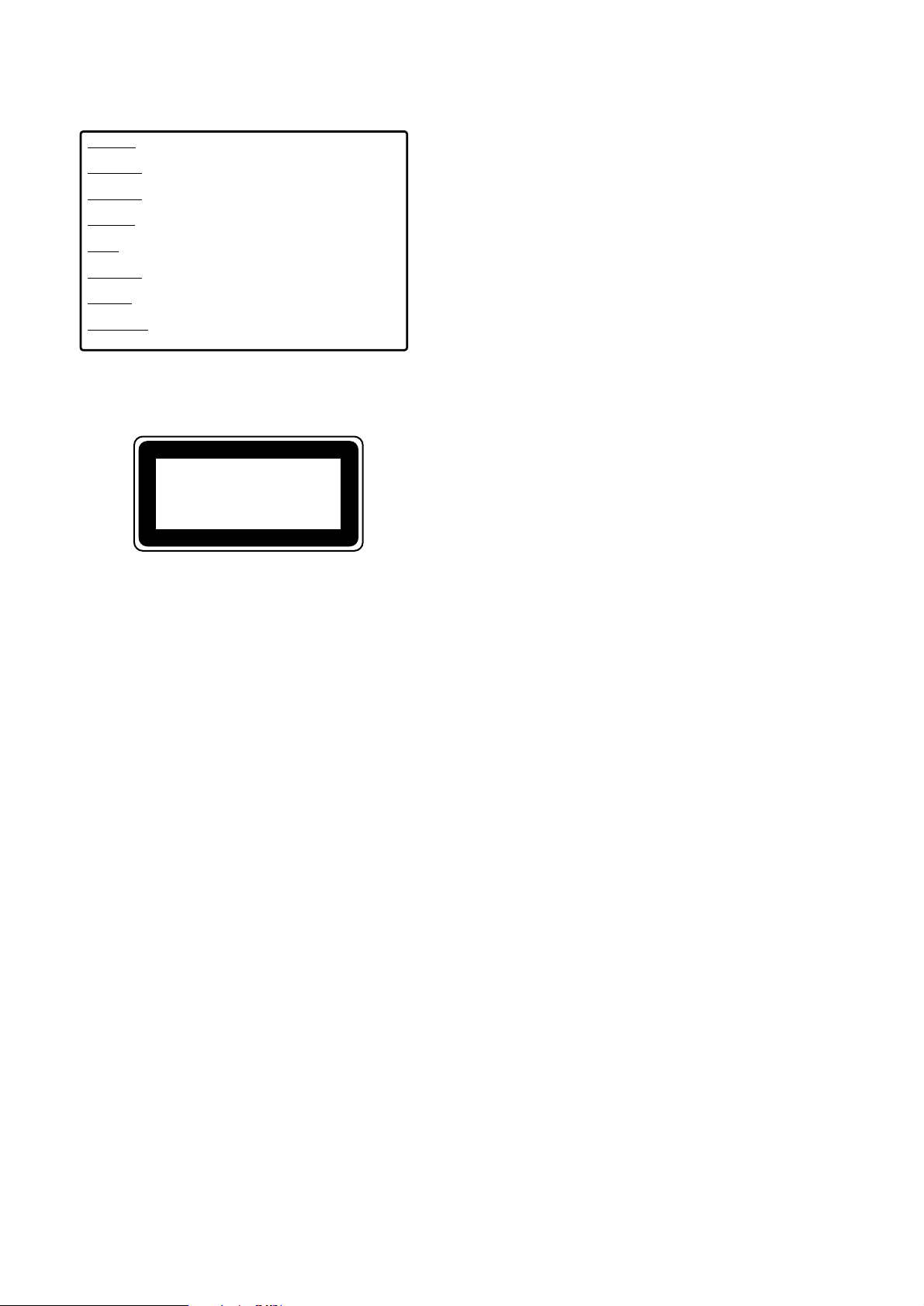
Klass 1 laserapparat
Varning! Om apparaten används på annat sätt än i
denna bruksanvisning specificerats, kan användaren
utsättas för osynlig laserstrålning, som överskrider
gränsen för laserklass 1.
Denna produkt är utrustad med kopieringsskyddsteknologi
som krävs av många filmbolag som producerar
högdefinitionsfilmer. Konsumenter bör observera att inte
alla TV-apparater med högdefinition är fullt lämpade för den
applicerade teknologin och kan därför orsaka störningar
som syns i bilden. Om progressivscan bildproblem 525 eller
625 uppstår, rekommenderas att användaren ändrar
anslutningen till ”standarddefinition” utgång.
2
Denna varningsetikett sitter på insidan av
apparaten.
CAUTION VISIBLE AND INVISIBLE LASER RADIATION WHEN
OPEN AVOID EXPOSURE TO BEAM
ADVARSEL SYNLIG OG USYNLIG LASERSTRÅLING VED ÅBNING
UNDGÅ UDSÆTTELSE FOR STRÅLING
ADVARSEL SYNLIG OG USYNLIG LASERSTRÅLING NÅR DEKSEL
ÅPNES UNNGÅ EKSPONERING FOR STRÅLING
VARNING SYNLIG OCH OSYNLIG LASERSTRÅLNING NÄR
DENNA DEL ÄR ÖPPNAD BETRAKTA EJ STRÅLEN
VARO! AVATTAESSA OLET ALTTIINA NÄKYVÄLLE JA
NÄKYMÄTTÖMÄLLE LASER SÄTBILYLLE. ÄLÄ KATSO SÄTEESEEN
VORSICHT SICHTBARE UND UNSICHTBARE LASERSTRAHLUNG
WENN ABDECKUNG GEÖFFNET NICHT DEM STRAHL AUSSETZEN
DANGER VISIBLE AND INVISIBLE LASER RADIATION WHEN
OPEN AVOID DIRECT EXPOSURE TO BEAM
ATTENTION RAYONNEMENT LASER VISIBLE ET INVISIBLE EN
CAS D´OUVERTURE EXPOSITION DANGEREUSE AU FAISCEAU
KLASS 1
LASERAPPARAT
Page 3
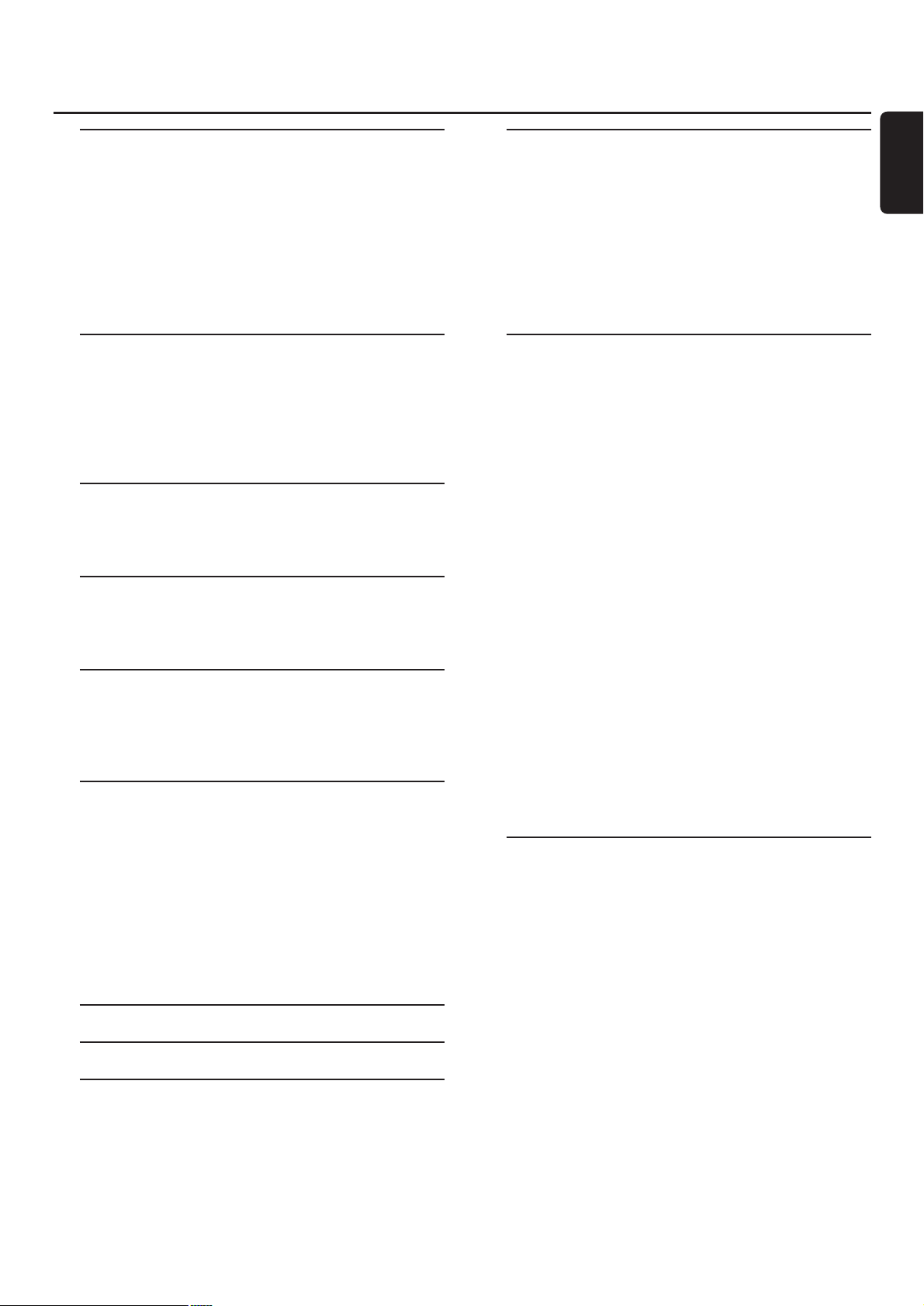
Allmän information
Inledning –––––––––––––––––––––––––––––––––––––– 5
Medföljande tillbehör –––––––––––––––––––––––––––– 5
Placering ––––––––––––––––––––––––––––––––––––– 5
Underhåll ––––––––––––––––––––––––––––––––––––– 5
Skivhantering –––––––––––––––––––––––––––––––––– 5
Miljöinformation –––––––––––––––––––––––––––––––– 5
Vilka skivor kan användas? –––––––––––––––––––––––– 6
Regionkod –––––––––––––––––––––––––––––––––––– 6
Varumärken och licensinformation –––––––––––––––––– 6
Fjärrkontroll
Sätta i batterierna –––––––––––––––––––––––––––––– 7
Att använda fjärrkontrollen ––––––––––––––––––––––– 7
Dubbelfunktionsknappar ––––––––––––––––––––––– 7
Styra annan Philips utrustning ––––––––––––––––––– 7
Hur man skriver text med nummerknapparna –––––– 7
Fjärrkontrollknappar ––––––––––––––––––––––––––––– 8
Kontroller och anslutningar
Kontroller på framsidan ––––––––––––––––––––––––– 10
Anslutningar på framsidan ––––––––––––––––––––––– 10
Anslutningar på baksidan –––––––––––––––––––––––– 11
Ansluta högtalare och antenner
Högtalarinställning och anslutning. ––––––––––––––––– 12
Ansluta tunerantennerna –––––––––––––––––––––––– 12
Ansluta TV-antennen ––––––––––––––––––––––––––– 12
Ansluta TV:n
Anslutningar för TV:n ––––––––––––––––––––––––––– 13
Fall 1: Scartanslutning ––––––––––––––––––––––––––– 13
Fall 2: Komponentvideo/progressivscan anslutning ––––– 14
Koppla DVD-inspelarsystemet till progressivscan ––– 14
Ansluta annan utrustning
Ansluta ytterligare videoapparater ––––––––––––––––– 15
Ansluta ytterligare audioapparater ––––––––––––––––– 15
Analog anslutning för audioavspelning ––––––––––– 15
Analog anslutning för audioinspelning med annan
utrustning ––––––––––––––––––––––––––––––––– 15
Digital anslutning för audioavspelning –––––––––––– 15
Digital anslutning för audioinspelning med annan
utrustning ––––––––––––––––––––––––––––––––– 15
Ansluta en videokamera till CAM 1 eller CAM 2 ––––– 16
Ansluta hörlurar ––––––––––––––––––––––––––––––– 16
Elnät ––––––––––––––––––––––––––––––––––––––– 16
Första installationen –––––––––––––––––––––––– 17
Källor
Välja en källa ––––––––––––––––––––––––––––––––– 19
Välja en annan källa medan du spelar in –––––––––– 19
Välja en S-videoinspelare som är ansluten till
EXT-2 AUX I/O –––––––––––––––––––––––––––– 19
Volym och ljud
Justera volymen på alla högtalarna ––––––––––––––––– 20
Justera volymen på de bakre högtalarna och
subwoofern –––––––––––––––––––––––––––––––––– 20
Justera bas och diskant –––––––––––––––––––––––––– 20
Loudness (ljudstyrka) ––––––––––––––––––––––––––– 20
Volymbalans mellan högtalarna ––––––––––––––––––– 20
Välja en surroundeffekt ––––––––––––––––––––––––– 21
Clear Voice ––––––––––––––––––––––––––––––––––– 21
Night mode –––––––––––––––––––––––––––––––––– 21
Skivavspelning
Sätta i en skiva –––––––––––––––––––––––––––––––– 22
Spela en DVD, DVD+R eller DVD+RW skiva –––––––– 22
Skivmeny ––––––––––––––––––––––––––––––––– 22
Spela en (Super)-video-CD –––––––––––––––––––––– 23
Spela en audio-CD –––––––––––––––––––––––––––– 23
Spela en MP3-CD ––––––––––––––––––––––––––––– 23
Välja en titel/ett kapitel –––––––––––––––––––––––––– 24
Välja en titel direkt –––––––––––––––––––––––––– 24
Välja ett kapitel direkt –––––––––––––––––––––––– 24
Välja en titel/kapitel med 4 eller ¢ ––––––––– 24
Sökning (inte på MP3-CD:s) ––––––––––––––––––––– 24
Sökning via menyfältet ––––––––––––––––––––––– 24
L Sökning genom att ange en tid(inte på MP3-CD:s) –– 25
Scanfunktion ––––––––––––––––––––––––––––––––– 25
Upprepning och slumpavspelning –––––––––––––––––– 25
Upprepa en bestämd sekvens (inte på MP3-CD:s) –––– 25
Stillbild –––––––––––––––––––––––––––––––––––––– 26
I Ramavspelning ––––––––––––––––––––––––––––– 26
Ramavspelning i systemmenylisten –––––––––––––– 26
Slowmotion –––––––––––––––––––––––––––––––––– 26
Slowmotion via menyfältet –––––––––––––––––––– 26
D Ändra synkronspråket –––––––––––––––––––––––– 27
E Textremsor –––––––––––––––––––––––––––––––– 27
F Kameravinkel ––––––––––––––––––––––––––––––– 27
G Zoom –––––––––––––––––––––––––––––––––––– 27
Inspelning
Skivor för inspelning –––––––––––––––––––––––––––– 28
Copyright-skydd ––––––––––––––––––––––––––––––– 28
Innan du börjar spela in ––––––––––––––––––––––––– 28
Spela in ett TV-program eller spela in från extern
videoutrustning. ––––––––––––––––––––––––––––––– 29
Skydda skivan mot oavsiktlig inspelning ––––––––––––– 30
Inspelning med automatisk avstängning
(OTR - One Touch Recording) –––––––––––––––––––– 30
Rada upp inspelningar inom en titel - monteringsklipp
(endast på DVD+RW-skivor) ––––––––––––––––––––– 30
Välja inspelningsläget ––––––––––––––––––––––––––– 31
Välja inspelningsläge med REC / PLAY MODE. ––––– 31
Direct record ––––––––––––––––––––––––––––––––– 32
Sätt på eller av Direct record –––––––––––––––––– 32
Starta Direct record ––––––––––––––––––––––––– 32
Innehåll
3
Svenska
Page 4
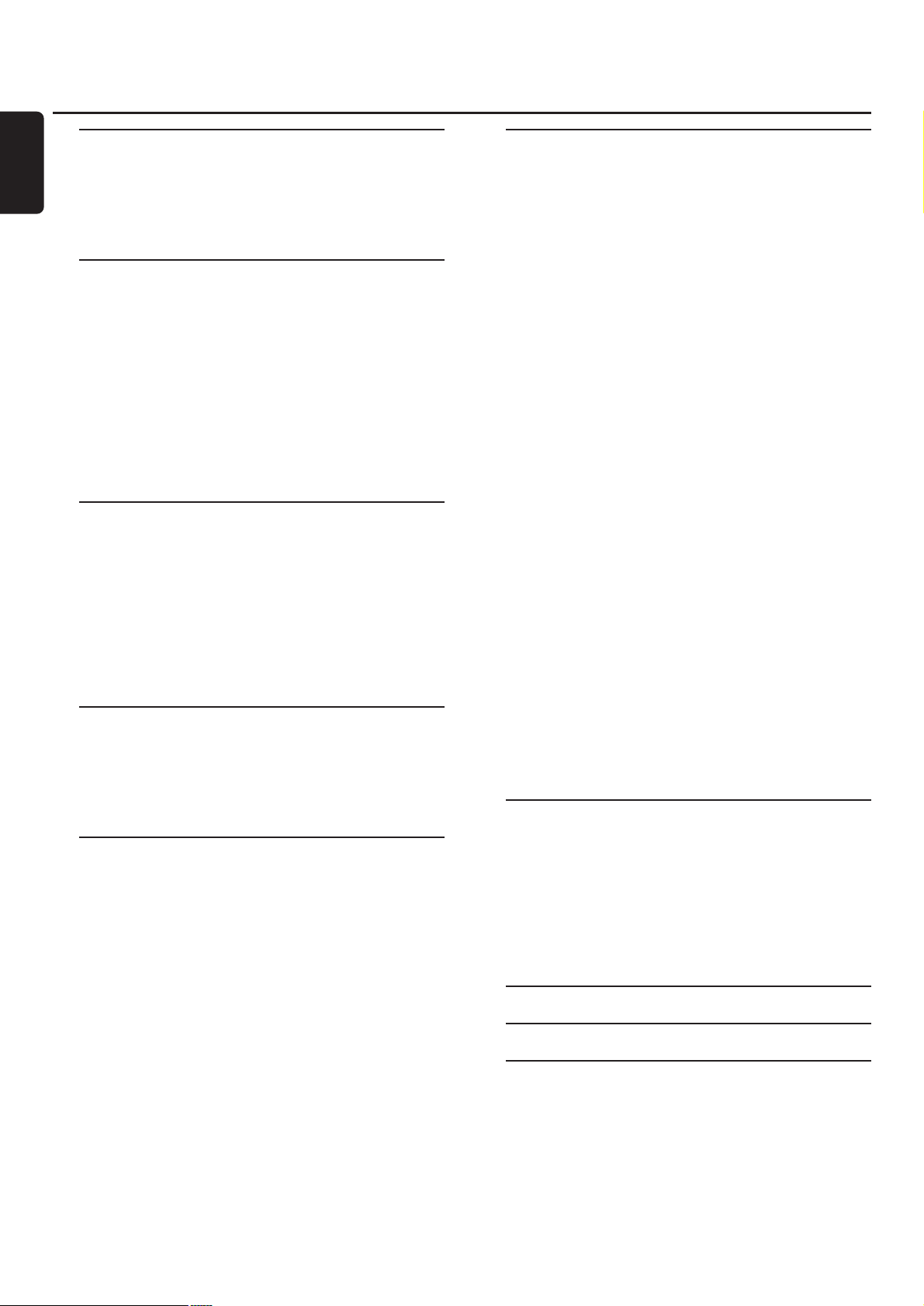
Timerinspelning
VPS och PDC –––––––––––––––––––––––––––––––– 33
Programmera en inspelning med ShowView®-system – 34
Programmera en inspelning utan ShowView®-system –– 35
Kontrollera, ändra eller radera en timerinspelning ––––– 36
Automatisk inspelning från en satellitmottagare ––––––– 36
Redigera en inspelning
Ändra namnet på en inspelning. ––––––––––––––––––– 37
Radera en inspelning/titel helt och hållet –––––––––––– 37
Favorite Scene Selection-menyn –––––––––––––––––– 38
Infoga kapitelmarkeringar –––––––––––––––––––––––– 38
Radera kapitelmarkeringar ––––––––––––––––––––––– 38
Gömma kapitel ––––––––––––––––––––––––––––––– 39
Göra dolda kapitel synliga –––––––––––––––––––– 39
Spela av titeln helt och hållet inklusive gömda kapitel – 39
Hur man döljer en del utav en titel t.ex. reklam ––––––– 39
Ändra indexbilden ––––––––––––––––––––––––––––– 40
Dela upp titlar (endast på DVD+RW-skivor) ––––––––– 40
Redigera en skiva
Inställningar för en skiva ––––––––––––––––––––––––– 41
Ändra skivnamnet (endast på DVD+R,
DVD+RW-skivor) ––––––––––––––––––––––––––––– 41
Aktivera eller avaktivera skrivskyddet (endast på
DVD+R, DVD+RW-skivor) –––––––––––––––––––––– 41
Förbereda en DVD+RW för avspelning på en annan
DVD-spelare - göra överensstämmande redigeringar –– 42
Färdigställa DVD+R-skivor ––––––––––––––––––––––– 42
Erasing an entire DVD+RW disc –––––––––––––––––– 42
Åtkomstkontroll
Föräldranivå (endast på DVD-videoskivor) –––––––––– 43
Barnspärr –––––––––––––––––––––––––––––––––––– 44
Godkänna en skiva –––––––––––––––––––––––––– 44
Spärra godkända skivor –––––––––––––––––––––– 44
Ändra den 4-siffriga koden ––––––––––––––––––––––– 45
Systeminställningar
t Bild –––––––––––––––––––––––––––––––––––––– 46
TV-format ––––––––––––––––––––––––––––––––– 46
Horisontell bildplacering –––––––––––––––––––––– 46
Video utgång –––––––––––––––––––––––––––––– 47
Komponentvideoutgång –––––––––––––––––––––– 47
Ändring av Svartnivå –––––––––––––––––––––––– 47
u Språk ––––––––––––––––––––––––––––––––––––– 47
Avspelning audio ––––––––––––––––––––––––––– 47
Inspelat ljud ––––––––––––––––––––––––––––––– 47
Textning –––––––––––––––––––––––––––––––––– 47
Meny –––––––––––––––––––––––––––––––––––– 47
Land ––––––––––––––––––––––––––––––––––––– 47
w Funktioner ––––––––––––––––––––––––––––––––– 48
Statusruta ––––––––––––––––––––––––––––––––– 48
Standby –––––––––––––––––––––––––––––––––– 48
Teckenfönster –––––––––––––––––––––––––––––– 48
Systeminställningar
x Inställningar för fjärrkontrollen ––––––––––––––––––– 48
s Skivfunktioner –––––––––––––––––––––––––––––– 49
Åtkomstkontroll –––––––––––––––––––––––––––– 49
Automatisk fortsättning –––––––––––––––––––––– 49
PBC ––––––––––––––––––––––––––––––––––––– 49
Färdigställa skiva (endast tillgänglig för ej
färdigställda DVD+R skivor) ––––––––––––––––––– 49
Anpassa skivformat –––––––––––––––––––––––––– 49
z Inställningar för inspelning ––––––––––––––––––––– 49
Inspelningsläge ––––––––––––––––––––––––––––– 49
Direct record –––––––––––––––––––––––––––––– 49
Sat inspelning –––––––––––––––––––––––––––––– 49
Auto-kapitel ––––––––––––––––––––––––––––––– 49
Filterläge –––––––––––––––––––––––––––––––––– 49
Söka efter TV-kanaler ––––––––––––––––––––––––––– 50
Auto.kan.sökning ––––––––––––––––––––––––––– 50
Manuell sökning –––––––––––––––––––––––––––– 50
Ändra ordningsföljden på TV-kanalerna och
radera TV-kanalerna –––––––––––––––––––––––––––– 51
Follow TV ––––––––––––––––––––––––––––––––– 51
Sor tera TV-kanaler –––––––––––––––––––––––––– 51
Ytterligare TV-kanalinställningar ––––––––––––––––––– 52
TV-kanal namn ––––––––––––––––––––––––––––– 52
TV system –––––––––––––––––––––––––––––––– 52
NICAM –––––––––––––––––––––––––––––––––– 52
Fininställning ––––––––––––––––––––––––––––––– 52
Använda en avkodare för att avkoda en TV-kanal –––––– 53
Ställa in tid och datum –––––––––––––––––––––––––– 53
Ingångsinställningar ––––––––––––––––––––––––––––– 54
Inställningar för SAT,VCR, GAME ––––––––––––––– 54
Inställningar för TV –––––––––––––––––––––––––– 55
Inställningar för CD,CDR,TAPE –––––––––––––––– 55
Digital utgångsinställning ––––––––––––––––––––––––– 55
Högtalarinställning ––––––––––––––––––––––––––––– 55
Radiotuner
Välja en förinställd radiostation ––––––––––––––––––– 56
Ställa in en radiostation ––––––––––––––––––––––––– 56
Växla mellan mono och stereoljudmottagning –––––––– 56
RDS – Radio Data System ––––––––––––––––––––––– 56
Spara radiostationer –––––––––––––––––––––––––––– 56
Automatisk sökning och sparande –––––––––––––– 56
Manuell sökning och sparande ––––––––––––––––– 57
Ändra ordningsföljden på sparade radiostationer ––––– 57
Felsökning ––––––––––––––––––––––––––––––– 58–61
Tekniska data ––––––––––––––––––––––––––––––– 62
Telefonservice –––––––––––––––––––––––––––––– 63
Innehåll
4
Svenska
Page 5
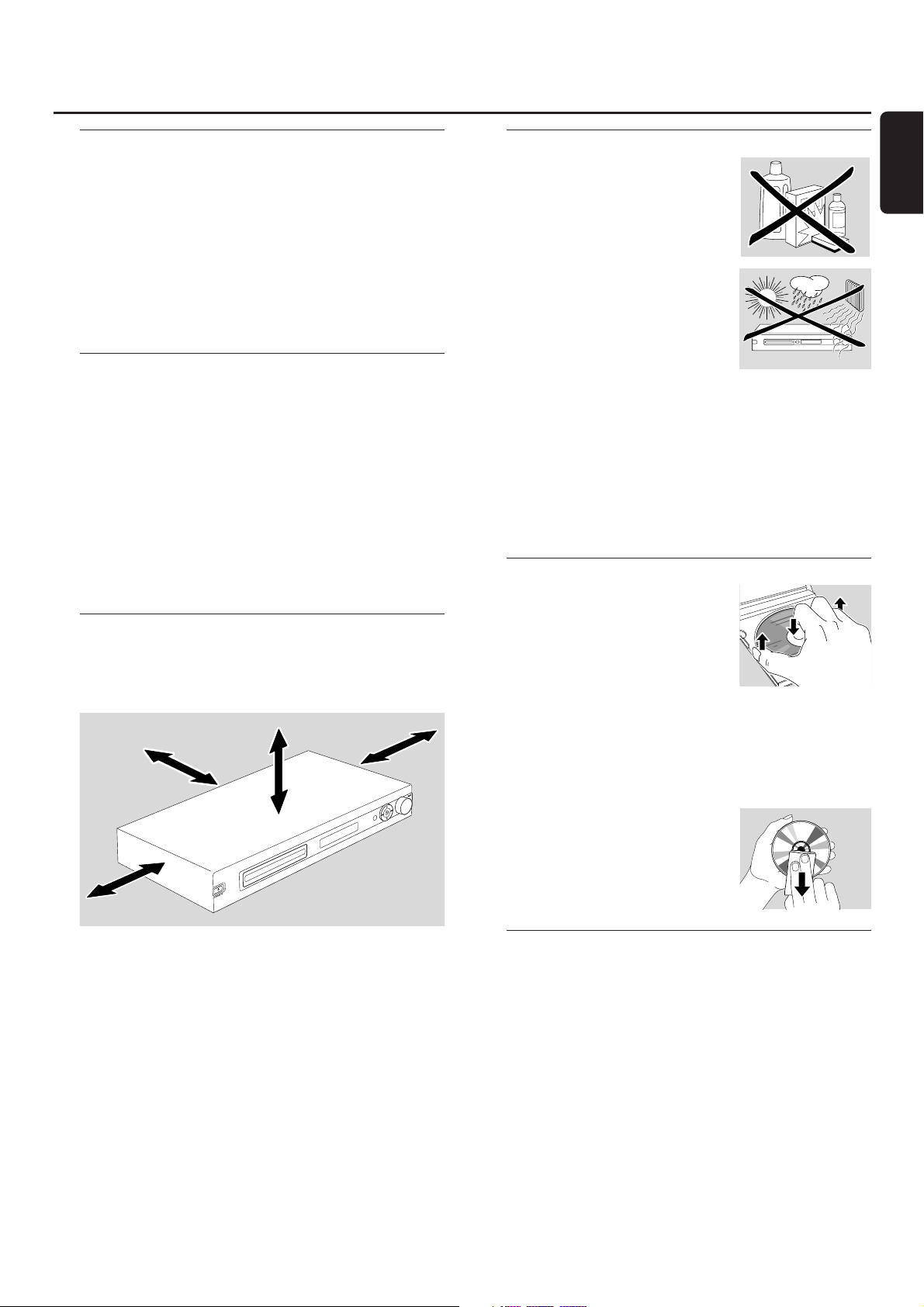
Inledning
Spela in dina egna DVD-skivor och njut av det digitala
surroundljudet och några av de bästa funktionerna inom
hemmabiotekniken med din DVD-inspelaranläggning.
Enheten uppfyller EC:s avstörningskrav.
VARNING
Att använda kontroller eller inställningar eller att
utföra funktioner på ett annat sätt än här nämns
kan förorsaka, att man utsätts för farlig strålning
eller annan farlig påverkan.
Medföljande tillbehör
Din DVD-inspelaranläggning levereras med
– 2 front, 1 mitt och 2 bakre högtalare
– 1 subwoofer
– 6 högtalarkablar
– 1 SCART-kabel
– 1 komponentvideokabel (röda, gröna och blå kontakter)
– 1 cinch-audiokabel (röda och vita kontakter)
– 1 digital audiokabel (svarta kontakter)
– 1 TV-antennkabel
– 1 FM-antennkabel
– 1 MW-ramantenn
– 1 fjärrkontroll med 2 AA batterier
Placering
Placera apparaten på en plan, hård och stabil yta.
Placera inte apparaten uppe på annan utrustning som ger
ifrån sig värme (t.ex. mottagare eller förstärkare).
Lämna åtminstone 10 cm fritt bakom och över apparaten
och 5 cm till vänster och höger för att förhindra överhettning.
Blockera inte ventilationsöppningarna.
Utsätt inte apparaten för dropp eller stänk.
Placera inte några föremål som kan orsaka skada på
apparaten (t.ex. tända stearinljus, föremål fyllda med vätska).
Aktiva mobiltelefoner nära apparaten kan orsaka
felfunktioner.
Underhåll
Rengör apparaten med en mjuk,
lätt fuktig, luddfri trasa.Använd inga
rengöringsmedel eftersom de kan ha
en frätande effekt.
Utsätt inte apparaten, batterier eller
skivor för fukt, regn, sand eller
extrem hetta (orsakad av element
eller andra värmekällor eller direkt
solljus).
Håll alltid skivfacket på din DVD-inspelaranläggning stängt
för att skydda linsen från damm.Använd inga vanligt
förekommande rengöringsskivor, eftersom de kan skada
den optiska enheten i apparaten.
Linsen kan imma igen när apparaten plötsligt flyttas från
kalla till varma omgivningar.Det är då inte möjligt att spela
av eller spela in en skiva. Låt apparaten stå ett tag där det
är varmt tills fukten har avdunstat.
Skivhantering
DVD+R och DVD+RW-skivor är
mycket känsliga.Var därför försiktig
när du handskas med skivorna. För
att på ett enkelt sätt ta ut en skiva
ur dess förpackning, trycker du på
mittspindeln medan du lyfter ur den.
Ta alltid ur skivan från DVD-inspelaranläggningen efter
användning och förvara den i skivförpackningen.
Sätt aldrig på en klisterlapp på en skiva. Om du vill förse en
skiva med text, använd en mjuk tuschpenna och skriv
endast på sidan med tryck på.
För att rengöra en skiva, torkar du
av den i en rak linje från mitten till
ytterkanten genom att använda en
mjuk, luddfri trasa. Ett
rengöringsmedel kan skada skivan!
Miljöinformation
Allt onödigt förpackningsmaterial har undvikts.Vi har
gjort vårt yttersta att underlätta källsortering:Bkartong
(lådan),Asvällande styrenplast (stötskydd) och
A
etylenplast (plastpåsar, skyddande skumgummiplatta).
Enheten består av material som kan återvinnas om den tas
om hand av specialföretag. Följ lokala bestämmelserna när
du kasserar förpackningsmaterial, använda batterier och
gammal utrustning.
Allmän information
5
Svenska
5 cm
10 cm
10 cm
5 cm
Page 6
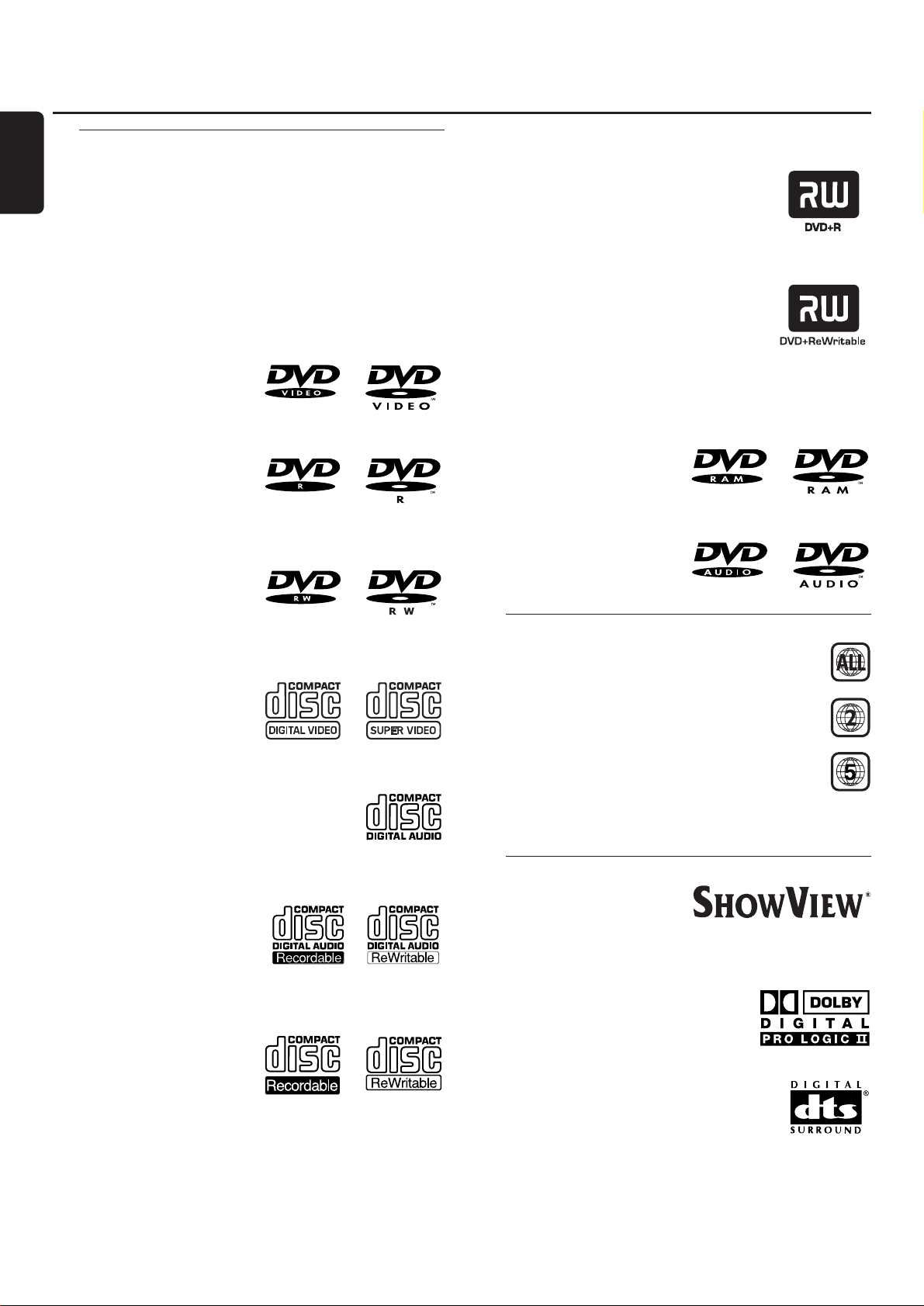
Vilka skivor kan användas?
Det finns ett stort antal skivtyper och du kan använda
många av dem i din DVD-inspelaranläggning.Vissa av dem
kan endast användas för avspelning, andra för avspelning
och inspelning men det finns ett par typer av skivor som
inte kan användas med den här DVD-inspelaranläggningen.
För att avgöra vilka skivor som du kan använda på den här
DVD-inspelaranläggningen, hänvisas du till symbolerna som
visas nedan och kontrollera sedan om de finns på dina
skivor.
Skivor för endast avspelning
– DVD-video
– DVD-R
du kan endast spela av
dem om de innehåller
DVD-video och har
slutförts.
– DVD-RW
du kan endast spela av
dem om de innehåller
DVD-video och har
slutförts.
– Video-CD,
Super Video-CD
– Audio-CD
– Audio-CDR, Audio-CDRW
du kan endast spela av
dem om de har slutförts.
– CDR, CDRW
du kan endast spela av
Audio-CD-spår och
MP3-filer om de har
slutförts.
Skivor för avspelning och inspelning
– DVD+R
kan användas för en inspelning och
spelas av på standard DVD-spelare och
DVD-inspelaranläggning, om de har
slutförts.
– DVD+RW
kan användas för inspelning, radering
och återinspelning flera gånger och kan
spelas av på DVD+RW-kompatibla
DVD-spelare och DVDinspelaranläggning om de har slutförts.
Skivor som är olämpliga för avspelning eller
inspelning
– DVD-RAM
– DVD-Audio
Regionkod
DVD:s och DVD-spelare distribueras för bestämda
regioner runt om i världen. För att spela en DVD
på detta DVD-inspelarsystem, måste DVD:n vara
märkt
– för alla regioner eller
– för regionen som visas på undersidan av denna
apparat, t.ex. Region 2 eller Region 5, etc.
Om det står en annan region på DVD-skivorna kan
du inte spela av dem.
Regionkodning gäller inte för inspelningsbara DVD-skivor.
Varumärken och licensinformation
ShowView är ett av
Gemstar Development
Corporation registrerat
varumärke. ShowView System tillverkas på licens från
Gemstar Development Corporation.
Tillverkad på licens från Dolby
Laboratories. ”Dolby”, ”Pro Logic”,
och den dubbla D-symbolen är
varumärken som tillhör Dolby
Laboratories.
”DTS” och ”DTS Digital Surround” är
registrerade varumärken från Digital
Theater Systems, Inc.
Se typplåten, licensen, varumärket och
varningsmärken på undersidan av apparaten.
Allmän information
6
Svenska
Page 7
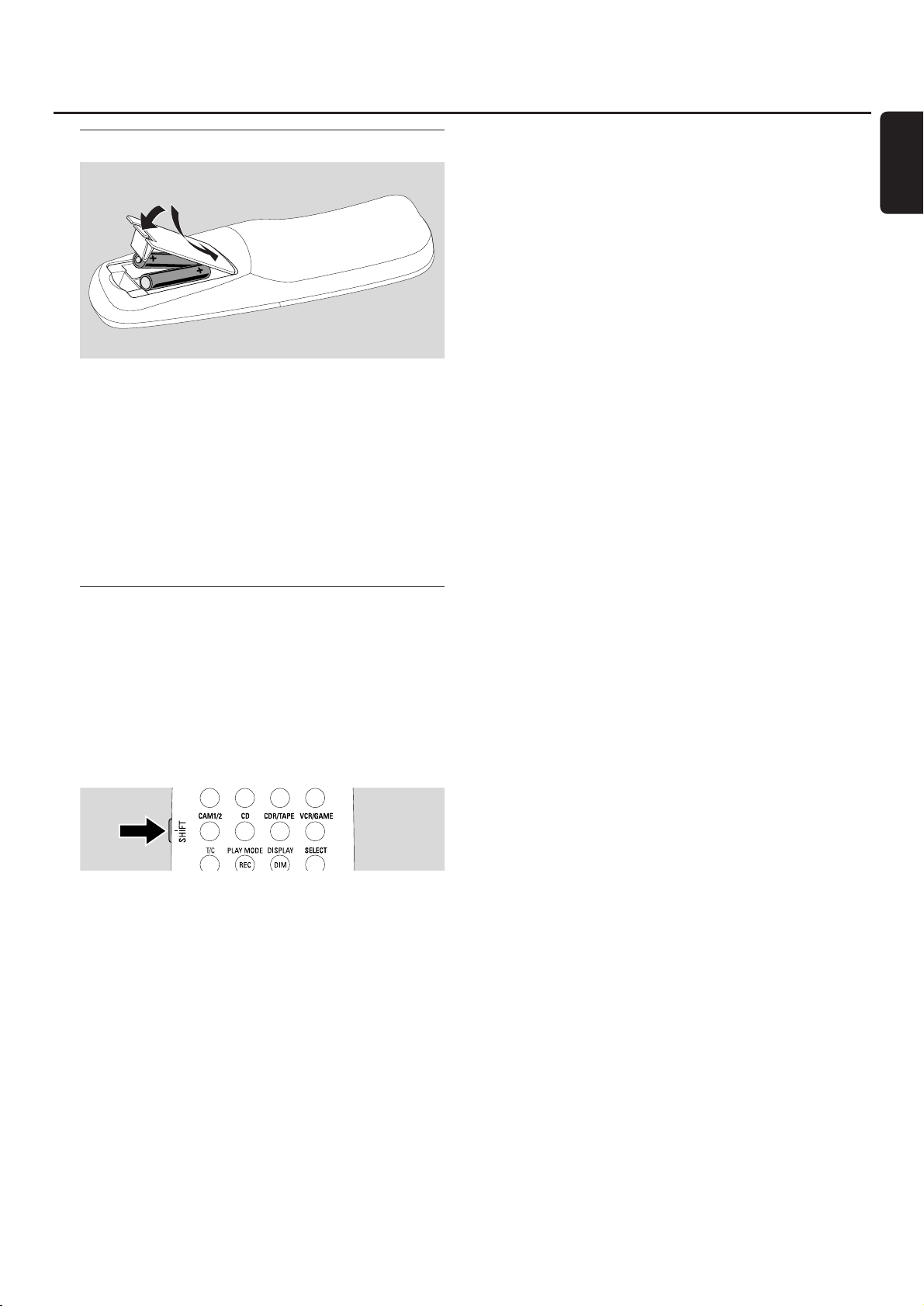
Sätta i batterierna
1 Öppna batterifacket på fjärrkontrollen och sätt i 2 alkaline
batterier,typ AA (R06, UM-3).
2 Stäng batterifacket.
Använd inte gamla och nya eller olika typer av batterier
tillsammans.
Ta ut batterierna om de är slut eller om fjärrkontrollen inte
ska användas på länge.
Batterier innehåller kemiska substanser och måste
därför kasseras enligt bestämmelserna.
Att använda fjärrkontrollen
För att styra DVD-inspelarsystemet, var vänlig rikta
fjärrkontrollen mot DVD-inspelarsystemet och inte mot
TV:n.
Dubbelfunktionsknappar
Fjärrkontrollknapparna med svart och blå märkning (0-9,
REC/PLAY MODE, DIM/DISPLAY,VOL+/–, CH+/–, SURR
och MUTE) har andrahandsfunktioner..
För att välja andrahands (blå) funktionen på en knapp:
1 Håll SHIFT på den övre vänstra sidan på fjärrkontrollen
intryckt.
2 Tryck på önskad knapp.
3 Släpp SHIFT.
Styra annan Philips utrustning
Med den här fjärrkontrollen kan du styra DVDinspelaranläggningen samt även andra Philips apparater
såsom en Philips TV, videobandspelare eller CD-spelare.
1 Tryck på källknappen motsvarande din Philips utrustning.
(TV, SAT, CAM 1/2, CD, CDR ellerVCR).
2 Nu, kan du styra utrustningen med vissa
fjärrkontrollknapparna. På en Philips CD-spelare till
exempel, startar du avspelning med PLAY 2 eller väljer ett
spår med nummerknapparna.
3 För att styra DVD-inspelarsystemet, tryck på DVD/MON
eller TUNER.
När du väljer en källa med SOURCE på DVDinspelarsystemet, trycker du också upprepade gånger
på motsvarande knappar på fjärrkontrollen.Annars,
kan eventuellt fjärrkontrollen styra andra källor och
kommer inte att fungera ordentligt.
Hur man skriver text med nummerknapparna
I vissa textfält, kan du mata in text med nummerknapparna.
● Tryck upprepade gånger på nummerknapparna för följande
tecken:
1 … mellanslag 1 @ _ # = ( )
2 … a b c 2 à á â ã ä å æ ç
3 … d e f 3 è é ê ë
4 … g h i 4 ì í î ï
5 … j k l 5
6 … m n o 6 ñ ò ó ô õ ö ø
7 … p q r s 7 ß
8 … t u v 8 ù ú û ü
9 … w x y z 9
O … .0 ,/ :;”’
För att växla mellan stora och små bokstäver, trycker du på
SELECT.
Fjärrkontroll
7
Svenska
Page 8
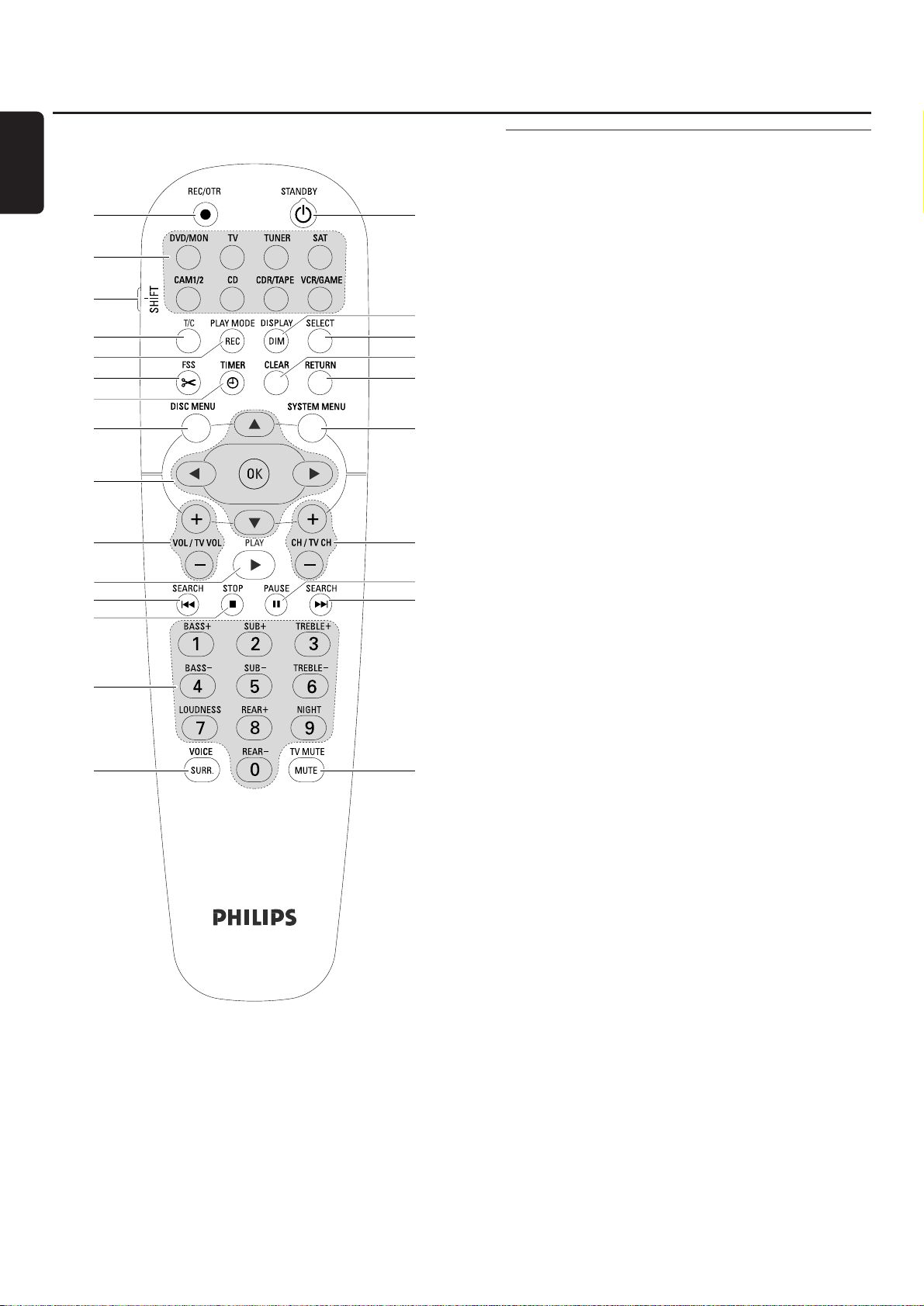
Fjärrkontrollknappar
1 REC/OTR
börjar inspelning av TV-kanalen eller videokällan som valts
på DVD-inspelaranläggningen.
2 STANDBY 2
kopplar DVD-inspelarsystemet till standby.
3 DVD/MON
växlar mellan skivan i facket och TV-kanalen som har valts
på DVD-inspelarsystemet.
TV
spelar ljudet från TV:n på DVD-inspelarsystemet
TUNER
väljer radiotuner,väljer våglängd och växlar mellan
FM stereo och FM mono.
SAT
väljer en ansluten satellitmottagare.
CAM 1/2
väljer videokameraingång på framsidan.
CD
väljer en ansluten CD-spelare.
CDR/TAPE
växlar mellan en ansluten CD-inspelare och kassettdäck
eller liknande.
VCR/GAME
växlar mellan en ansluten VCR och spelkonsol.
4 SHIFT
håll intryckt för att välja andrahandsfunktioner på
fjärrkontrollknapparna med blå märkning.
5 T/C
sätter på titel/kapitelval för skivor
6 REC / PLAY MODE
väljer olika avspelningslägen såsom REPEAT eller SHUFFLE.
Medan du håller SHIFT intryckt: väljer ett inspelningsläge.
7 DIM / DISPLAY
väljer varierande teckenfönsterinformation. Medan du håller
SHIFT intryckt: minskar ljusstyrkan i teckenfönstret.
8 SELECT
väljer menyval, växlar mellan små och stora bokstäver.
Fjärrkontroll
8
Svenska
2
8
7
¡
@
!
$
&
™
*
∞
1
3
4
5
6
0
9
#
%
^
(
)
≤
£
Page 9
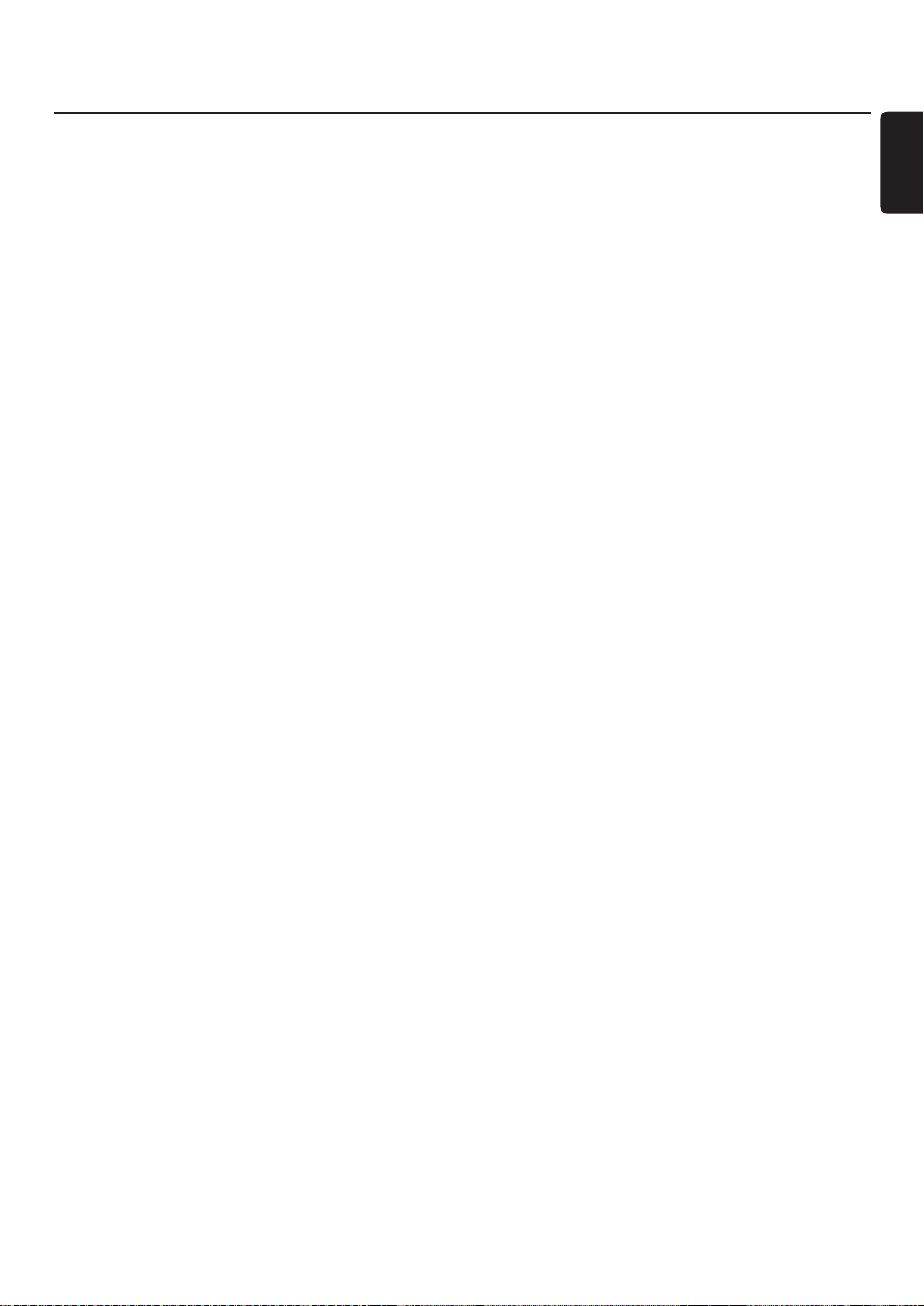
9 FSS (Favorite Scene Selection)
kommer in i ”Favoritscenval”-menyn för redigering av titlar.
0 TIMER
kommer in i timermenyn för att programmera inspelningar.
! CLEAR
rensar en inmatning, t.ex. i timermenyn.
@ RETURN
återgår till den föregående menyn på en (Super)-video-CD.
# DISC MENU
kommer in i skivmenyn.
$ SYSTEM MENU
DVD: kommer in i systemmenyn på DVD-inspelarsystemet.
TV: kommer in i systemmenyn på din Philips TV.
% 3, 4,1, 2
rör sig uppåt, neråt, till vänster eller till höger i en meny.
OK
bekräftar menyval.
^ VOL / TV VOL +,
–
justerar volymen på DVD-inspelarsystemet. Medan du
håller SHIFT intryckt: justerar volymen på en Philips TV.
& CH / TV CH +,
–
DVD/MON: väljer en TV-kanal på DVD-inspelarsystemet.
TUNER: väljer en förinställd radiostation.
Medan du håller SHIFT intryckt: väljs en TV-kanal på en
Philips TV.
* PLAY 2
startar avspelning, stänger skivfacket.
( SEARCH 4
hoppar till början av aktuellt eller föregående
kapitel/titel/spår, söker bakåt,
ställer in en radiostation med en lägre frevens.
) STOP 9
stoppar avspelning eller inspelning, håll intryckt för att
öppna/stänga skivfacket.
¡ PAUSE ;
pausar avspelning eller inspelning, fortsätter till nästa stillbild.
™ SEARCH ¢
hoppar till början av av nästa kapitel/titel/spår, söker framåt,
ställer in en radiostation med en högre frekvens.
£ 0–9 för att knappa in nummer 0-9 och tecken (se sidan 7).
Medan du håller SHIFT intryckt: justerar bas,diskant och
volymen på de bakre högtalarna och på subwoofern.
Stänger på/av loudness och Night mode.
≤ SURR. / VOICE
väljer de olika surroundlägena.
Medan du håller SHIFT intryckt: stänger på/av ClearVoice.
∞ MUTE / TV MUTE
dämpar ljudet på DVD-inspelarsystemet.
Medan du håller SHIFT intryckt: dämpar ljudet på en
Philips TV.
Fjärrkontroll
9
Svenska
Page 10
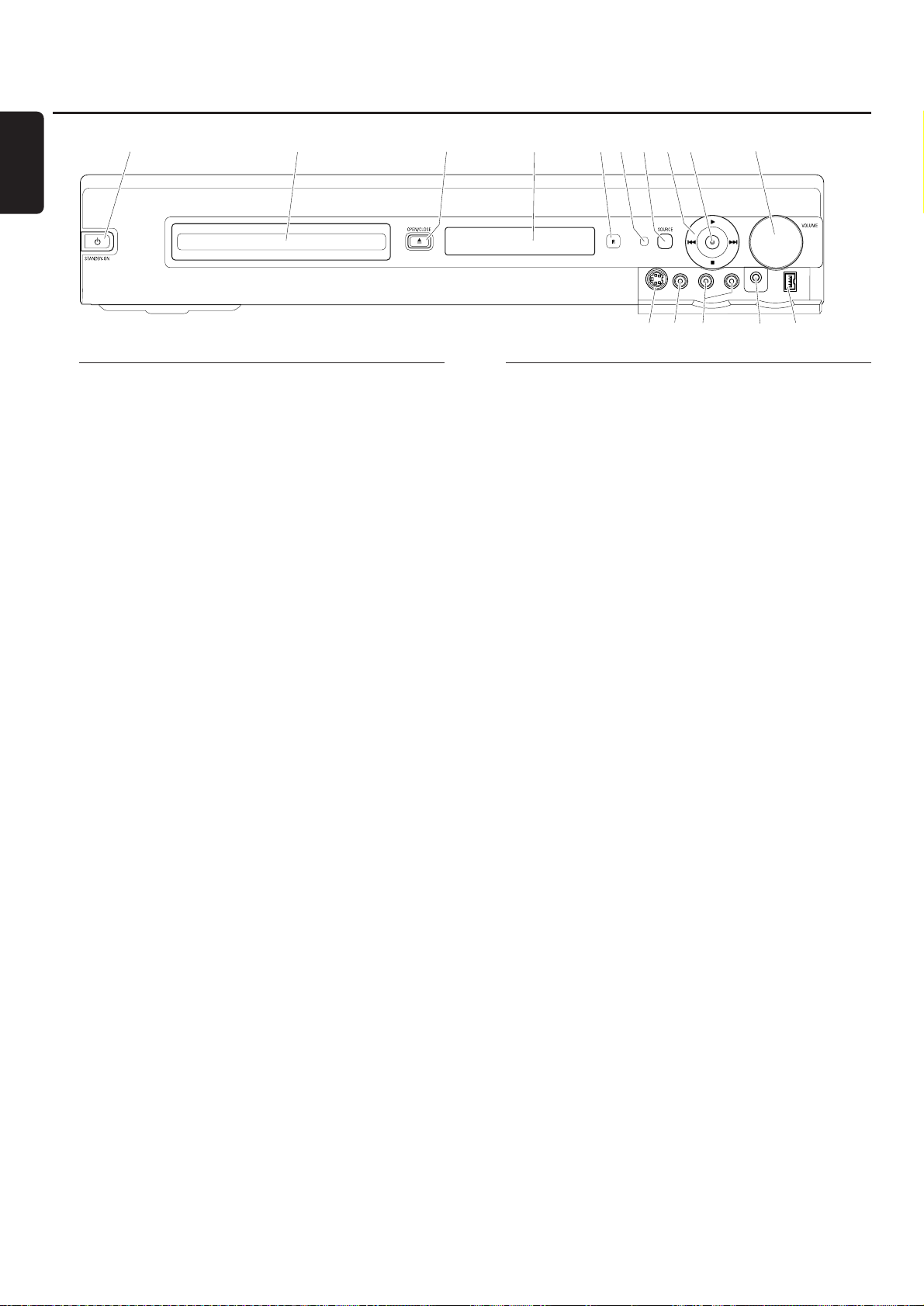
Kontroller på framsidan
1 2 STANDBY·ON
sätter på apparaten eller i standby.
2 DVD-inspelarskivslåden
3 OPEN/CLOSE /
öppnar/stänger DVD-inspelarskivslåden.
4 teckenfönster
5 SOURCE
väljer en källa.
6 IR-sensor
7 Standby LED
8 2
startar avspelning.
¢
DVD:hoppar till början av nästa kapitel/titel/spår på den
ilagda skivan, söker framåt.
TUNER: hoppar till nästa förinställda radiostation.
9
avslutar avspelning eller inspelning.
4
DVD:hoppar till början av aktuellt eller föregående
kapitel/titel/spår på den ilagda skivan, söker bakåt.
TUNER: hoppar till föregående förinställda radiostation.
9 RECORD
startar inspelning av en TV-kanal eller från en extern
videokälla (under inspelning kommer knappen att lysa).
0 VOLUME
justerar volymen.
Anslutningar på framsidan
! CAM 1 / S-VIDEO
ansluter till S-videoutgången på din Hi-8 eller
S-VHS-videokamera.
@ CAM 1 / VIDEO
ansluter till videoutgången (CVBS) på din videokamera.
# CAM 1 / AUDIO L/R
ansluter till audioutgången på din videokamera.
$ PHONES
3,5 mm uttag för hörlurar
% CAM 2 / DV IN
ansluter till i.LINK-utgången på din Digitalvideo (DV) eller
Digital 8- videokamera.
Kontroller och anslutningar
10
Svenska
123
4 56789 0
@
!
#
$ %
Page 11
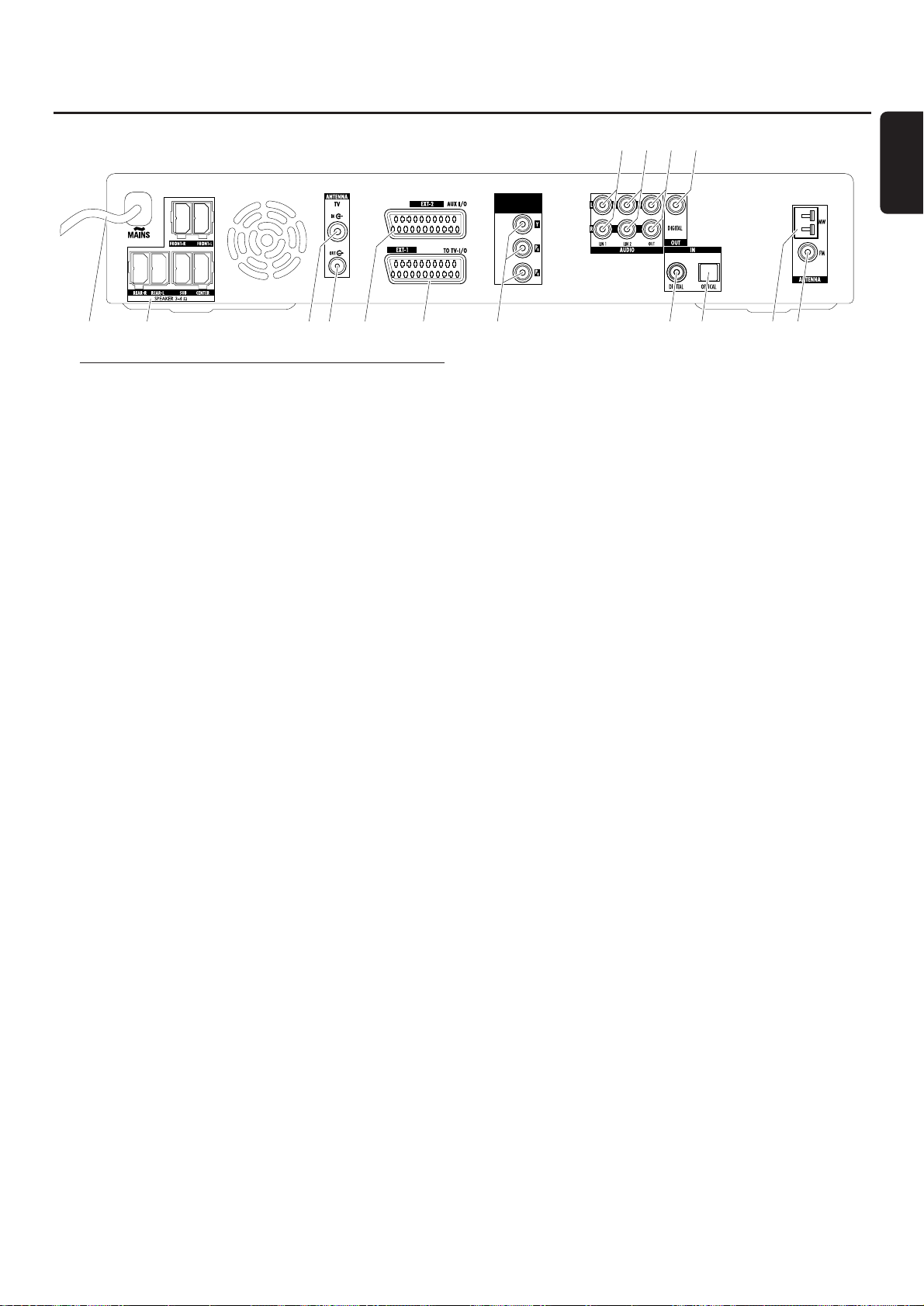
Anslutningar på baksidan
1 MAINS ~
Efter det att alla anslutningar har gjorts, anslut
nätkabeln till vägguttaget.
2 FRONT-R, FRONT-L,
REAR-R, REAR-L, SUB, CENTER
ansluter till de medföljande högtalarna.
3 TV ANTENNA / IN
ansluter till TV-antennen.
4 TV ANTENNA / OUT
ansluter till TV-antenningången på din TV.
5 EXT-2 AUX I/O
ansluter till SCART-uttaget på en extern videoapparat.
6 EXT-1 TO TV-I/O
ansluter till SCART-uttaget på TV:n.
7 FOR PLAYBACK / VIDEO OUT COMPONENT
YPBP
R
ansluter till komponentvideo eller progressivscaningången
på din TV.
8 AUDIO / LIN1 L/R
ansluter till den analoga audioutgången på en extern
apparat (t.ex. kassettdäck, CD-växlare, …).
9 AUDIO / LIN2 L/R
ansluter till den analoga audioutgången på en extern
apparat (t.ex. kassettdäck, CD-växlare, …).
0 AUDIO / OUT L/R
ansluter till den analoga audioingången på en extern
apparat (t.ex. kassettdäck, …).
! OUT / DIGITAL
ansluter till den digitala koaxialingången på en digital
apparat.
@ IN / DIGITAL
ansluter till den digitala koaxialutgången på en digital
apparat.
# IN / OPTICAL
ansluter till den digitala optiska utgången på en digital
apparat.
$ ANTENNA / MW
ansluter till MW-antennen
% ANTENNA / FM
ansluter till FM-antennen.
Innan du börjar med alla anslutningar,se till att
samtliga apparater som du vill ansluta såsom även
DVD-inspelaranläggningen inte är anslutna till
eluttag.
Kontroller och anslutningar
11
Svenska
VIDEO OUT COMPONENT
FOR PLAYBACK
1111111 1 1 11
1 1 1
%$#@731 4 5 62
8 9 0!
Page 12
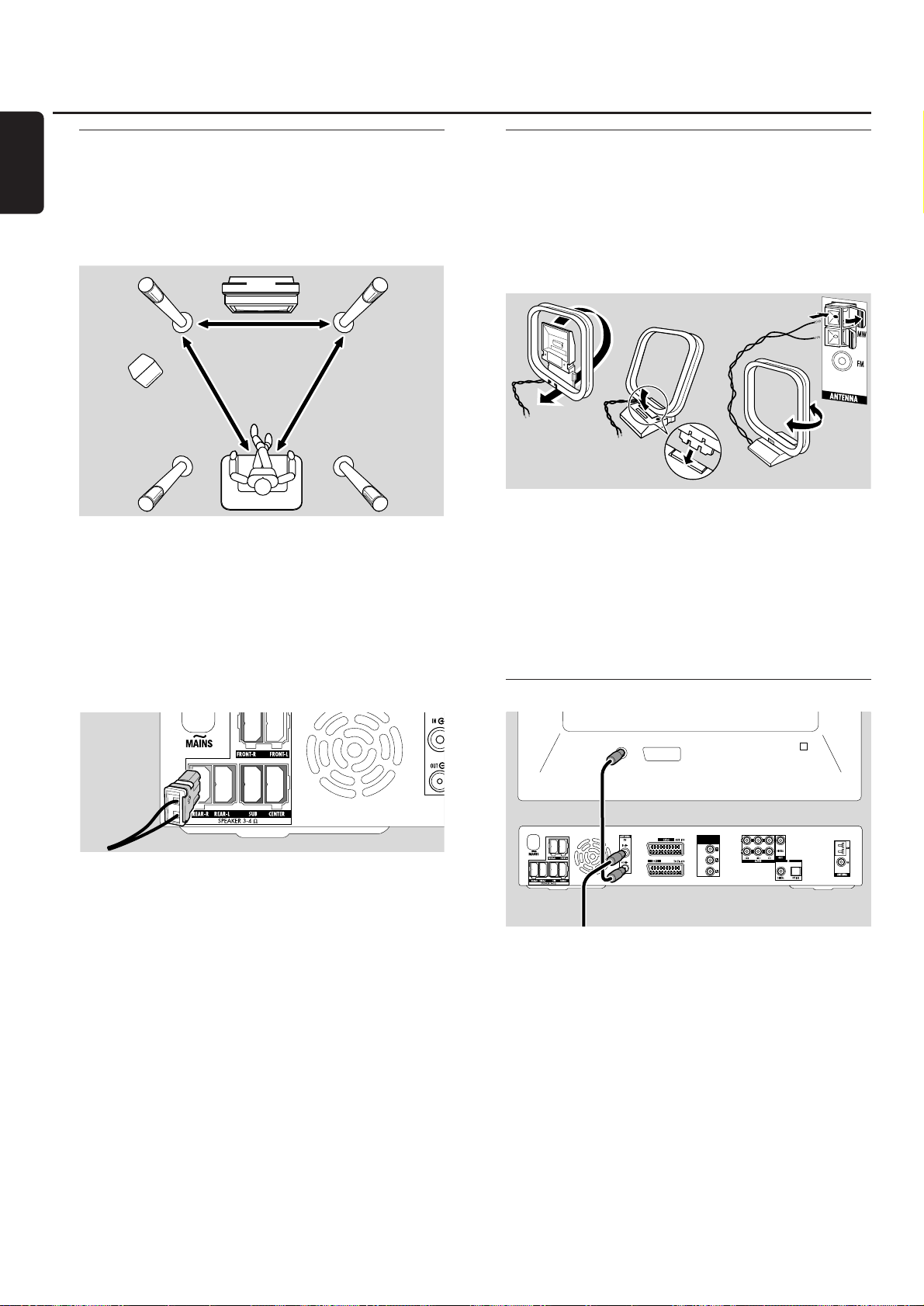
Högtalarinställning och anslutning.
Högtalarkontakterna och högtalaruttagen är färgkodade.
Matcha alltid färgen på kontakterna och uttagen.
1 Först, monterar du högtalarna så som beskrivs i den
medföljande guiden.
2 Placera fronthögtalarna till vänster och höger på lika avstånd
från din TV. Avståndet mellan åhörarens position och
fronthögtalarna bör vara ungefär samma som avståndet
mellan de två fronthögtalarna.
3 Placera mitthögtalaren över eller under TV:n.
4 Placera de bakre högtalarna till vänster och höger om den
lyssnarposition som du föredrar.
5 Placera subwoofern på golvet.
6 Anslut högtalarkontakterna till högtalaruttagen. Matcha
färgerna på kontakterna och uttagen.
Obs:Vi rekommenderar att ansluta samtliga högtalare.
Åtminstone fronthögtalarna och subwoofers måste anslutas.
Om du inte ansluter mitt eller bakre högtalarna, var
vänlig ändra högtalarinställningarna i kapitlet
”Högtalarinställning” på sidan 55 efter du har satt på
DVD-inspelarsystemet.
Ansluta tunerantennerna
1 Anslut FM-antennuttaget från en FM-antenn för
utomhusbruk eller den från din kabel-TV till ANTENNA FM
på DVD-inspelaranläggningen med den medföljande
FM-antennkabeln.
2 Montera den medföljande MW-ramantennen enligt nedan
och anslut den till ANTENNA MW.
Obs:
Efter du har avslutat sammankopplingen och första
installationen, vrider du på MW-antennen i olika riktningar för
att hitta bästa mottagningen.
Håll antennen på så långt avstånd som möjligt från TV:n,
videobandspelaren eller övriga elektriska apparater.
För bättre mottagning rekommenderas du att ansluta en
utomhusantenn eller en kabel-TV.
Den medföljande antennen är endast för inomhusbruk.
Ansluta TV-antennen
1 Ta bort antennkabeln från TV:ns antenningång och anslut
den till TV ANTENNA IN på DVD-inspelaranläggningen.
2 Anslut TV ANTENNA OUT på DVD-inspelaranläggningen
till TV:ns antenningång med den medföljande antennkabeln.
För att undvika störningar håller du högtalarkablarna
på så långt avstånd som möjligt från TVantennkablarna. Sno inte ihop högtalarkablarna och
antennkablarna.
Ansluta högtalare och antenner
12
Svenska
(FRONT-R)(FRONT-L)
(CENTER)
(REAR-L) (REAR-R)
(SUB)
subwoofer
front Hfront V
bakre V
bakre H
mitt
till antennen, kabel-TV:n eller
videobandspelaren
TV
ANTENNA IN
EXT IN
FOR PLAYBACK
VIDEO OUT COMPONENT
OPTICAL
OUT
Page 13
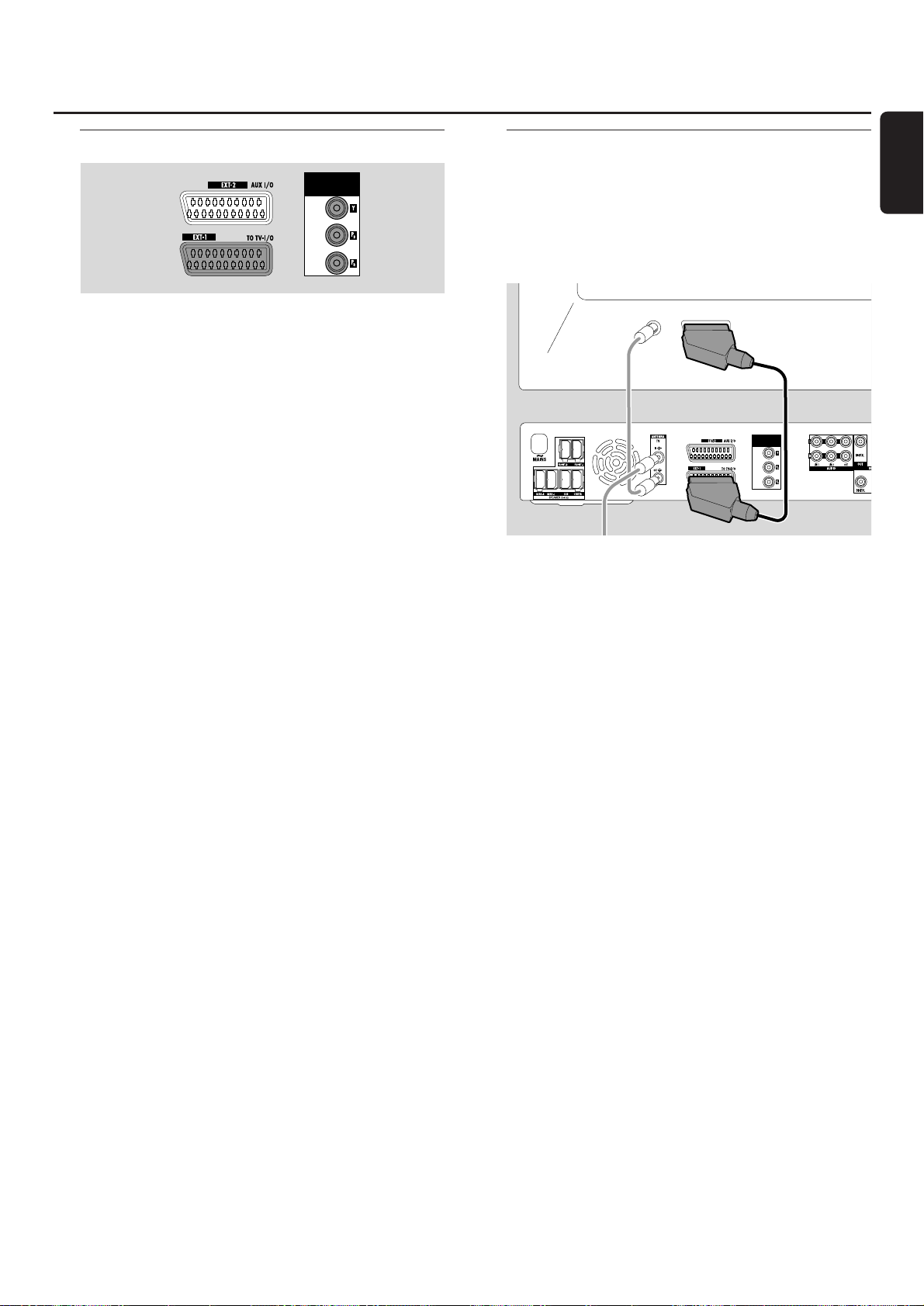
Anslutningar för TV:n
För anslutning till TV:n, har DVD-inspelarsystemet ett
scartuttag och en komponentvideo utgång som stöder
progressivscan.
Scart är ett enkelt sätt att ansluta som möjliggör ytterligare
funktioner (t.ex. Follow TV, Direct Record).
Progressivscan förbättrar skärpan på bilden och erbjuder
den bästa bildkvaliteten när du spelar en DVD på detta
DVD-inspelarsystem.
Först, se efter i din TV:s användarmanual vilka anslutningar
som är tillgängliga på din TV:
– Om din TV inte stöder progressivscan ansluter du TV:n
och DVD-inspelarsystemet endast med scart.
Se ”Fall 1: Scartanslutning”.
– Om din TV stödjer progressivscan anslut båda, scart och
komponentvideo utgången till din TV.
Se ”Fall 2: Komponentvideo/progressivscan anslutning”.
Fall 1: Scartanslutning
Om flera SCART-uttag är tillgängliga på din TV, välj en
som passar för RGB-ingång för att få bästa bildkvalitet.
Anslut TV:n direkt till DVD-inspelaranläggningen utan att ha
en videobandspelare eller annan apparat emellan. Om du
inte gör detta, kanske inte alla funktioner är tillgängliga på
DVD-inspelaranläggningen.
● Anslut SCART-uttaget från TV:n (EUROCONNECTOR,
EURO-AV eller liknande) till EXT-1 TO TV-I/O på DVDinspelaranläggningen med den medföljande SCART-kabeln.
Ansluta TV:n
13
Svenska
VIDEO OUT COMPONENT
FOR PLAYBACK
VIDEO OUT COMPONENT
FOR PLAYBACK
EXT IN
ANTENNA IN
TV
Page 14
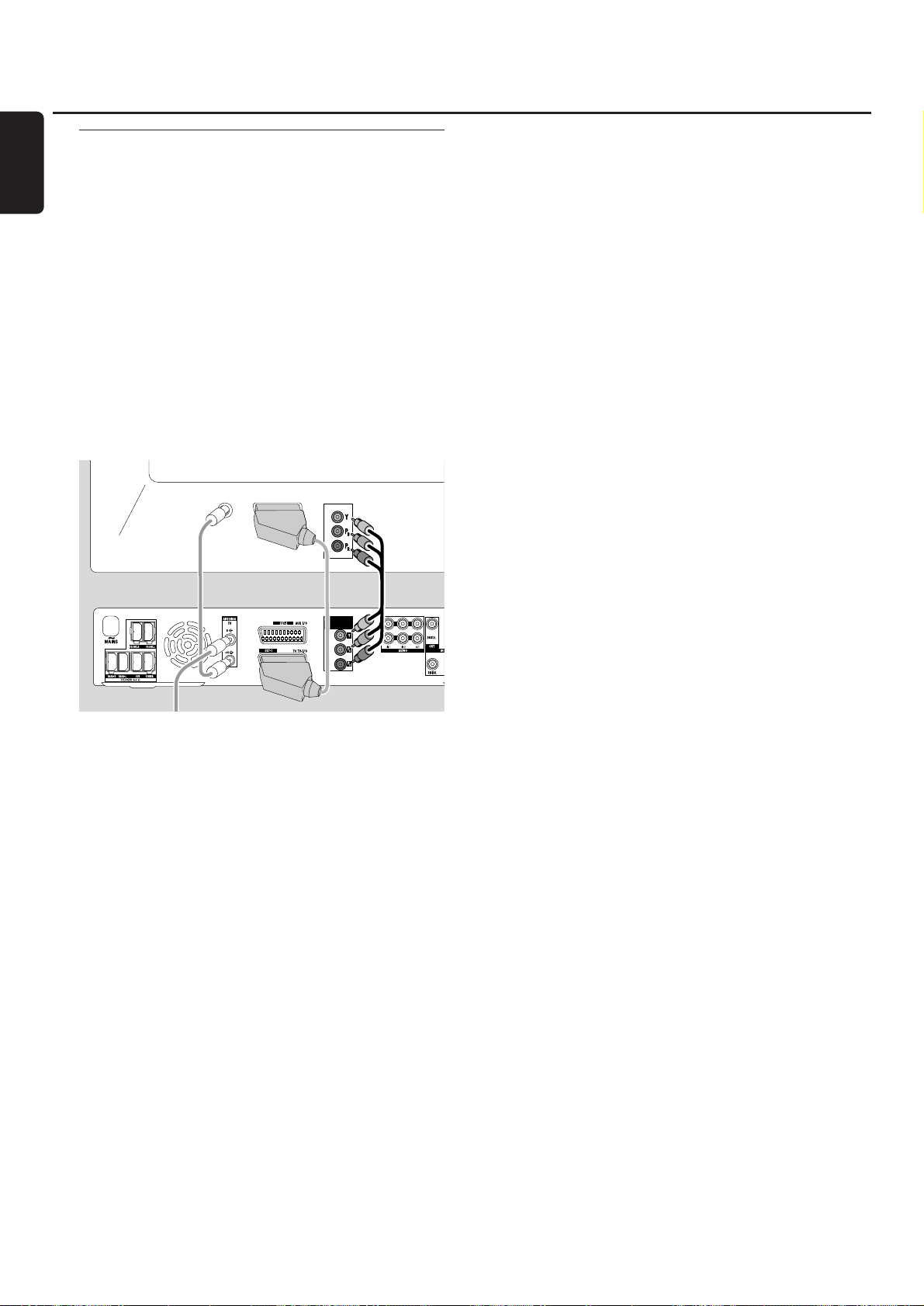
Fall 2: Komponentvideo/progressivscan anslutning
Detta DVD-inspelarsystem stöder progressivscan (”PAL
Progressive” eller liknande).
För att kunna njuta av flexibiliteten av scartanslutningen och
den höga bildkvaliteten av progressivscan, rekommenderas
det att ansluta båda, scart (EXT-1 TO TV-I/O) och
komponentvideo/progressivscanutgången på DVDinspelarsystemet till din TV.
Använd progressivscananslutningen (FOR PLAYBACK /
VIDEO OUT COMPONENT Y PBPR) när du spelar en
skiva på DVD-inspelarsystemet. Anmvänd scartanslutningen
när du spelar ansluten utrustning (SAT,VCR, GAME,
CAM1/2). Var vänlig se efter i din TV:s användarmanual om
hur man växlar mellan TV:ns scart och progressivscaningång.
1 Se efter i din TV:s användarmanual vilken AV ingång som är
lämpad för progressivscan.Vanligtvis, är dessa uttag gröna,
blå eller röda och märkta med Y PBPReller Y CBCR.Om
din TV inte är lämpad för progressivscan, ansluter du endast
scart (Se ”Fall 1: Scartanslutning”).
2 Anslut FOR PLAYBACK / VIDEO OUT COMPONENT
YPBPRpå DVD-inspelarsystemet till progressivscaningången
på TV:n med en komponentvideokabel (röda, gröna och blå
kontakter). Matcha färgerna på kabelkontakterna med
uttagen.
3 Anslut scartuttaget på TV:n till EXT-1 TOTV-I/O på
DVD-inspelarsystemet med den medföljande scartkabeln.
Se ”Fall 1: Scartanslutning” på sidan 13.
00
Om du beslutar dig för att inte ansluta scart, anslut
audioutgången på TV:n till AUDIO LIN1 L/R eller LIN2 L/R
för att spela TV-ljudet på DVD-inspelarsystemets högtalare.
Med scartanslutningen, är detta inte nödvändigt.
Var vänlig observera att vissa TV-apparater växlar
automatiskt från progressivscaningången till scartingången
så snart som en signal är tillgänglig på scartingången.
Om så är fallet måste du välja progressivscaningången på
din TV igen. Om din TV upprepade gånger växlar mellan
progressivscaningången till scartingången, kopplar du ifrån
komponentvideokabeln och använder endast
scartanslutningen.
Koppla DVD-inspelarsystemet till progressivscan
Om du har anslutit en TV som är lämpad för progessivscan
till DVD-inspelarsystemet, måste du koppla DVDinspelarsystemet till progressivscan.
1 Koppla ifrån DVD-inspelarsystemet från elnätet.
2 Vänta i 20 sekunder.
3 Håll 4 på DVD-inspelarsystemet intryckt medan du
återansluter DVD-inspelarsystemet till elnätet. Håll 4
intryckt tills DVD visas på DVD-inspelarsystemet.
4 Tryck på 2 på apparaten för att sätta på DVD-
inspelarsystemet.
➜ PRO blir synligt på teckenfönstret på DVD-
inspelarsystemet. Komponentvideoutgången (Y PBPR) på
DVD-inspelarsystemet kopplas till progressivscan.
00
För att stänga av progressivscan på DVD-inspelarsystemet,
upprepar du steg 1-4.
➜ PRO försvinner.
Obs: Du kan även koppla DVD-inspelarsystemet från
Interlaced till progressivscan i systemmenyn. Se t Bild ➜
Komponentvideoutgång på sidan 47.
Om TV:n inte kopplar automatiskt till progressivscan
eller om den inte är lämpad för progressivscan,
finns ingen bild tillgänglig efter att du har kopplat
DVD-inspelarsystemet till progressivscan.
14
Svenska
Ansluta TV:n
VIDEO OUT COMPONENT
FOR PLAYBACK
EXT1 IN EXT2 IN
ANTENNA IN
TV
Page 15
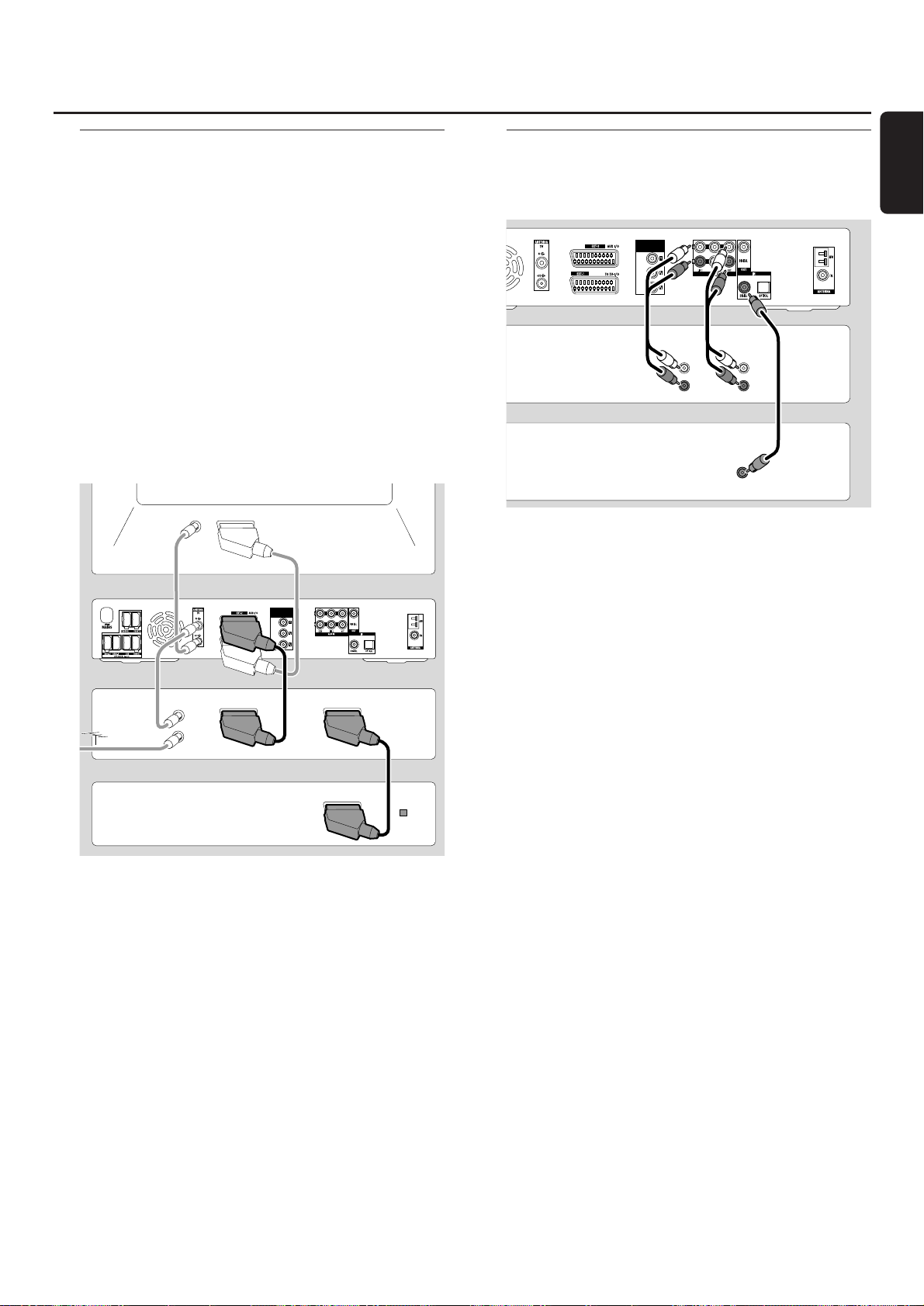
Ansluta ytterligare videoapparater
Du kan ansluta fler än en videoutrustning med ett
scartuttag till EXT-2 AUX I/O genom att använda en
”scartkedja”.Till exempel: satellitmottagare, set-top box,
VCR, DVD-spelare, … På bilden
nedan, är en
satellitmottagare ansluten till en videobandspelare
och
videobandspelaren till DVD-inspelaranläggningen.
Kom ihåg att apparaten närmast DVD-inspelaranläggningen
ger ingångssignalen om flera apparater i kedjan är påsatta.
Därför, är det viktigt när du väljer en videoapparat som är
ansluten till EXT-2 AUX I/O, att se till att alla övriga
apparater
som är anslutna till EXT-2 AUX I/O är avstängda
eller i standby.
Läs i bruksanvisningarna till de videoapparater till vilka du vill
göra en anslutning om vilka SCART-uttag som är tillgängliga
och hur du ska ansluta dem till andra videoapparater.
1 Anslut SCART-uttaget från en videoapparat till EXT-2
AUX I/O på DVD-inspelaranläggningen med en SCARTkabel. Om apparaten har flera SCART-uttag, så använder du
det som är märkt TO TV eller liknande.
Obs:Använd endast SCART-kablar för RGB.Vissa andra SCARTkablar är endast delvis lindade, vilket resulterar i en medelbra
bildkvalitet och sämre funktion på SCART-anslutningen.
2 Anslut ytterligare en videoapparat till det lediga
SCART-uttaget på den videoapparat som redan är ansluten
till DVD-inspelaranläggningen.
3 Om en digital videoutrustning (t.ex. satellitmottagare eller
spelkonsol) stöder digitalt surroundljud, ansluter du dess
digitala utgång till DVD-inspelarsystemet. Se ”Digital
anslutning för audioavspelning”.
Ansluta ytterligare audioapparater
Läs i bruksanvisningen till dina ljudapparater om vilka
anslutningar som är möjliga.
Analog anslutning för audioavspelning
● Anslut de vänstra och högra analoga utgångsuttagen på ditt
kassettdäck, CD-spelare eller liknande till AUDIO LIN1 L/R
eller LIN2 L/R på DVD-inspelaranläggningen med en
audiocinchkabel.
Obs: För att ansluta en skivtallrik till AUDIO LIN1 eller LIN2
behöver du en förförstärkare. Var vänlig rådgör med din
försäljare.
Analog anslutning för audioinspelning med annan utrustning
● Anslut de vänstra och högra analoga ingångsuttagen på
ett kassettdäck eller liknande inspelningsapparat till
AUDIO / OUT L/R på DVD-inspelaranläggningen med en
audiocinchkabel.
Digital anslutning för audioavspelning
● Anslut antingen
– den digitala koaxialutgångsuttaget på din CD-inspelare,
CD-spelare eller liknande till IN DIGITAL på
DVD-inspelaranläggningen med en digital cinch-kabel
eller
– den digitala optiska utgångsuttaget på din CD-inspelare,
CD-spelare eller CD-växlare till IN OPTICAL på
DVD-inspelaranläggningen med en digital optisk kabel.
Digital anslutning för audioinspelning med annan utrustning
● Anslut den digitala koaxialingångsuttaget på din CD-inspelare
eller liknande inspelningsapparat till OUT DIGITAL på
DVD-inspelaranläggningen med en digital cinch-kabel.
Ansluta annan utrustning
15
Svenska
VIDEO OUT COMPONENT
FOR PLAYBACK
EXT. IN
TO TV
TO TV
OPTICAL
OUT
TV OUT
ANTENNA
EXT IN
ANTENNA IN
VCR
SAT Receiver
TV
VIDEO OUT COMPONENT
FOR PLAYBACK
CD player
L
R
L
R
DIGITAL OUT
Tape deck
INOUT
Page 16
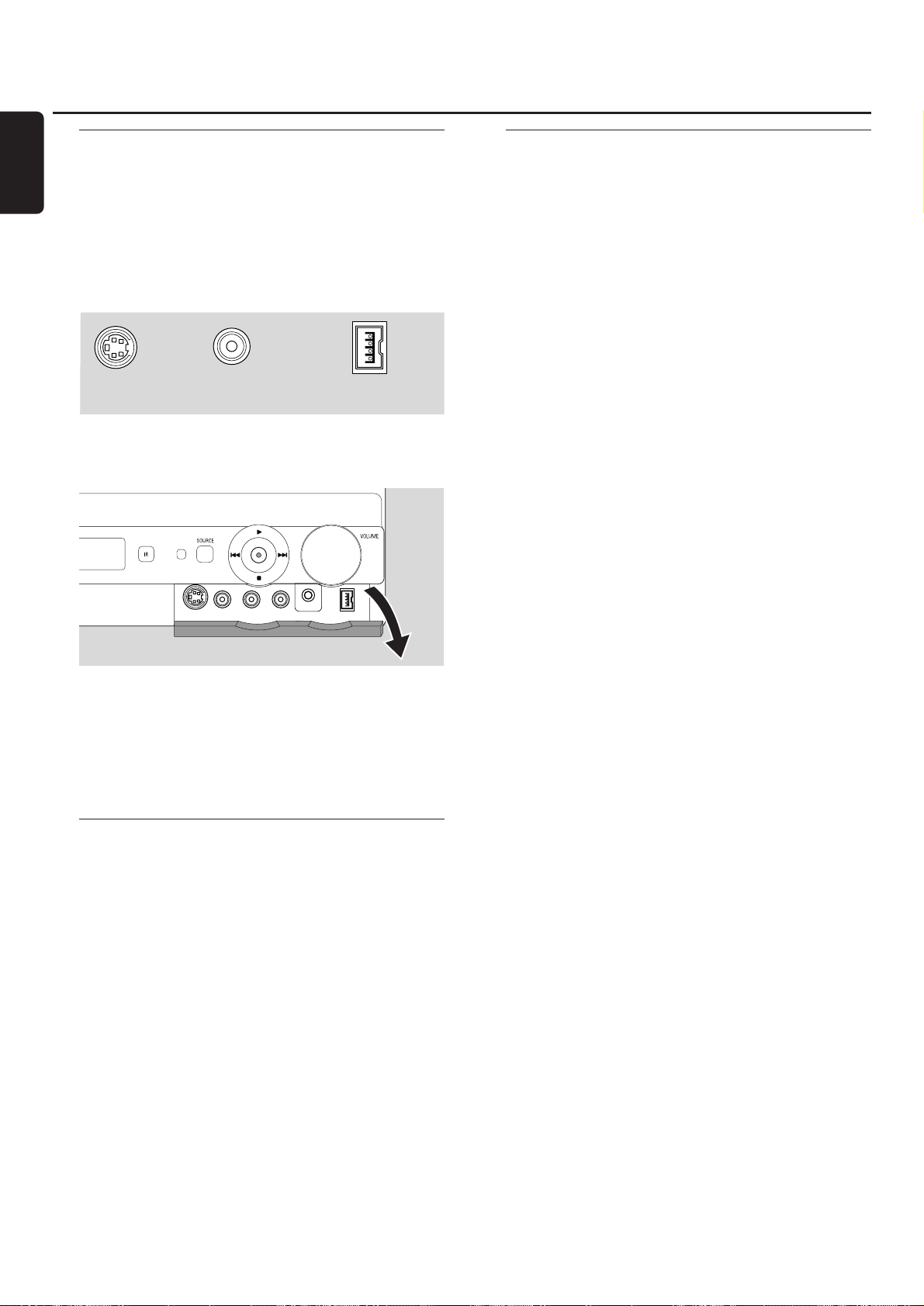
Ansluta en videokamera till CAM 1 eller CAM 2
Du kan ansluta en videokamera till anslutningarna CAM 1
eller CAM 2 på framsidan av apparaten. Bildkvaliteten
beror på typen av anslutning mellan videokameran och
DVD-inspelaranläggningen:
– bra kvalitet: kompositvideo (Video CVBS)
– bättre kvalitet: S-Video
– bäst kvalitet: i.LINK (IEEE 1394, FireWire)
Välj den bästa tillgängliga anslutningen. Endast en
videoanslutning mellan DVD-inspelaranläggningen och
videokameran är nödvändig.
1 Öppna luckan på framsidan av DVD-inspelaranläggningen.
2 Anslut videokameran till CAM 1 eller CAM 2 enligt
instruktionerna i videokamerans bruksanvisning.
Obs: Om videokameran som är ansluten till CAM 1 endast
har monoljud, anslut ljudutgången på videokameran till
CAM 1 / AUDIO R på DVD-inspelaranläggningen.
Ansluta hörlurar
1 Öppna luckan på framsidan av DVD-inspelaranläggningen.
2 Anslut hörlurarna med en 3,5 mm stickkontakt till
PHONES på DVD-inspelaranläggningen.
➜ Högtalarna stängs av automatiskt. Ljudet hörs endast
genom hörlurarna.
Obs: När hörlurarna är anslutna, är inget surroundljud
tillgängligt. Om du trycker på SURR., rullas DISCONNECT
HEADPHONES på teckenfönstret på DVD-inspelaranläggningen.
Elnät
Typplåten finns på undersidan av apparaten.
1 Kontrollera om nätspänningen som visas på typplåten
överensstämmer med din lokala nätspänning. Om den
inte gör det, rådgör med din försäljare eller kundtjänst.
2 Se till att alla anslutningar har gjorts innan du
ansluter DVD-inspelaranläggningen till elnätet.
3 Anslut nätkablarna till vägguttaget.
När apparaten är satt i standby, förbrukar den fortfarande
lite ström.
Observera! Strömbrytaren är sekundärt kopplad
och bryter inte strömmen från nätet. Den inbyggda
nätdelen är därför ansluten till elnätet så länge
stickproppen sitter i vägguttaget.
För att undvika att apparaten överhettas har en
skyddskrets byggts in.Apparaten sänker volymen eller
stänger av ljudet helt och hållet om den blir för het.
Om detta händer,väntar du tills apparaten har
svalnat av.
När du ansluter DVD-inspelaranläggningen till elnätet första
gången, måste du utföra några grundinställningar.Var vänlig
fortsätt med ”Första installationen”.
Ansluta annan utrustning / Elnät
16
Svenska
S-Video
Video, CVBS,
Composite Video
i.LINK
(IEEE 1394, FireWire,…)
Page 17
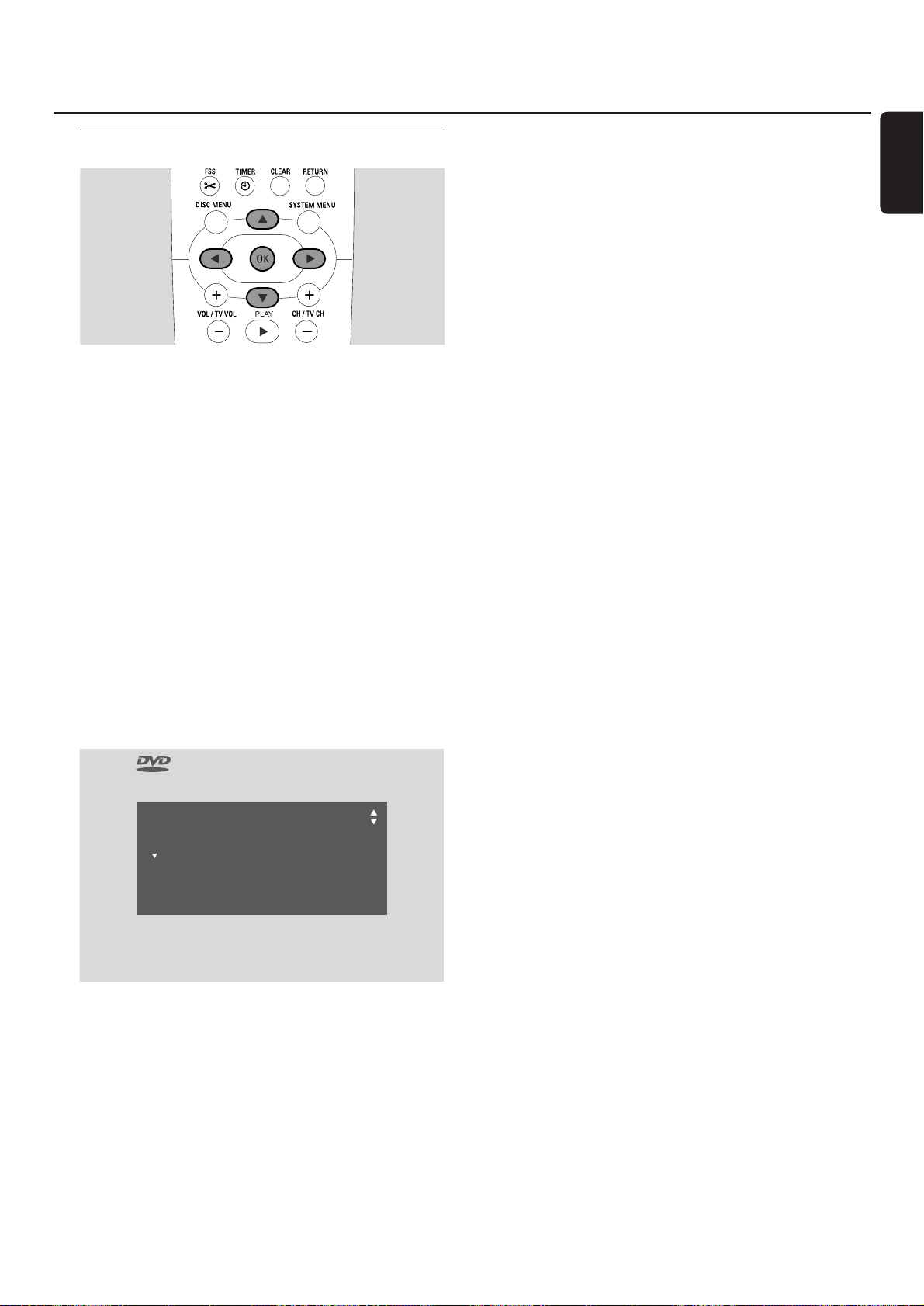
Första installationen
Under den första installationen, kommer du att genomföra
några grundinställningar på DVD-inspelaranläggningen. Du
kan ändra alla inställningar från grundinställningarna senare.
Se ”Systeminställningar” på sidorna 46-55.
Iaktta bildskärmen på din TV och teckenfönstret på din
DVD-inspelaranläggning.
1 Om du inte har gjort det ännu, sätt på din TV och anslut
DVD-inspelarsystemet till elnätet enligt beskrivning i kapitlet
”Elnät”.
2 Tryck på DVD/MON på fjärrkontrollen eller 2 på
apparaten för att sätta på DVD-inspelarsystemet.
➜ IS TV ON? visas på DVD-inspelaranläggningen.
3 Om det behövs, ställer du in TV:n på korrekt ljud/videokanal
för DVD-inspelaranläggningen. Sådana kanaler kan heta
AUX eller AUXILIARY IN,AUDIO/VIDEO eller A/V IN,
EXT1, EXT2 eller EXTERNAL IN etc. Dessa kanaler ligger
ofta nära kanal 00.
4 ➜ Menyn Menu Language blir synlig på TV-skärmen.
Tryck på 3 eller 4 för att välja det språk som
bildskärmsmeddelandena blir synlig i på TV-skärmen.Tryck
sedan på OK.
5 ➜ Menyn Ljudspråk blir synlig.
Tryck på 3 eller 4 för att välja det språk som DVD-skivor
ska spelas av på, om språket är tillgängligt på skivan.Tryck
sedan på OK.
6 ➜ Menyn Textspråk blir synlig.
Tryck på 3 eller 4 för att välja det språk som textningen
ska visas på, om textning i det språket finns tillgängligt på
skivan.Tryck sedan på OK.
Obs:Vissa DVD-skivor kan åsidosätta ditt val av språk för
ljud och textning. Om så är fallet, så måste du välja ljud- och
textningsspråk i DVD:ns skivmeny.
7 ➜ Menyn TV-format blir synlig.
Tryck på 3 eller 4 för att välja bildformat. Denna inställning
har endast en effekt med DVD-skivor som stöder olika
bildformat.
➜ 4:3 letterbox: för ett brett bildformat (bioformat) på
en vanlig 4:3-TV med svart över- och underkant.
➜ 4:3 panscan: för full bildhöjd,men med avklippta kanter.
➜ 16:9: för en TV med brett bildformat.
Tryck sedan på OK.
8 ➜ Menyn Land blir synlig.
Tryck på 3 eller 4 för att välja landet där
DVD-inspelaranläggningen används. Om ditt land inte blir
synligt, välj Annat land.Tryck sedan på OK.
9 ➜ Om du har anslutit antennen - tryck på OK blir
synligt.
Om du har anslutit DVD-inspelaranläggningen till en
TV-antenn eller kabel-TV, tryck på OK.
Om inte, anslut antennen på det sätt som beskrivs i
”Ansluta TV-antennen”, tryck sedan på OK.
➜ Söker TV-kanaler blir synligt och den automatiska
sökningen efter TV-kanaler börjar. Detta kan ta
åtskilliga minuter. Så snart som sökningen är färdig,
blir Automatisk sökning klar synligt.
(Fortsätter på nästa sida)
Första installationen
17
Svenska
Menu language
English
Español
Français
Italiano
Deutsch
Press OK to continue
Page 18
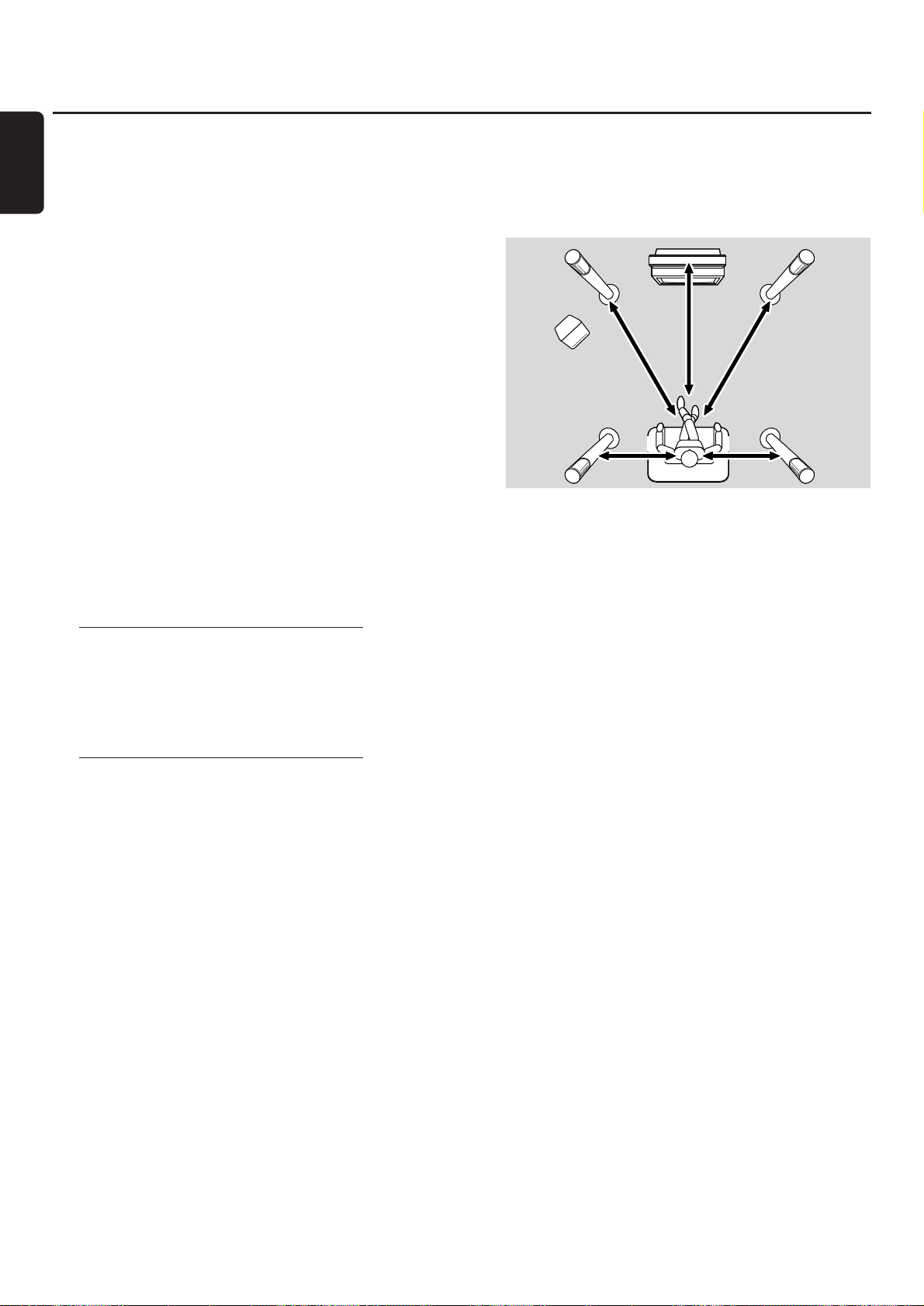
10 ➜ Tid, År, Månad och Datum synliga.
Om inställningen är korrekt, fortsätter du med steg 13,
annars trycker du upprepade gånger på 4 för att välja
antingen Tid, År, Månad eller Datum.
11 Tryck upprepade gånger på 1 eller 2 eller 0–9 för att ställa
in rätt värde.
12 Om det behövs, upprepa steg 10 och 11 tills alla
inställningar av tid och datum är korrekta.
13 Tryck på OK.
➜ Bildskärmen blir svart i ungefär en halv minut.Vidare, blir
DVD-bildskärmen synlig. Installationen är färdig och
DVD-inspelarsystemet är redo att användas.
14 För att installera radiostationer på DVD-inspelarsystemet:
Se till att en FM antenn är ansluten till DVDinspelarsystemet.Vidare, tryck på TUNER.
➜ AUTO INST visas. DVD-inspelaranläggningen söker efter
tillgängliga radiostationer och sparar dem i sitt minne.
➜ Efter sökningen är avslutad, rullas INSTALLATION
COMPLETE och en radiostation spelas.
15 Om du har anslutit annan utrustning till DVD-
inspelarsystemet, kommer följande standardinställningar att
användas:
apparaten är ansluten till
TV EXT-1 TO TV-I/O
satellitmottagare EXT-2 AUX I/O
VCR (videobandspelare) EXT-2 AUX I/O
spelkonsol EXT-2 AUX I/O
CD-spelare IN DIGITAL
CD-inspelare LIN1
kassettdäck LIN2
Om du har anslutit utrustningen till andra ingångsuttag, var
vänlig fortsätt med kapitlet ”Ingångsinställningar” på sidan 54
för att ändra inställningarna och för att försäkra dig om att
allt fungerar ordentligt.
16 DVD-inspelarsystemet använder följande
standardinställningar för avståndet mellan högtalarna och
den lyssnarposition som du föredrar. För optimal
surroundljudupplevelse kan du ändra dessa inställningar. Se
”Högtalarinställning” på sidan 55.
Första installationen
18
Svenska
3 m
3 m
3 m
1.5 m 1.5 m
Page 19
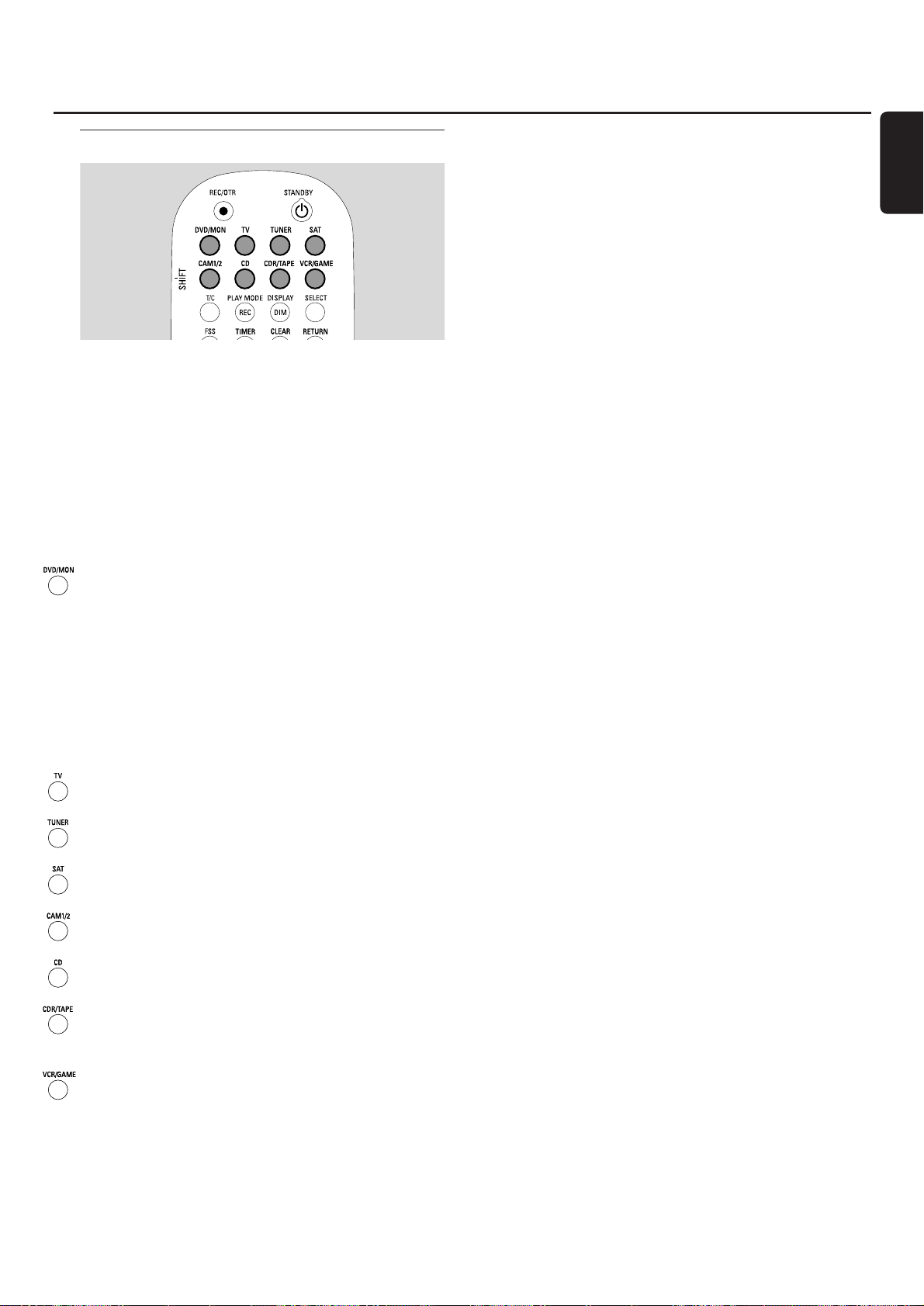
Välja en källa
Med källknapparna på fjärrkontrollen eller med SOURCE
på apparaten kan du välja
– vilket ljud du vill spela på DVD-inspelarsystemet
– vad du vill spela in med DVD-inspelarsystemet: ett TV-
program, ett satellitprogram, ett videoband som du
spelar på din VCR eller videokamera, etc.
Följande källor är tillgängliga för inspelning: MON, SAT,
CAM1/2,VCR och GAME.
1 Håll en källknapp på fjärrkontrollen intryckt i 1 sekund för
att välja en källa:
DVD: att spela en skiva (DVD, audio-CD, MP3-CD, ...)
MON (”monitor”): visar TV-kanalerna som är lagrade i
DVD-inspelarsystemet.Välj den TV-kanal som du vill spela
in.
För att växla mellan DVD och MON, trycker du på
knappen igen.
Note: TV-program lagras i din TV och i DVD-inspelarsystemet.
Detta är orsaken till att du kan spela in ett TV-program medan
du tittar på ett annat program.
för att spela ljudet från TV-apparaten på DVDinspelarsystemet.
för att välja radiotunern från DVD-inspelarsystemet.
för att spela ljudet från eller att spela in från en ansluten
satellitmottagare.
för att välja videokamerans ingångar på framsidan. För att
växla mellan CAM1 och CAM2, trycker du på knappen igen.
för att spela ljudet från en ansluten CD-spelare.
för att spela ljudet från en ansluten CD-inspelare eller
kassettdäck. För att växla mellan CDR och TAPE, trycker du
på knappen igen.
för att spela ljudet från eller att spela in från en ansluten
VCR eller spelkonsol. För att växla mellan VCR och GAME,
trycker du på knappen igen.
2 Om den valda videokällan inte syns på TV:n:
– stäng av alla övriga videoapparater som är anslutna till
EXT 2 AUX I/O och
– ställ in TV:n på korrekt audio/videokanal. Sådana kanaler
kan heta AUX,AUXILIARY IN,AUDIO/VIDEO eller
A/V IN, EXT1, EXT2 eller EXTERNAL IN etc. Dessa
kanaler ligger ofta nära kanal 00.
Obs: Obs: Om en källa inte är installerad på DVD-inspelarsystemet (se kapitlet ”Ingånginställningar” på sidan 54), kan
du inte välja den genom att trycka på SOURCE på DVDinspelarsystemet. När du trycker på motsvarande källknapp
på fjärrkontrollen, rullas SOURCE NOT AVAILABLE på
DVD-inspelarsystemets teckenfönster.
Välja en annan källa medan du spelar in
Under tiden du spelar in från en källa, kan du välja en annan
källa på DVD-inspelaranläggningen.Var medveten om att
inte alla källor är tillgängliga.
På komponentvideo/progressivscanutgången, kan du endast
se den inspelade bilden under inspelning.
Välja en S-videoinspelare som är ansluten till EXT-2 AUX I/O
Om du har valt en S-videobandspelare som är ansluten
till EXT-2 AUX I/O på DVD-inspelaranläggningen, ställ in
DVD-inspelaranläggningen på S-video. Se Video utgång
i ”t Bild” på sidan 47.
Glöm inte att koppla om DVD-inspelaranläggningen till
RGB + CVBS när du väljer en annan källa.
Källor
19
Svenska
Page 20
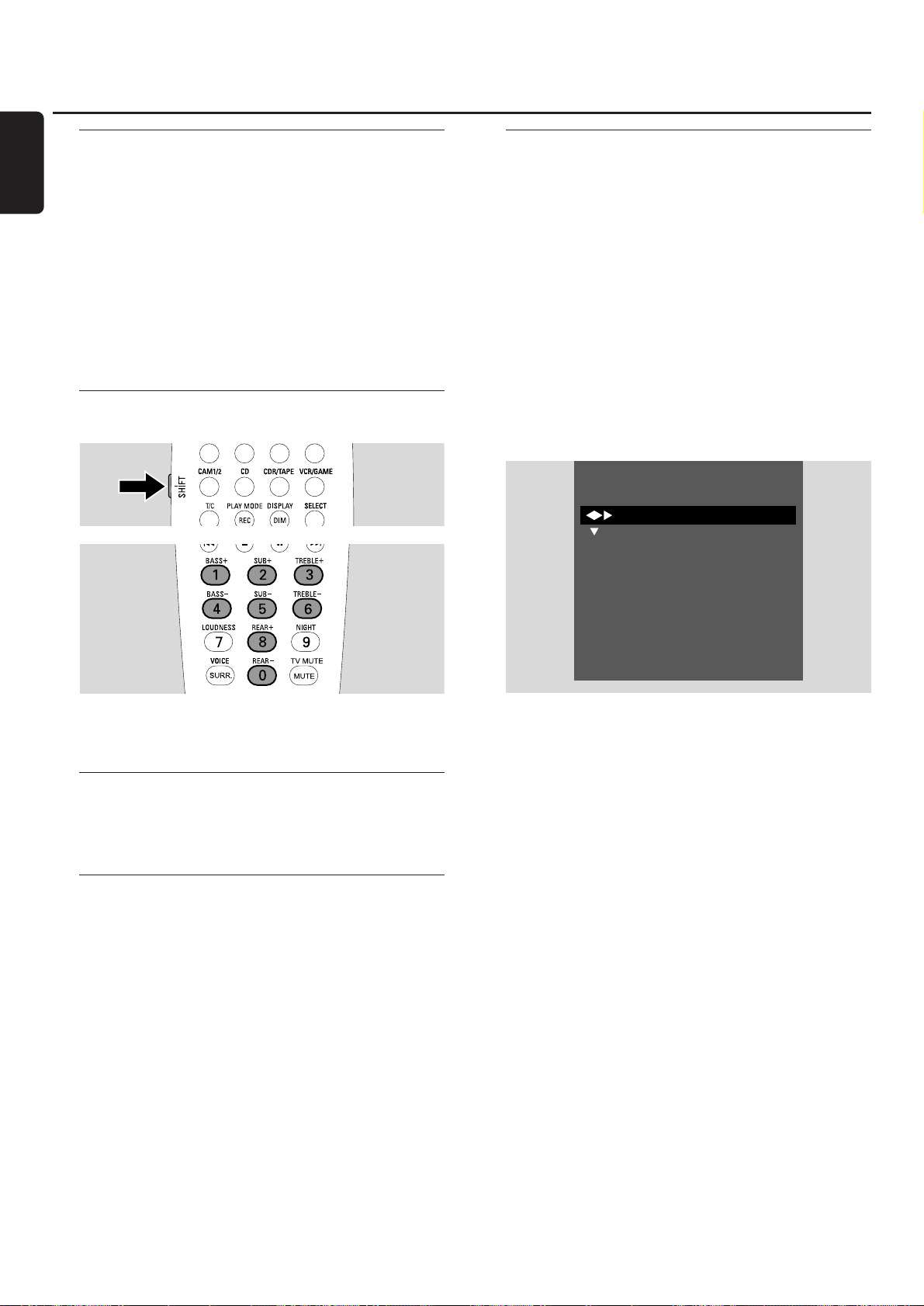
Justera volymen på alla högtalarna
● Tryck på VOL+ eller VOL
−
eller vrid på VOLUME på
DVD-inspelaranläggningen för att justera volymen.
➜ VOLUME och den faktiska volymnivån visas.
00
För att stänga av ljudet från DVD-inspelaranläggningen,
tryck på MUTE.
➜ MUTE visas.
00
För att sätta på ljudet igen, tryck åter på MUTE.
00
För att stänga av ljudet på din Philips TV, trycker du på
MUTE medan du håller SHIFT intryckt.
Justera volymen på de bakre högtalarna och subwoofern
● Medan du håller SHIFT intryckt:
Justera subwoofervolymen med 2 / SUB+ och 5 / SUB–.
Justera den bakre volymen med 8 / REAR+ och 0 / REAR–.
Justera bas och diskant
● Medan du håller SHIFT intryckt:
Justera basen med 1/ BASS+ och 4 / BASS–.
Justera diskanten med 3 / TREBLE+ och 6 / TREBLE–.
Loudness (ljudstyrka)
Ljudstyrkan förstärker basen och diskanten på låg volym.
● Medan du håller SHIFT intryckt: Tryck upprepade gånger på
7 / LOUDNESS för att stänga på eller av ljudstyrkan.
➜ LOUDNESS ON eller OFF visas på DVD-
inspelaranläggningen.
Volymbalans mellan högtalarna
Om en högtalare verkar vara för hög eller för låg i
jämförelse med de andra högtalarna, kan du justera
volymbalansen mellan högtalarna.
1 Håll DVD/MON intryckt under 1 sekund.
2 Tryck på SYSTEM MENU.
3 Tryck så många gånger som behövs på 1 för att välja A.
4 Tryck så många gånger som behövs på 4 eller 3 för att
välja y Installation.Vidare, tryck på 2 för att bekräfta.
5 Tryck så många gånger som behövs på 4 eller 3 för att
välja Audioinställning.Vidare, tryck på 2 för att bekräfta.
6 Tryck på 4 för att välja Högtalarjustering.Vidare, tryck
på 2 för att bekräfta.
➜ Testton markeras.
7 Tryck så många gånger som behövs på 2 för att välja På.
➜ Testtonen spelas på varje högtalare under ett kort
ögonblick.
Obs:Testtonen är inte tillgänglig för att kunna justera volymen
på subwoofern.
8 Tryck så många gånger som behövs på 4 eller 3 för att
välja den högtalare som verkar vara för låg eller för hög:
Vänster fram, Höger fram, Mitt,Vänster bak, eller
Höger bak.
9 Tryck upprepade gånger på 1 eller 2 för att justera
volymen på den utvalda högtalaren (värden mellan -6 och
+6).
10 Tryck på OK för att spara inställningen eller på SYSTEM
MENU för att avsluta utan att spara.
00
För att justera volymen på en annan högtalare, upprepa
steg 8–10.
11 Tryck på SYSTEM MENU för att avsluta.
Note: Obs: Om du inte har anslutit mitt eller de bakre
högtalarna, var vänlig ändra högtalarinställningarna i kapitlet
enligt ”Högtalarinställning” på sidan 55.
Volym och ljud
20
Svenska
Testton < På >
Vänster fram < +1 >
Höger fram < +1 >
Mitt <0>
Vänster bak <0>
Höger bak <0>
Subwoofer <0>
Avsluta, tryck
SYSTEM MENU
Audioinställning
Högtalarjustering
Page 21
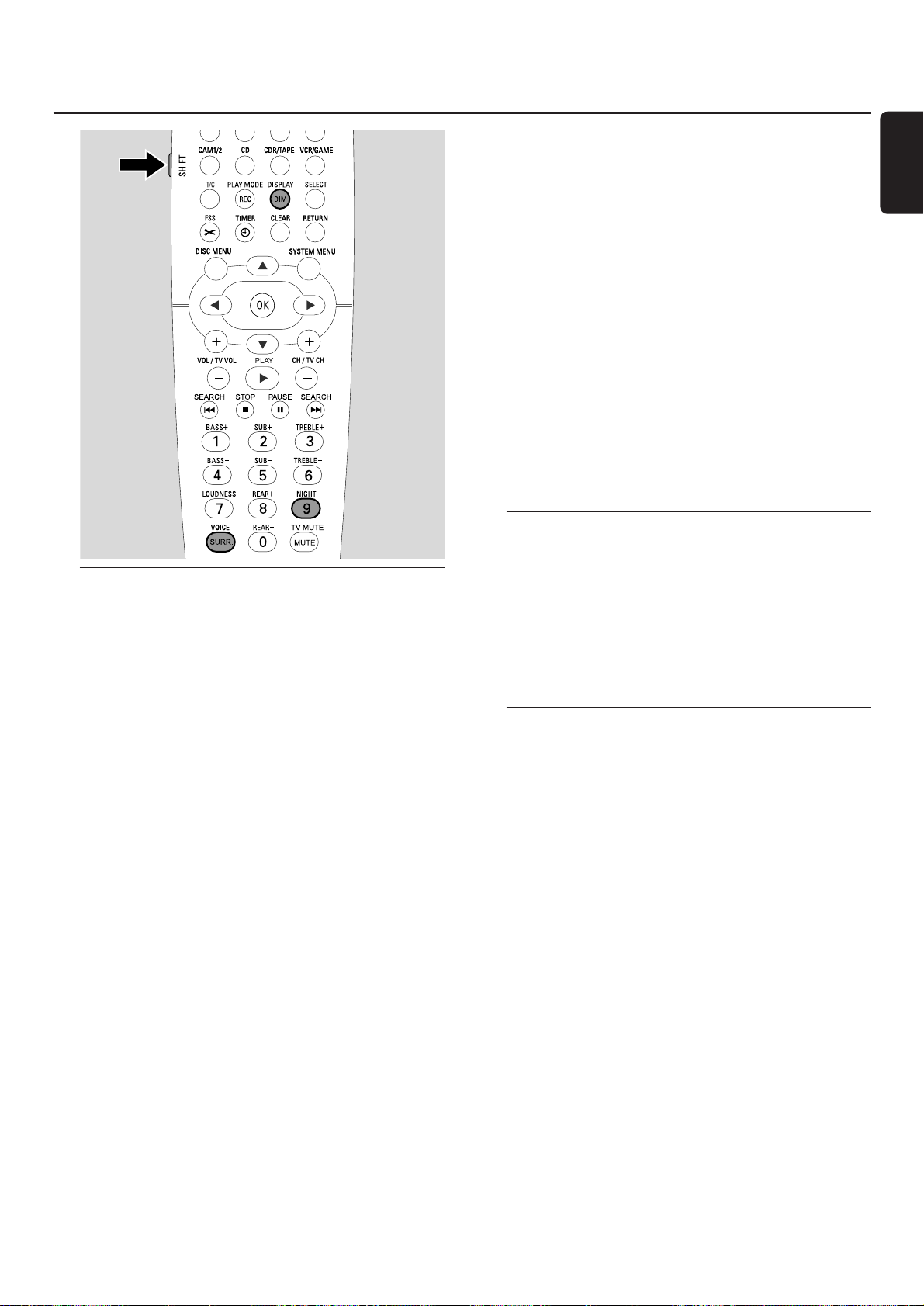
Välja en surroundeffekt
DVD-inspelarsystemet märker automatiskt om ett
surroundljud finns tillgängligt.
Den tillgängliga surroundeffekten beror på signalen
(stereo eller surroundsignal) och antalet anslutna
högtalare.
● Tryck upprepade gånger på SURR. för att välja antingen:
➜ STEREO: För standard stereoåtergivning.Alla
surroundeffekter stängs av.Ljud reproduceras genom
främre vänster och höger högtalare och subwoofern.
➜ SURROUND för Dolby Digital, DTS Digital Surround,
Dolby Pro Logic signaler.
➜ PLII MOVIE: Dolby Pro Logic II surroundljud, föredras
för filmer.
➜ PLII MUSIC: Dolby Pro Logic II surroundljud, föredras
för stereomusik.
➜ EXTENDED MUSIC MODE: förbättrar surroundljudet på
de bakre högtalarna för att göra surroundeffekterna mer
dramatiska.
00
För att visa information om tillgängligt ljud, tryck på
DIM / DISPLAY.
➜ Informationen rullas på teckenfönstret på DVD-
inspelarsystemet. Till exempel: DOLBY D 3/2/1:
Dolby Digital-signal med 3 front, 2 surround (bakre)
och 1 subwooferkanal.
Kom ihåg att inte alla DVD-skivor ger mångkanaligt
surroundljud.Vissa DVD-skivor innehåller endast stereoljud.
Om en ansluten apparat erbjuder digitalt surroundljud
(Dolby Digital eller DTS) måste du ansluta den digitala
utgången på apparaten till DVD-inspelaranläggningen för att
kunna uppskatta digitalt surroundjud (se ”Ansluta ytterligare
audioapparater”).
Var vänlig kom ihåg att inspelning från en digital ingång
(IN DIGITAL och IN OPTICAL) inte är möjlig p.g.a.
copyright. Därför är inspelning av digitalt surroundljud inte
möjlig. Inspelning är endast möjlig från ingångarna
EXT-1 TO TV-I/O, EXT-2 AUX I/O, CAM 1 och CAM 2
och är i stereo.
För monosignaler finns inget surroundljud tillgängligt på de
bakre (surround) högtalarna.
För optimal surroundljudupplevelse kan du ställa in
avståndet mellan högtalarna och den lyssnarposition som
du föredrar. Se ”Högtalarinställning” på sidan 55.
Clear Voice
Clear Voice förstärker rösterna i surroundljudsignaler för
att göra dialogen lättare att följa. Clear Voice är endast
tillgängligt för surroundljud.
● Medan du håller SHIFT intryckt, trycker du upprepade
gånger på SURR. / VOICE för att stänga på eller av
ClearVoice.
➜ CLR VOICE ON eller OFF visas på DVD-
inspelaranläggningen.
Night mode
Night mode minskar volymskillnaderna mellan höga och låga
avsnitt. På natten, kan du njuta av surroundeffekter på låg
volym utan att störa dina barn eller grannar. Night mode
finns endast tillgängligt för Dolby Digital signaler och endast
om det stöds av källmaterialet (t.ex. en film).
● Medan du håller SHIFT intryckt, trycker du upprepade
gånger på 9 / NIGHT för att stänga på eller av Night mode.
➜ NIGHT ON eller OFF visas på DVD-inspelaranläggningen.
Volym och ljud
21
Svenska
Page 22

Sätta i en skiva
1 Tryck på OPEN/CLOSE / på apparaten eller håll STOP 9
på fjärrkontrollen intryckt i 2 sekunder för att öppna släden.
2 Lägg i en skiva (med etiketten uppåt) i facket.
Obs: Etiketterna på DVD-videoskivor som är inspelade på båda
sidor är placerade i mitten på skivan. Se till att etiketten på
den sida du vill spela av är vänd uppåt.
3 Tryck på OPEN/CLOSE / på apparaten och håll STOP 9
på fjärrkontrollen intryckt i 2 sekunder för att stänga släden.
➜ READING visas.
➜ Beroende på typen av skiva som du har lagt i, startar
avspelning antingen automatiskt eller du måste först
trycka på olika knappar (se följande kapitel om avspelning
för detaljerad information).
Varning: Om du visar en stillbild på din TV för under
en längre tidsperiod riskerar du permanent skada på
din TV-skärm.Plasmadisplaypaneler och projektions
TV-apparater är speciellt mottagliga för denna slags
skada.
Spela en DVD, DVD+R eller DVD+RW skiva
1 Sätt på TV:n. Om det behövs ställer du in TV:n på korrekt
audio/videokanal för DVD-inspelaranläggningen. Sådana
kanaler kan heta AUX eller AUXILIARY IN,AUDIO/VIDEO
eller A/V IN,EXT1, EXT2 eller EXTERNAL IN, etc. Dessa
kanaler ligger ofta nära kanal 00.
2 Sätt i en DVD-videoskiva i facket.
Obs:
Om barnspärren har aktiverats för den ilagda skivan, visas
PIN (se ”Barnspärr”).
Om en meny blir synlig använd 4, 3, 1 eller 2 eller tryck
på lämplig sifferknapp för att välja ett menyalternativ.Tryck på
OK för att bekräfta.
3 Om avspelningen inte börjar automatiskt, trycker du på
PLAY 2 för att starta avspelning.
➜ Avspelning startar. Kapitelnummer och förbrukad speltid
visas.
00
För att avbryta avspelning tryck på PAUSE ;.
00
För att återgå till avspelning tryck på PLAY 2.
4 Stoppa avspelningen genom att trycka på STOP 9.
Obs: Vissa DVD-skivor har sina egna skivmenyer och kräver
vissa användargrepp för att starta avspelning eller begränsa
tillgängligheten på vissa DVD-funktioner. När X blir synlig på
TV-skärmen, är den valda funktionen inte tillgänglig.
En DVD-skiva med en regionkod som är annorlunda
än regionkoden på detta DVD-inspelarsystem spelas
inte (se ”Regionkod” på sidan 6).
Skivmeny
Skivmenyn ger dig ytterligare information om vad som finns
på DVD-skivan.
1 Tryck på DISC MENU under avspelning.
➜ DVD: På bildskärmen blir menyn synlig (på vissa
DVD-skivor kan menyn bli synlig först efter en kort
inledningssekvens).
➜ DVD+R,DVD+RW: En skärm med indexbilder blir
synlig.
2 Använd 4, 3, 1 eller 2 för att välja önskad information
eller tryck på lämplig sifferknapp.
3 Tryck på OK för att bekräfta.
Skivavspelning
22
Svenska
Page 23

Spela en (Super)-video-CD
1 Sätt i en (Super)-video-CD i facket.
2 Tryck på PLAY 2.
➜ Avspelningen börjar.
PBC (Avspelningskontroll)
Vissa (Super) video-CD:s är utrustade med
avspelningskontroll (PBC). Sådana skivor ger ytterligare
funktioner. Mer information finns på CD-fordralet.
1 Sätt i en (Super)-video-CD som innehåller PBC i facket.
2 På vissa (Super) Video CD:s startar avspelning automatiskt.
På andra blir en meny synlig. Ibland måste du trycka på
PLAY 2 för att få menyn eller för att starta avspelning.
Om (Super) Video CD:n inte spelar,försök att
aktivera/avaktivera PBC (se nedan).
3 (Super)-video-CD:n gör instruktioner eller alternativ synliga
på TV-skärmen. Använd motsvarande fjärrkontrollknappar
som indikeras på TV-skärmen för att välja önskat
menyalternativ, t.ex. använd 4 för PREV, ¢ för NEXT.
00
Tryck på RETURN för att återgå till föregående
menyalternativ.
Aktivera PBC
Det är möjligt att (Super)-video-CD:n innehåller PBC, men
den är avaktiverad och PBC OFF visas. Om så är fallet
måste du aktivera PBC.
1 Se till att en (Super)-video-CD som innehåller PBC är isatt i
facket.
2 Tryck på SYSTEM MENU.
3 Tryck så många gånger som behövs på 1 för att välja A.
4 Tryck så många gånger som behövs på 4 eller 3 för att
välja s Skivfunktioner.Vidare, tryck på 2 för att
bekräfta.
5 Tryck så många gånger som behövs på 4 för att välja raden
PBC.Vidare, tryck på 2 för att bekräfta.
6 Tryck så många gånger som behövs på 4 eller 3 för att
välja På.
7 Tryck på OK för att bekräfta ditt val.
➜ PBC är aktiverad.
00
Tryck på SYSTEM MENU för att stänga av
systemmenyfältet.
Spela en audio-CD
1 Sätt i en audio-CD i facket.
➜ Avspelningen börjar automatiskt.
➜ Om TV:n är på, blir audio-CD-bildskärmen synlig.
➜ Aktuellt spårnummer och förbrukad speltid visas.
2 Stoppa avspelningen genom att trycka på STOP 9.
Spela en MP3-CD
DVD-inspelarsystemet spelar MP3-CD:s. Följande format
stödjes:
– Skivformat: ISO 9660 eller Joliet
– Filformat: MPEG 1 Audio Layer-3
– Filnamn: maximalt 12 ASCII-tecken (Joliet) syns på
bildskärmen, se till att filnamnet slutar med .mp3
– Samplingfrekvenser: 44,1 kHz, 48 kHz.Filer med
avvikande frekvenser hoppas över.
– Bithastighet: 56–320 kbps
– ID3-tag:Version 1.0, 1.1.Vid högre versioner, används
katalognamnet som albumnamn och filnamnet
som spårnamn.
– Maximalt 99 album, 999 spår
1 Sätt i en MP3-CD i facket.
➜ Avspelningen börjar automatiskt.
➜ Om TV:n är på, blir MP3-CD-bildskärmen synlig.
➜ Aktuellt spårnummer och förbrukad speltid visas.
Om MP3-spåret har en ID3-tag (1.0 eller 1.1), blir följande
information synlig:
➜ Albumtitel
➜ Spårtitel
➜ Spårets artistnamn
2 Stoppa avspelningen genom att trycka på STOP 9.
Det är inte möjligt att ”bränna” en MP3-CD på den
här DVD-inspelaranläggning.
Skivavspelning
23
Svenska
Page 24

Välja en titel/ett kapitel
Välja en titel direkt
1 Tryck på T/C.
➜ Systemmenyfältet blir synligt och B är vald.
2 Tryck på 4 eller 3 eller nummerknapparna så många
gånger som behövs för att välja önskat titelnummer.
➜ Avspelning fortsätter med den valda titeln.
Välja ett kapitel direkt
1 Tryck upprepade gånger på T/C för att välja C.
2 Tryck på 4 eller 3 eller nummerknapparna så många
gånger som behövs för att välja önskat kapitelnummer.
Obs: På MP3-CD:s väljer du album med T och spår med C.
Välja en titel/kapitel med 4 eller ¢
Om en skiva innehåller mer än en titel eller ett kapitel, kan
du välja dem under avspelning.
● Tryck en gång på ¢ under avspelning för att hoppa till
början av nästa titel/kapitel.
➜ Avspelningen fortsätter med nästa titel/kapitel.
● Tryck en gång på 4 under avspelning för att hoppa till
början av aktuell titel/kapitel.
➜ Avspelningen fortsätter från början av aktuell titel/kapitel.
● Tryck två gånger på 4 under avspelning för att hoppa till
början av föregående titel/kapitel.
➜ Avspelningen fortsätter med föregående titel/kapitel.
Sökning (inte på MP3-CD:s)
Du kan söka framlänges och baklänges med olika hastigheter.
1 Håll 4 eller ¢ intryckt i 1 sekund under avspelning för
att hitta en särskild sekvens i framåt eller bakåt riktning.
➜ Sökningen påbörjas med avstängt ljud.
00
För att ändra sökhastighet tryck på 4 eller ¢ igen.
2 Tryck på PLAY 2 vid önskad passage.
➜ Normal avspelning fortsätter.
Sökning via menyfältet
1 Tryck på SYSTEM MENU under avspelning för att komma
in i systemmenyn.
2 Tryck så många gånger som behövs på 2 för att välja K.
3 Tryck på 4 för att bekräfta ditt val.
➜ Ett fält med olika sökhastigheter framlänges eller
baklänges blir synligt.
4 Tryck så många gånger som behövs på 1 eller 2 för att
välja önskad sökhastighet.
➜ Sökningen påbörjas med avstängt ljud.
5 Tryck på PLAY 2 för att återgå till avspelning.
➜ Normal avspelning fortsätter.
00
Tryck på SYSTEM MENU för att stänga av
systemmenyfältet.
Skivavspelning
24
Svenska
Page 25

L Sökning genom att ange en
tid
(inte på MP3-CD:s)
Inom en titel/spår kan du välja den förbrukade speltiden där
du startar avspelning. Denna funktion är eventuellt inte
tillgänglig på alla skivor.
1 Tryck på SYSTEM MENU under avspelning för att komma
in i systemmenyn.
2 Tryck så många gånger som behövs på 2 för att välja L.
3 Tryck på 4 för att bekräfta ditt val.
➜ Avspelningen pausas.
➜ En tidsruta blir synlig där förfluten speltid på aktuell skiva
visas.
4 Använd sifferknapparna för att ange önskad timma, minuter
och sekunder av speltiden där avspelning ska börja.
Obs: Om vald titel är kortare än angiven tidpunkt, börjar
tecknen att blinka.Ange en ny tidpunkt.
5 Tryck på OK för att bekräfta ditt val.
➜ Tidsrutan försvinner och avspelningen börjar från utvald
tidpunkt.
00
Tryck på SYSTEM MENU för att stänga av
systemmenyfältet.
Scanfunktion
Med den här funktionen kan du spela av de första
10 sekunderna av varje kapitel (DVD-videoskivor) eller spår
(CD) på skivan.
● Tryck upprepade gånger på REC / PLAY
MODE under avspelning för att välja
6
.
➜ De första 10 sekunderna spelas av varje
kapitel/spår.
00
Tryck på STOP 9 och sedan PLAY 2 för att avsluta
scanfunktionen och återgå till normal avspelning.
Upprepning och slumpavspelning
Du kan välja olika typer av avspelning, beroende på skivtyp.
1 Välj önskat kapitel, titel eller skiva och starta avspelningen.
2 Tryck upprepade gånger på REC / PLAY MODE under
avspelning för att välja antingen (om tillgängligt):
➜
2
:Aktuellt kapitel upprepas (endast på
DVD-videoskivor).
➜
3
:Aktuell titel upprepas (endast på DVD-
videoskivor).
➜
5
: Hela skivan upprepas (endast på
(Super)-video-CD:s, audio-CD:s och MP3-CD:s).
➜
/
: Slumpavspelning (endast på audio-CD:s och
MP3-CD:s)
00
För att återgå till normal avspelning trycker du upprepade
gånger på REC / PLAY MODE tills
=
blir synligt.
Upprepa en bestämd sekvens (inte på MP3-CD:s)
Du kan markera en bestämd sekvens inom en titel eller ett
kapitel för upprepning.
1 Tryck på PAUSE ; under avspelning för att markera
startpunkten på sekvensen.
➜ Stillbilden som syns är den utvalda startpunkten.
2 Tryck upprepade gånger på REC / PLAY MODE tills
0
syns.
➜ Den utvalda startpunkten bekräftas.
3 Tryck på PLAY 2.
➜ Avspelningen fortsätter.
4 Tryck på OK så snart som önskad slutpunkt på sekvensen
spelas.
➜
1
syns och slutpunkten bekräftas.
➜ Hela den utvalda sekvensen spelas upprepade gånger.
00
För att återgå till normal avspelning trycker du upprepade
gånger på REC / PLAY MODE tills
=
blir synligt.
Skivavspelning
25
Svenska
6
Page 26

Stillbild
● Tryck på PAUSE ; under avspelning för att pausa.
➜ Stillbilden syns.
00
För att återgå till avspelning tryck på PLAY 2.
I Ramavspelning
1 Tryck på PAUSE ; under avspelning för att pausa.
➜ Stillbilden syns.
2 Tryck på PAUSE ; för att välja nästa bild.
00
För att återgå till avspelning tryck på PLAY 2.
Ramavspelning i systemmenylisten
1 Tryck på PAUSE ; under avspelning för att pausa.
2 Tryck på SYSTEM MENU för att komma in i systemmenyn.
3 Tryck på 1 eller 2 för att välja I.
4 Tryck på 4 för att bekräfta ditt val.
➜ : syns.
5 Använd 1 eller 2 för att välja föregående eller nästa bild.
00
Tryck på 3 för att avsluta menyn.
00
Tryck på SYSTEM MENU för att stänga av
systemmenyfältet.
00
För att återgå till avspelning tryck på PLAY 2.
Slowmotion
1 Tryck på PAUSE ; under avspelning för att pausa.
➜ Stillbilden syns.
2 Medan avspelning är pausad, håller du 4 eller ¢
intryckt för att växla till slow motion i bakåt eller framåt
riktning.
➜ Avspelningen påbörjas i slowmotion.
00
Tryck på 4 eller ¢ igen för att växla till en annan
hastighet.
00
För att återgå till avspelning tryck på PLAY 2.
➜ Normal avspelning fortsätter.
Slowmotion via menyfältet
1 Tryck på PAUSE ; under avspelning för att pausa.
➜ Stillbilden syns.
2 Tryck på SYSTEM MENU för att komma in i systemmenyn.
3 Tryck så många gånger som behövs på 1 eller 2 för att
välja J.
4 Tryck på 4 för att bekräfta ditt val.
➜ Ett fält med olika slowmotionhastigheter baklänges eller
framlänges blir synligt.
5 Använd 1 eller 2 för att välja önskad slowmotionhastighet.
➜ Avspelningen påbörjas i slowmotion.
00
Tryck på 3 för att avsluta slowmotionmenyn.
00
Tryck på SYSTEM MENU för att stänga av
systemmenyfältet.
00
För att återgå till avspelning tryck på PLAY 2.
Skivavspelning
26
Svenska
Page 27

D Ändra synkronspråket
DVD-videoskivor är ofta inspelade på olika språk. Detta
innebär, att du kan titta på samma spelfilm på t.ex. franska,
spanska, etc.
1 Tryck på SYSTEM MENU under avspelning för att komma
in i systemmenyn.
2 Tryck så många gånger som behövs på 2 för att välja D.
3 Tryck så många gånger som behövs på 4 eller 3 för att
välja önskat språk eller använd sifferknapparna för att ange
önskat språknummer direkt.
➜ Efter ett par sekunder, fortsätter avspelningen med det
utvalda språket.
Obs:
Språken förkortas (t.ex. ”fr” för franska). Mer information
om tillgängliga språk finns på skivfordralet.
På vissa DVD:s kan du endast ändra språket i skivmenyn på
DVD:n.
00
Tryck på SYSTEM MENU för att stänga av
systemmenyfältet.
E Textremsor
DVD-videoskivor är ofta utrustade med textremsor på
olika språk. Detta innebär att du kan titta på samma spelfilm
med textremsor på t.ex. franska, spanska etc.
1 Tryck på SYSTEM MENU under avspelning för att komma
in i systemmenyn.
2 Tryck så många gånger som behövs på 1 eller 2 för att
välja E.
3 Tryck så många gånger som behövs på 4 eller 3 för att
välja önskat språk för textremsan eller använd
sifferknapparna för att ange numret för önskad textremsa
direkt.
➜ Efter ett par sekunder blir textremsan på det utvalda
språket synlig.
00
För att stänga av textremsan trycker du upprepade gånger
på 4 eller 3 tills off blir synlig på systemmenyfältet.
00
Tryck på SYSTEM MENU för att stänga av
systemmenyfältet.
Note: På vissa DVD:s kan du endast ändra textspråket i
skivmenyn på DVD:n.
F Kameravinkel
Vissa DVD:s innehåller scener som är inspelade från olika
kameravinklar. Om så är fallet kan du välja mellan de olika
vinklarna.
1 Tryck på SYSTEM MENU under avspelning för att komma
in i systemmenyn.
2 Tryck så många gånger som behövs på 2 för att välja F.
Obs: Om F inte kan väljas, har den aktuella scenen spelats in
från endast en kameravinkel.
3 Tryck på 4 eller 3 för att välja önskad kameravinkel eller
använd sifferknapparna för att ange önskat vinkelnummer
direkt.
➜ Efter ett par sekunder fortsätter avspelningen med den
valda vinkeln. F syns tills en scen börjar som har spelats
in från endast en kameravinkel.
00
Tryck på 4 eller 3 för att växla mellan de olika vinklarna.
G Zoom
Med denna funktion kan du förstora videobilden och
panorera genom den förstorade bilden.
1 Tryck på PAUSE ; under avspelning.
➜ Stillbilden syns.
2 Tryck på SYSTEM MENU för att komma in i systemmenyn.
3 Tryck så många gånger som behövs på 2 för att välja G.
Tryck så många gånger som behövs på 4 eller 3 för att
aktivera zoomen och välja önskad zoomfaktor.
➜ Zoomningen börjar.
➜ Så snart som zoomningen är färdig, visas tryck på OK
för panorering.
5 Tryck på OK för att bekräfta ditt val.
➜ 4,3,1 och 2 blir synliga på skärmen.
6 Använd 4,3,1 eller 2 för att flytta den förstorade bilden
upp, ner, till vänster eller till höger.
00
Tryck på OK för att se den zoomade bilden utan
systemmenyfältet.
00
Tryck på PLAY 2 för att avsluta zoomläget och att återgå till
avspelning.
00
Tryck på SYSTEM MENU för att stänga av
systemmenyfältet.
Skivavspelning
27
Svenska
Page 28

Skivor för inspelning
Du kan spela in på två olika typer av DVD-skivor med den
här DVD-inspelaranläggningen. Dessa skivor är markerade
med de logotyper som visas nedan.
– DVD+RW
På dessa skivor kan du spela in, radera
och spela in på nytt flera gånger på
DVD+RW-kompatibla DVD-spelare och
DVD-inspelare.
– DVD+R
På dessa skivor kan du endast spela in
en gång. Du kan lägga till och radera
inspelningar. Men, positionen på en
raderad inspelning kan inte användas
igen för ytterligare inspelning. Om DVD+R-skivan ska
spelas av endast på denna DVD-inspelaranläggning,
måste den inte ha färdigställts. Om DVD+R-skivan ska
spelas av på andra standard DVD-spelare och
DVD-inspelare, måste den ha färdigställts. Om en
DVD+R-skiva väl har färdigställts, kan du inte göra
ytterligare inspelningar.
DVD-inspelarsystemet är designat för att spela in video på
DVD+R och DVD+RW. Du kan inte spela in (Super)video-CD:s, audio-CD:s eller MP3-CD:s på denna apparat.
Copyright-skydd
Om du försöker att spela in copyright-skyddat material från
en extern apparat, visas COPY PROT. Inspelning är då ej
möjlig.
Denna produkt innehar en kopieringsskyddteknologi som
skyddas av US patent och andra intellektuella
äganderättigheter.Användning av denna
kopieringsskyddteknologi måste auktoriseras av
Macrovision, och är endast avsedd för hemmabruk och
annan begränsad visning om inte annat auktoriserats av
Macrovision.Avkopiering eller isärtagning är förbjudet.
nspelning är tillåten förutsatt att copyright eller
tredje mans rättigheter ej överträdes.
I vissa länder kan användningen av
DVD-inspelaren som visas eller föreslås i denna
bruksanvisning kräva bemyndigande från
copyright-innehavare.
Innan du börjar spela in
För varje inspelning på en DVD+RW eller DVD+R-skiva,
lagras följande information automatiskt:
– Inspelningsnamnet: Om en TV-station sänder
programmets namn (t.ex. Superman), lagras detta
automatiskt. Om programmets namn inte sänds, lagras
kanalnumret eller kanalnamnet och tiden när
inspelningen började som inspelningens namn.
– Total inspelningstid
– Inspelningstyp (kvalitet)
– Inspelningsdatum
– Inspelningens indexbild
Inspelningar på en DVD-skiva kallas ”titlar”.Varje
titel består av ett eller flera ”kapitel”.
Inspelning på en DVD+RW skiva startar vid den
aktuella positionen på skivan, d.v.s. där du senast
avslutade avspelning eller inspelning.Titlar som du
har spelat in tidigare kan eventuellt skrivas över utan
förvarning. Om du lägger i en skiva, kommer
inspelning att starta i början av skivan! Med andra ord
fungerar din DVD-inspelaranläggning precis som en
videobandspelare. Om du vill göra en inspelning utan risken
att spela över tidigare inspelningar använder du funktionen
skydda skivan mot oavsiktlig inspelning (se kapitel ”Skydda
skivan mot oavsiktlig inspelning”).
Obs:
Om en skiva är ilagd som redan innehåller maximalt
48 titlar (inklusive titlar utan namn): visas För många titlar.
Du kan endast spela in på den här skivan efter du har raderat
en eller flera titlar.
Om en DVD+RW-skiva är ilagd med ett innehåll som inte är
DVD-videokompatibelt (t.ex. en dataskiva): En dialogruta blir
synlig med alternativet att radera eller ta ur skivan. Du kan
endast spela in på den här skivan efter du har raderat den
genom att använda REC/OTR.
På en skiva som innehåller PAL-inspelningar, kan inga
NTSC-inspelningar göras och tvärt om. På en tom skiva, kan
alla typer av inspelningar göras.
Inga inspelningar kan göras från så kallade ”Pseudo-PAL”
eller PAL-60-källor.
Inspelning av ljud utan en bild är inte möjligt.
Inspelning
28
Svenska
Page 29

Spela in ett TV-program eller spela in från extern videoutrustning.
1 Sätt på TV:n. Om det behövs ställer du in TV:n på korrekt
audio/videokanal för DVD-inspelaranläggningen. Sådana
kanaler kan heta AUX eller AUXILIARY IN,AUDIO/VIDEO
eller A/V IN,EXT1, EXT2 eller EXTERNAL IN, etc. Dessa
kanaler ligger ofta nära kanal 00.
2 Sätt i en skiva på vilken du vill spela in i facket.
➜ Indexbildskärmen blir synlig.Om du har lagt i en tom
skiva visas EMPTY DISC på DVD-inspelarsystemet.
3 Tryck upprepade gånger på 3 eller 4 på en DVD+RW
för att välja en tom titel som har tillräcklig tid för
inspelningen. För att undvika överskrivning av tidigare
inspelningar, väljer du den tomma titeln efter den senaste
inspelningen.
På en DVD+R är detta inte nödvändigt eftersom tidigare
inspelningar inte kan överskrivas.
4 Om du vill spela in ett TV-program.
Tryck så många gånger som behövs på DVD/MON
för att den TV-kanal som nyligen har valts på
DVD-inspelarsystemet.
Tryck så många gånger som behövs på CH+ eller CH–för
att välja önskad TV-kanal (programnummer) från vilken du
vill spela in.
Obs: Om en TV-kanal sänder ett kanalnamn, visas detta.
Om du vill spela in från videoutrustningen som du
har kopplat till DVD-inspelarsystemet:
Håll SAT, CAM1/2,VCR/GAME intryckt under 1 sekunde
för att välja källan som du vill spela in (se även ”Välja en
källa” på sidan 19).
00
Inspelningskvaliteten och tillgänglig tid för inspelning beror
på inspelningsläget: Medan du håller SHIFT intryckt, trycker
du upprepade gånger på REC / PLAY MODE för att välja
inspelningsläget. Se även ”Välja inspelningsläget”.
5 Tryck på REC/OTR på fjärrkontrollen eller på
inspelarknappen på apparaten för att star ta inspelningen.
➜ Inspelningen börjar och inspelningsindikatorn på
apparaten lyser.
00
För att lägga in kapitelmarkeringar under inspelning, trycker
du på FSS.
00
Tryck på PAUSE ; för att avbryta inspelning.
00
Tryck på PAUSE ; igen för att återgå till inspelning.
6 Tryck på STOP 9 för att stoppa inspelningen.
➜ Inspelningen stoppas, MENU UPDT visas och
indexbildskärmen uppdateras.
Obs: Om inspelningen inte kunde bli färdig på korrekt sätt
beroende på ett skivfel, visas DISC ERR.
Inspelning
29
Svenska
Blank titel
02:24:16 · M4
Birthday
06:15:00 · M4
Thu25/03/2004
KAB
00:10:15 · M2
Fri 21/05/2004
15:06 hr
07 3SAT
3
Page 30

Skydda skivan mot oavsiktlig inspelning
När du börjar spela in på en DVD+RW-skiva genom att
trycka på RECORD på DVD-inspelaranläggningen eller en
gång på REC/OTR, görs en inspelning från den aktuella
positionen. För att förhindra detta kan du skydda skivan
mot oavsiktlig inspelning, vilket innebär att börja
inspelningen efter alla befintliga inspelningar.
●
Håll REC/OTR intryckt tills SAFE RECO visas.
➜ Inspelningen börjar efter alla befintliga inspelningar.
Obs: En ny inspelning på en DVD+R-skiva läggs alltid till efter
alla föregående inspelningar eftersom befintliga inspelningar
inte kan skrivas över.
Inspelning med automatisk avstängning (OTR - One Touch Recording)
När du börjar spela in, kan du välja en viss inspelningstid. När
denna tid har förflutit, avslutas din inspelning automatiskt.
1 Tryck på REC/OTR för att börja inspelning från den aktuella
positionen.
➜ Inspelningen börjar. Den faktiska återstående
inspelningstiden visas.
2 Tryck på REC/OTR igen för att välja en inspelningstid på
30 minuter.
➜ Inspelningen börjar. Den faktiska återstående
inspelningstiden visas.
00
Tryck på REC/OTR igen för att förlänga inspelningstiden.
Varje gång du trycker på REC/OTR,läggs 30 minuter till.
➜ Den faktiska återstående inspelningstiden visas.
00
Tryck på CLEAR när inspelningstiden visas, för att makulera
den inställda inspelningstiden.
3 Efter den utvalda tiden har förflutit, stoppas inspelningen
automatiskt.
Rada upp inspelningar inom en titel - monteringsklipp (endast på DVD+RW-skivor)
På en inspelad DVD+RW-skiva, kan du lägga till ytterligare
en inspelning till en redan befintlig titel. Inspelningen läggs till
titeln som ett kapitel. Alla befintliga inspelningar skrivs
över från och med den valda positionen och framåt.
Beroende på längden på inspelningen som läggs till,
så kan även titlar som kommer efter den aktuella
titeln skrivas över. Inspelningsläget tas automatiskt över
från den aktuella titeln.
1 Sätt i en lämplig DVD+RW-skiva.
2 Tryck på DISC MENU.
➜ Indexbildskärmen blir synlig.
3 Tryck så många gånger som behövs på 4 eller 3 för att
välja önskad titel för att lägga till ytterligare en inspelning.
4 Tryck på PLAY 2 för att starta avspelning.
5 Tryck på PAUSE ; för att markera var den nya inspelningen
ska hamna.
➜ Stillbilden som syns är den utvalda startpunkten.
6 Välj den källa från vilken du vill spela in.
7 Tryck på REC/OTR för att börja lägga in den nya
inspelningen.
8 Tryck på STOP 9 för att stoppa inspelningen.
Inspelning
30
Svenska
Page 31

Välja inspelningsläget
Genom att välja ett inspelningsläge, avgör du bildkvaliteten
på inspelningar och tillgänglig tid för inspelning på en skiva.
För att kunna avgöra bildkvaliteten på de olika
inspelningslägena, gör du en kort inspelning av varje läge.
Välja inspelningsläge med REC / PLAY MODE.
1 Sätt på TV:n. Om det behövs ställer du in TV:n på korrekt
audio/videokanal för DVD-inspelaranläggningen. Sådana
kanaler kan heta AUX eller AUXILIARY IN,AUDIO/VIDEO
eller A/V IN,EXT1, EXT2 eller EXTERNAL IN, etc. Dessa
kanaler ligger ofta nära kanal 00.
2 Håll DVD/MON intryckt under 1 sekund.
3 Om det behövs trycker du på STOP 9 för att stoppa
avspelning eller inspelning.
4 Medan du håller SHIFT intryckt, trycker du så många gånger
som behövs på REC / PLAY MODE för att välja
inspelningsläge:
➜ Inspelningsläge: M1 erbjuder den bästa bildkvaliteten
och en maximal inspelningstid på 1 timma.
➜ Inspelningsläge: M2 erbjuder enastående bildkvalitet
(kvalitet som på en förinspelad DVD) och en maximal
inspelningstid på 2 timmar.
➜ Inspelningsläge: M2x erbjuder en bättre bildkvalitet
än S-VHS och en maximal inspelningstid på 21⁄2 timmar.
➜ Inspelningsläge: M3 erbjuder en S-VHS bildkvalitet
och en maximal inspelningstid på 3 timmar.
➜ Inspelningsläge: M4 erbjuder en bättre bildkvalitet än
VHS och en maximal inspelninstid på 4 timmar.
➜ Inspelningsläge: M6 erbjuder VHS bildkvalitet och en
maximal inspelningstid på 6 timmar.
➜ Inspelningsläge: M8 erbjuder en maximal
inspelningstid på 8 timmar.
Välja inspelningsläget via menyn
Du kan även välja önskat inspelningsläge via systemmenyn.
1 Håll DVD/MON intryckt under 1 sekund.
2 Tryck på SYSTEM MENU.
3 Tryck så många gånger som behövs på 1 för att välja A.
4 Tryck så många gånger som behövs på 4 eller 3 för att
välja z Inställningar för inspelning. Vidare, tryck på 2
för att bekräfta.
5 Tryck så många gånger som behövs på 1 eller 2 tills önskat
inspelningsläge på raden Inspelningsläge är vald.
00
Om du har valt inspelningsläget M3, M4, M6 eller M8, kan
du göra en extra inställning: Använd 4 för att gå till raden
Filterläge. Använd 1 eller 2 för att välja antingen Stand.
(förbättrar bildkvaliteten vid standardinnehåll) eller Sport
(förbättrar bildkvaliteten vid snabba rörelser).
6 Tryck på OK för att bekräfta den nya inställningen.
7 Tryck på SYSTEM MENU för att avsluta.
00
Tryck på SYSTEM MENU för att stänga av
systemmenyfältet.
Inspelning
31
Svenska
Inspelningsläge M2
Direct record På
Sat inspelning Av
Auto-kapitel På
Filterläge Stand.
Avsluta, tryck
SYSTEM MENU
Inspel.inställn.
Page 32

Direct record
Föreställ dig att du tittar på ett TV-program på TV:n, och
DVD-inspelarsystemet stängs av och plötsligt börjar en film
som du vill spela in.
Med aktiverad ”Direct Record”, trycker du helt enkelt på
REC/OTR. DVD-inspelarsystemet kommer automatiskt att
söka efter TV-kanalen som du tittar på bland dess lagrade
TV-kanaler och spelar in den. Du behöver inte välja
motsvarande TV-kanal på DVD-inspelarsystemet.
För att Direct Record ska fungera ordentligt, måste DVDinspelarsystemet sättas i standby,och TV:n måste vara
ansluten direkt till EXT-1 TO TV-I/O med den medföljande
scartkabeln.
Sätt på eller av Direct record
1 Håll DVD/MON intryckt under 1 sekund.
2 Tryck på SYSTEM MENU.
3 Tryck så många gånger som behövs på 1 för att välja A.
4 Tryck så många gånger som behövs på 4 eller 3 för att
välja z Inställningar för inspelning. Vidare, tryck på 2
för att bekräfta.
5 Tryck så många gånger som behövs på 4 eller 3 tills raden
Direct record är vald.
6 Använd 1 eller 2 för att välja På.
00
För att stänga av direktinspelningen använd 1 eller 2 för att
välja Av.
7 Tryck på OK för att bekräfta ditt val.
8 Tryck på SYSTEM MENU för att avsluta.
Starta Direct record
1 Se till att funktionen Direct record är påsatt.
2 Se till att en inspelningsbar skiva är isatt i facket.
3 Tryck på 2 för att sätta DVD-inspelarsystemet i standby.
4 Välj den TV-kanal på TV:n som du vill spela in.
5 Tryck på REC/OTR för att starta inspelning av TV-kanalen
som du tittar på.
➜ READING visas och DVD-inspelaranläggningen söker
TV-kanalen som valts på TV:n bland dess lagrade
TV-kanaler. Denna sökning kommer att ta lite tid.
Inspelning kommer inte att starta omedelbart efter att
du har tryckt på REC/OTR.
Ändra inte TV-kanal på TV:n under den här
sökningen. Det kan påverka inställningen på
DVD-inspelaranläggningen.
➜ Så snart som TV-kanalen har hittats, börjar inspelningen
automatiskt.
Obs: Om DVD-inspelaranläggningen inte lyckades hitta
TV-kanalen som valts på TV:n bland dess lagrade TV-kanaler,
visas NOTV. Se till att alla TV-kanaler som är lagrade på TV:n är
tillgängliga på DVD-inspelaranläggningen. Om det behövs,
lagrar du saknade kanaler.Kontrollera om kontakterna i båda
ändarna på scartkabeln är isatta korrekt och ordentligt. Se
efter i TV:ns bruksanvisning vilket scartuttag som används för
videosignaler. Om problemet ändå kvarstår, är denna funktion
inte tillgänglig.
6 Tryck på STOP 9 för att stoppa inspelningen.
Inspelning
32
Svenska
Page 33

Med en timerinspelning kan du starta och stoppa en
inspelning automatiskt vid ett senare datum.
DVD-inspelaranläggningen växlar till rätt programnummer
och börjar spela in vid inmatad tidpunkt.
Du kan förprogrammera upp till 6 inspelningar inom loppet
av en månad.
Du måste ange följande information för att kunna göra en
timerinspelning:
– inspelningsdatum
– TV-kanalens programnummer
– inspelningens start- och sluttid
– VPS/PDC på eller av
– inspelningsläget
Informationen sparas i ett timerblock.
En timerinspelning kommer endast att starta om du
har satt DVD-inspelarsystemet i standby eller om du
har valt TUNER, CD, CDR eller TAPE.
Om du har valt DVD, MON,TV,SAT,VCR, GAME,
CAM1 eller CAM2: Kort innan timerinspelningen
startar, kommer ett meddelande att visas på DVDinspelarsystemet som påminner dig om att sätta
apparaten i standby.
VPS och PDC
Med Video Programming System och Programme
Delivery Control kontrollerar TV-stationen inspelningarnas
start och längd. DVD-inspelaranläggningen sätts på eller av
vid rätt tidpunkt av sig själv även om ett TV-program börjar
tidigare eller slutar senare än planerat.
I vanliga fall är starttiden densamma som VPS/PDC-tiden.
Men, om din TV-tidning anger en tidpunkt som avviker från
programmets starttid (t.ex. programmet startar 20:15 och
VPS/PDC 20:14), måste du ange 20:14 som starttid.
Om du vill ange en tidpunkt som avviker från
VPS/PDC-tiden, måste du stänga av VPS/PDC.
Du kan endast kontrollera ett TV-program i taget på en
TV-kanal med VPS/PDC. Om du vill spela in två eller fler
TV-program från en TV-kanal med VPS/PDC, måste du
programmera dessa separat.
Timerinspelning
33
Svenska
Page 34

Programmera en inspelning med
ShowView
®
-system
Du behöver inte omständigt mata in datum, programnummer,
start- och sluttid.All information som behövs för
programmering finns i ShowView®-programmeringsnumret.
Du hittar detta nummer i de flesta TV-tidningar, bredvid
TV-programmets starttid.
1 Sätt på TV:n. Om det behövs ställer du in TV:n på korrekt
audio/videokanal. Sådana kanaler kan heta AUX eller
AUXILIARY IN,AUDIO/VIDEO eller A/V IN, EXT1, EXT2
eller EXTERNAL IN, etc. Dessa kanaler ligger ofta nära
kanal 00.
2 Håll DVD/MON intryckt under 1 sekund.
3 Tryck på TIMER.
4 Tryck så många gånger som behövs på 4 eller 3 tills raden
ShowView system är vald.
5 Tryck på 2 för att bekräfta ditt val.
6 Använd sifferknapparna för att mata in ShowView
®
programmeringsnumret. Detta nummer kan bestå av upp
till 9 siffror, t.ex. för 5-312-4 eller 5 312 4 matar du in
53124.
00
Om du gjorde fel, raderar du genom att trycka på CLEAR.
00
Om du vill att din inspelning ska upprepas, tryck så många
gånger som behövs på RETURN, tills önskat alternativ är
valt:
➜ Må-Fr: för inspelningar som upprepas dagligen från
måndag till fredag
➜ Veckovis: för inspelningar som upprepas veckovis (varje
vecka på samma dag)
7 Tryck på OK för att bekräfta.
➜ Timerprogrammet blir synligt.
Obs:
Om Felaktigt ShowView-nummer visas, är det
angivna ShowView®-programmeringsnumret fel. Kontrollera tid
och datum på DVD-inspelaranläggningen. Upprepa din
inmatning korrekt eller avsluta programmering genom att
trycka på SYSTEM MENU.
Om Var god inmata programnummer visas, har
TV-kanalens programnummer ännu ej tilldelats
ShowView®-programmeringsnumret.Välj lämpligt
programnummer på TV-kanalen genom att använda 1, 2 eller
sifferknapparna och bekräfta genom att trycka på OK.
Om daglig inspelning matades in för fel dag, visas
Veckoslutsprogr. inte möjlig. Se till att mata in en dag
från måndag till fredag.
00
Om du vill göra ändringar i timerprogrammet, kan du alltid
ändra i efterhand. Använd 1 eller 2 för att välja ett lämpligt
inmatningsfält.Använd 4 eller 3, eller sifferknapparna för
att ändra informationen.
00
För att sätta på VPS/PDC trycker du på 2 för att välja
Start.Tryck så många gånger som behövs på RETURN tills
8 lyser.
➜ VPS/PDC är påsatt.
Obs: ShowView® systemet märker inte en senare start av ett
TV-program. För att kompensera för en senare starttid, sätter
du på VPS/PDC.
00
För att växla inspelningsläge trycker du på 2 för att välja
Stopp.Tryck så många gånger som behövs på RETURN
tills önskat inspelningsläge är valt.
8 Tryck på OK igen för att lagra hela
programmeringsinformationen.
➜ Hela programmeringsinformationen lagras.
00
För att avsluta timern utan att spara trycker du upprepade
gånger på TIMER.
9 Tryck på TIMER för att avsluta.
10 Sätt i en skiva på vilken du vill spela in i facket.
11 På en DVD+RW väljer du en tom titel i slutet av
skivan.Annars kan tidigare inspelningar eventuellt
överskrivas.
12 En timerinspelning kommer endast att starta om du
har satt DVD-inspelarsystemet i standby eller om du
har valt TUNER, CD, CDR eller TAPE: Tryck på 2 eller
TUNER, CD, CDR eller TAPE.
➜ Om några inspelningar har programmerats, lyser TIMER.
00
För att stoppa en pågående timerinspelning innan
det programmerade slutet, trycker du på 9 på DVDinspelaranläggningen.
Timerinspelning
34
Svenska
VPS Insp
Datum Prog. Start PDC Stopp Läge
19 PHI 8:00 9:00 M2
Lagra
Tryck på OK
Må-Fr/Veckov.
Tryck på RETURN
Tim er
ShowView system
Page 35

Programmera en inspelning utan
ShowView
®
-system
1 Sätt på TV:n. Om det behövs ställer du in TV:n på korrekt
audio/videokanal. Sådana kanaler kan heta AUX eller
AUXILIARY IN,AUDIO/VIDEO eller A/V IN, EXT1, EXT2
eller EXTERNAL IN, etc. Dessa kanaler ligger ofta nära
kanal 00.
2 Håll DVD/MON intryckt under 1 sekund.
3 Tryck på TIMER.
4 Tryck så många gånger som behövs på 4 eller 3 tills raden
Timer programmering är vald.
5 Tryck på 2 för att bekräfta ditt val.
➜ Inmatningsfältet Datum är valt.
6 Använd 4, 3 eller sifferknapparna för att mata in datumet.
00
För att programmera en upprepad inspelning trycker du så
många gånger som behövs på RETURN, tills önskat
alternativ är valt:
➜ Må-Fr: för inspelning som upprepas dagligen från
måndag till fredag
➜ t.ex. Må:för inspelning som upprepas veckovis (varje
vecka på samma dag, t.ex. måndag)
7 Tryck på 2 för att välja inmatningsfältet Prog..
8 Använd 4 eller 3 för att mata in programmet. Om du vill
programmera inspelningar från ytterligare apparater via ett
scartuttag på
DVD-inspellaranläggningen väljer du ett av följande
alternativ:
➜ EXT1: Inspelningar via scartuttaget 1 är valt.
➜ EXT2: Inspelningar via scartuttaget 2 är valt.
9 Tryck på 2 för att välja inmatningsfältet Start.
10 Använd 4, 3 eller sifferknapparna för att mata in starttiden.
00
För att stänga på VPS/PDC trycker du så många gånger som
behövs på RETURN tills 8 lyser.
➜ VPS/PDC är påsatt.
11 Tryck på 2 för att välja inmatningsfältet Stopp.
12 Använd 4, 3 eller sifferknapparna för att mata in sluttiden.
00
För att ändra på inspelningsläget trycker du så många
gånger som behövs på RETURN tills önskat inspelningsläge
är valt.
13 Tryck på OK igen för att lagra hela
programmeringsinformationen.
➜ Hela programmeringsinformationen lagras.
14 Tryck på TIMER för att avsluta.
15 Sätt i en skiva på vilken du vill spela in i facket.
➜ Skärmen med indexbilderna av skivan blir synlig.
16 På en DVD+RW:Tryck så många gånger som behövs
för att välja en tom titel på slutet av skivan.Annars
kan tidigare inspelningar eventuellt överskrivas.
17 En timerinspelning kommer endast att starta om du
har satt DVD-inspelarsystemet i standby eller om du
har valt TUNER, CD, CDR eller TAPE: Tryck på 2 eller
TUNER, CD, CDR eller TAPE.
➜ Om några inspelningar har programmerats, lyser TIMER.
00
För att stoppa en pågående timerinspelning innan
det programmerade slutet, trycker du på 9 på DVDinspelaranläggningen.
Timerinspelning
35
Svenska
VPS Insp
Datum Prog. Start PDC Stopp Läge
19 PHI 09:00
*
10:30 M4
Lagra
Tryck på OK
Må-Fr/Veckov.
Tryck på RETURN
Tim er
Timer programmering
Page 36

Kontrollera, ändra eller radera en timerinspelning
1 Sätt på TV:n. Om det behövs ställer du in TV:n på korrekt
audio/videokanal. Sådana kanaler kan heta AUX eller
AUXILIARY IN,AUDIO/VIDEO eller A/V IN, EXT1, EXT2
eller EXTERNAL IN, etc. Dessa kanaler ligger ofta nära
kanal 00.
2 Håll DVD/MON intryckt under 1 sekund.
3 Tryck på TIMER.
4 Tryck så många gånger som behövs på 4 eller 3 tills raden
Timer lista är vald.
5 Tryck på 2 för att bekräfta ditt val.
6 Tryck så många gånger som behövs på 4 eller 3 för att
välja den timerinspelning som ska kontrolleras, ändras eller
raderas.
7 Om du vill kontrollera eller ändra en timerinspelning:
Tryck på 2 igen.
Använd 1 eller 2 för att välja det inmatningsfält som ska
kontrolleras eller ändras.
Använd 4, 3 eller sifferknapparna för att ändra önskad
data.
Tryck på OK för att lagra ändrad data.
Om du vill radera en timerinspelning:
Tryck på CLEAR.
➜ Radera timer visas.
Tryck på OK för att starta radering.
➜ Timer tömd visas kort, programmerad inspelningsdata
försvinner och byts ut med -----.
8 Tryck på TIMER för att avsluta.
Automatisk inspelning från en satellitmottagare
Du kan endast använda den här funktionen om du äger
en satellitmottagare som kan styra andra apparater via en
scartkabel och en programmeringsfunktion (timer). Mer
information finns i satellitmottagarens bruksanvisning.
1 Se till att din satellitmottagare är ansluten till EXT-2 AUX I/O
med en scartkabel lämpad för RGB, d.v.s. en scartkabel med
alla ”kontakter” anslutna.
2 Håll DVD/MON intryckt under 1 sekund.
3 Tryck på SYSTEM MENU.
4 Tryck så många gånger som behövs på 1 tills A är vald.
5 Tryck så många gånger som behövs på 4 eller 3 tills
z Inställningar för inspelning är vald. Vidare, trycker
du på 2 för att komma in i menyn.
6 Tryck så många gånger som behövs på 4 eller 3 tills raden
Sat inspelning är vald.
7 Använd 1 eller 2 för att välja EXT2.
00
För att stänga av automatisk inspelning från en
satellitmottagare använd 1 eller 2 för att välja Av.
8 Tryck på OK för att bekräfta ditt val.
9 Tryck på SYSTEM MENU för att avsluta.
10 Sätt i en skiva på vilken du vill spela in i facket.
11 Tryck upprepade gånger på 3 eller 4 på en DVD+RW för
att välja en tom titel som har tillräcklig tid för inspelningen.
För att undvika överskrivning av tidigare inspelningar,väljer
du den tomma titeln efter den senaste inspelningen.
På en DVD+R är detta inte nödvändigt eftersom tidigare
inspelningar inte kan överskrivas.
12 Programmera satellitmottagaren för inspelning (TV-kanalens
programnummer, start- och sluttid). Om det behövs, se i
satellitmottagarens bruksanvisning.
13 Stäng av DVD-inspelaranläggningen med 2.
➜ SAT visas på DVD-inspelarsystemet. DVD-inspelarsystemet
är nu redo för inspelning. Satellitmottagaren som är
ansluten till EXT-2 AUX I/O kommer att styra början och
slutet av inspelningen.
Satellitmottagaren kommer att styra inspelningen
endast om DVD-inspelarsystemet är satt i standby.
Timerinspelning
36
Svenska
Inspelningsläge M2
Direct record På
Sat inspelning EXT2
Auto-kapitel På
Filterläge Stand.
Avsluta, tryck
SYSTEM MENU
Inspel.inställn.
Page 37

Ändra namnet på en inspelning.
Efter inspelningen har gjorts, kan du ändra på
inspelningsnamnet.
1 Tryck på STOP 9 när avspelningen stoppas eller tryck på
DISC MENU under avspelning.
2 Tryck så många gånger som behövs på 4 eller 3 för att
välja önskad titel för redigering.
3 Tryck på 2 för att bekräfta ditt val.
➜ Redigeringsmenyn blir synlig.
4 Tryck så många gånger som behövs på 4 eller 3 för att
välja raden Namn.
5 Tryck på 2 för att bekräfta ditt val.
6 Använd 1 eller 2 för att flytta till den bokstav som ska
raderas eller bytas ut.
➜ Bokstaven markeras.
7 Använd 4 eller 3 eller nummerknapparna för att mata in
ett tecken.
00
För att växla mellan gemener och versaler trycker du på
SELECT.
00
För att radera en bokstav trycker du på CLEAR.
8 Upprepa steg 6–7 tills namnet på inspelningen har ändrats
så som du vill.
9 Tryck på OK för att bekräfta det nya namnet.
➜ Sparar namnet visas.
10 Tryck på 1 för att avsluta redigeringsmenyn.
Radera en inspelning/titel helt och hållet
Du kan radera en inspelning/titel helt och hållet från en
DVD+RW eller en DVD+R som inte är färdigställd.
Positionen för en raderad titel på en DVD+RW kan
användas för en ny inspelning. Men, en raderad titel på en
DVD+R är endast markerad som raderad, men är inte
fysiskt raderad. Detta innebär att den raderade titeln
hoppas över under avspelning, men inga nya inspelningar
kan göras. När en DVD+R väl har färdigställts går det inte
att göra fler ändringar.
1 Tryck på STOP 9 när avspelningen stoppas eller tryck på
DISC MENU under avspelning.
2 Tryck så många gånger som behövs på 4 eller 3 för att
välja önskad titel för radering.
3 Tryck på 2 för att bekräfta ditt val.
➜ Redigeringsmenyn blir synlig.
4 Tryck så många gånger som behövs på 4 eller 3 för att
välja raden Radera denna titel.
5 Tryck på OK för att bekräfta.
➜ Radera denna titel fullständigt? och Tryck på OK
för att bekräfta visas.
6 Tryck på OK igen för att radera inspelningen/titeln helt och
hållet.
➜ Raderar titel visas.
➜ Efteråt visas Blank titel (om du har lagt i en
DVD+RW) eller Titel raderad (om du har lagt i en
DVD+R) på indexbildskärmen.
Obs: Om den raderade titeln var kortare än 1 minut visas inte
Blank titel eller Titel raderad.
00
För att avsluta redigeringsmenyn utan att radera trycker du
på 1.
Redigera en inspelning
37
Svenska
Inställningar för titel Philips 1
Namn Philips 1
Spela hela titeln
Radera denna titel Tryck på OK
Page 38

Favorite Scene Selection-menyn
I denna menyn, kan du anpassa en titel till dina personliga
önskemål. Du kan välja en ny indexskärm eller dela upp
titeln. Du kan också infoga eller radera kapitelmarkeringar
och gömma kapitel, vilket kan vara användbart när du
klipper bort scener eller söker snabbare genom din
DVD+R eller DVD+RW-skiva.
Infoga kapitelmarkeringar
Du kan infoga och radera kapitelmarkeringar under
avspelning. Maximalt antal kapitel per skiva är 124. Maximalt
antal kapitel per titel är 99. Om maximalt antal har uppnåtts,
visas För många kapitel. Om så är fallet måste du radera
några kapitelmarkeringar innan du kan lägga till nya.
På en standard DVD-spelare, kommer nya kapitel endast att
finnas tillgängliga efter att du har förberett skivan för
avspelning på en annan DVD-spelare (se sidan 42).
1 Tryck på FSS under avspelning.
➜ Menyn Favorite Scene Selection blir synlig.
➜ Raden Sätt in kapitelmarkör, Tryck på OK är vald.
2 Så snart som önskad sekvens för infogning av
kapitelmarkering nås, trycker du på OK.
➜ Sätter in kapitelmarkör visas och kapitelmarkeringen
läggs in.
Obs: Om X blir synlig på TV-skärmen har antingen en
skrivskyddad DVD eller en färdigställd DVD+R-skiva lagts i. Att
infoga kapitelmarkeringar är då inte möjligt.
3 Tryck på FSS för att avsluta.
Note: Du kan lägga in kapitelmarkeringar under inspelning
genom att trycka på FSS.
Radera kapitelmarkeringar
Du kan radera vissa kapitelmarkeringar eller alla
kapitelmarkeringar inom en titel.
För DVD+R-skivor, fungerar detta endast när skivan spelas
på den här DVD-inspelaranläggningen. Om DVD+R-skivan
spelas på en standard DVD-spelare, syns fortfarande
raderade kapitelmarkeringar.
För DVD+RW-skivor, måste redigeringarna göras
kompatibla för att funktionen ska kunna fungera på en
standard DVD-spelare. Se kapitlet ”Förbereda en
DVD+RW för avspelning på en annan DVD-spelare –
göra överensstämmande redigeringar.”.
1 Så snart som önskat kapitel spelas, trycker du på FSS.
➜ Menyn Favorite Scene Selection blir synlig.
2 Om du vill radera en viss kapitelmarkering i det
aktuella kapitlet:
Tryck så många gånger som behövs på 4 tills raden
Radera kapitelmarkör, Tryck på OK är vald.
Om du vill radera alla kapitelmarkeringarna inom
den aktuella titeln:
Tryck så många gånger som behövs på 4 tills raden
Radera alla markörer, Tryck på OK är vald.
Tryck på OK för att bekräfta.
➜ Radera alla markeringar i denna titel?, Tryck på
OK för att bekräfta visas.
3 Tryck på OK för att bekräfta.
4 Tryck på FSS för att avsluta.
Redigera en inspelning
38
Svenska
Favorite Scene Selection
4 Sätt in kapitelmarkör Tryck på OK
Aktuellt kapitel synlig
Radera kapitelmarkör
Radera alla markörer
Ny indexbild
Dela upp titel
Tryck på FSS för Utgång
Page 39

Gömma kapitel
Du kan gömma kapitel (t.ex. reklam) under avspelning och
åter göra dem synliga.
På en standard DVD-spelare, kommer dolda kapitel inte att
visas endast att efter du har förberett skivan för avspelning
på en annan DVD-spelare (se sidan 42).
1 Så snart som önskat kapitel som ska gömmas spelas, trycker
du på FSS.
➜ Menyn Favorite Scene Selection blir synlig.
2 Tryck så många gånger som behövs på 4 för att välja raden
Aktuellt kapitel.
3 Tryck på 2 för att välja dold.
➜ Bilden framträder mörkare.
4 Tryck på FSS för att avsluta.
➜ Det valda kapitlet hoppas från och med nu över under
avspelning.
Göra dolda kapitel synliga
1 Välja titeln med det dolda kapitlet.
2 Tryck på FSS.
3 Tryck upprepade gånger på T/C för att välja C.
4 Tryck upprepade gånger på 3 eller 4 för att välja det dolda
kapitlet. För att identifiera ett dolt kapitel: Bilden visas
mörkare och dold blir synligt i raden Aktuellt kapitel.
➜ Avspelning fortsätter med det dolda kapitlet.
5 Tryck på PAUSE ;.
6 Tryck så många gånger som behövs på 4 för att välja raden
Aktuellt kapitel.
7 Tryck på 2 för att välja synlig.
➜ Bilden ändras från mörk till ljus. Kapitlet är synligt igen.
8 Tryck på FSS för att avsluta.
Spela av titeln helt och hållet inklusive gömda kapitel
Om du har gömt vissa kapitel på en titel, gör denna
funktion det möjligt för dig att titta på hela titeln inklusive
de gömda kapitlen.
1 Tryck på STOP 9 när avspelningen stoppas eller tryck på
DISC MENU under avspelning.
2 Tryck så många gånger som behövs på 4 eller 3 för att
välja önskad titel för hela avspelningen.
3 Tryck på 2 för att bekräfta ditt val.
➜ Redigeringsmenyn blir synlig.
4 Tryck så många gånger som behövs på 4 eller 3 för att
välja raden Spela hela titeln.
5 Tryck på OK för att bekräfta.
➜ Avspelning av hela titeln börjar automatiskt.
Hur man döljer en del utav en titel t.ex. reklam
1 Lägg in en kapitelmarkering i början av delen som du vill
dölja. Se ”Infoga kapitelmarkeringar”.
2 Lägga in en kaptelmarkering vid slutet av delen som du vill
dölja.
3 Om delen som du vill dölja innehåller flera kapitel, döljer du
alla dessa kapitel. Se ”Gömma kapitel”.
Redigera en inspelning
39
Svenska
Favorite Scene Selection
Sätt in kapitelmarkör
Aktuellt kapitel dold
Radera kapitelmarkör
Radera alla markörer
Ny indexbild
Dela upp titel
Tryck på FSS för Utgång
Page 40

Ändra indexbilden
Den första bilden på din inspelning används automatiskt
som indexbild. Men, du kan välja vilken bild som helst från
inspelningen som indexbild.
1 Så snart som önskad sekvens som du vill välja som ny
indexbild spelas, trycker du på PAUSE ;.
➜ Stillbilden syns.
2 Tryck på FSS.
➜ Menyn Favorite Scene Selection blir synlig.
3 Tryck så många gånger som behövs på 4 för att välja raden
Ny indexbild, Tryck på OK.
4 Tryck på OK för att bekräfta.
➜ Uppdatera indexbild?, Tryck på OK för att
bekräfta visas.
5 Tryck på OK igen för att starta indexbildändringen.
➜ Uppdaterar meny visas och ändringsproceduren
påbörjas.
➜ När ändringen är komplett färdig, blir indexbildskärmen
med den nya indexbilden synlig.
Dela upp titlar (endast på DVD+RW-skivor)
Du kan dela upp en titel i flera delar.Varje ny del får en ny
titel med sin egna indexbild. Observera att en uppdelning
av en titel inte kan ångras!
1 Spela titeln som du vill dela.
2 Tryck på PAUSE ;där du vill dela titeln.
3 Tryck på FSS.
➜ Menyn Favorite Scene Selection blir synlig.
4 Tryck så många gånger som behövs på 4 för att välja raden
Dela upp titel, Tryck på OK.
5 Tryck på OK för att bekräfta.
➜ Stillbilden syns och Dela denna titel i två separata
titlar?, Tryck på OK för att bekräfta visas.
6 Tryck på OK för att starta uppdelningen.
➜ Delar upp titlar visas och uppdelningsproceduren
påbörjas.
➜ När proceduren är färdig, blir den nya titeln med sin egen
indexbild synlig på indexbildskärmen.
Redigera en inspelning
40
Svenska
Page 41

Inställningar för en skiva
1 Tryck på STOP 9 när avspelningen stoppas eller tryck på
DISC MENU under avspelning.
2 Tryck så många gånger som behövs på 3 tills du får fram
första titeln på skivmenyn.
3 Tryck på 3 igen.
➜ Skivinformationsskärmen blir synlig.
Skivinfoskärmen visar
– skivans namn,
– skivans TV-system (PAL eller NTSC),
– om skivan är skrivskyddad (Låst eller olåst)
– om redigeringarna som du har gjort på denna skivan
kommer att vara tillgängliga på en annan DVD-spelare.
00
För att avsluta skivinformationsskärmen trycker du på 4.
4 Tryck på 2 för att komma in i menyn Inställningar för
My DVD.
I menyn Inställningar förMy DVDkan du
– ändra skivnamnet,
– aktivera eller avaktivera skrivskyddet,
– radera en DVD+RW,
– förbereda en DVD+R eller DVD+RW för avspelning på
en annan DVD-spelare (Färdigställa skiva eller Gör
redigeringar kompatibla).
Ändra skivnamnet (endast på DVD+R, DVD+RW-skivor)
1 Välj menyn Inställningar förMy DVD. Se ”Inställningar
för en skiva”.
2 Tryck så många gånger som behövs på 4 eller 3 för att
välja raden Skivnamn. Vidare, trycker du på 2 för att
komma in i menyn.
3 Använd 1 eller 2 för att flytta till bokstaven som ska
raderas eller bytas ut.
➜ Bokstaven markeras.
4 Använd 4 eller 3 eller nummerknapparna för att välja ett
nytt tecken, symbol eller nummer.
00
För att växla mellan gemener och versaler trycker du på
SELECT.
00
För att radera en bokstav trycker du på CLEAR.
5 Upprepa steg 3–4 tills inspelningsnamnet har ändrats så
som du vill.
6 T
ryck på OK för att bekräfta det nya namnet.
➜ Sparar namnet visas.
7 Tryck på 1 för att avsluta.
Aktivera eller avaktivera skrivskyddet (endast på DVD+R, DVD+RW-skivor)
Du kan förhindra att en inspelning på en DVD+RW-skiva
raderas oavsiktligt genom att skydda den. Men,du kan
endast aktivera skyddet för hela skivan. En enstaka inspelning
kan inte skyddas. DVD+R-skivor kan skyddas på samma sätt
som DVD+RW-skivor så länge som de inte har färdigställts.
1 Välj menyn Inställningar förMy DVD. Se ”Inställningar
för en skiva”.
2 Tryck så många gånger som behövs på 4 eller 3 för att
välja raden Skydd. Vidare, trycker du på 2 för att komma
in i menyn.
3 Tryck så många gånger som behövs på 4 eller 3 för att
välja en av raderna:
Oskyddad: för att avaktivera skrivskyddet
Skyddad: för att aktivera skrivskyddet
4 Tryck på OK för att bekräfta.
5 Tryck på 1 för att avsluta.
Redigera en skiva
41
Svenska
Inställningar för My DVD
Skivnamn My DVD
Skydd Oskyddad
Radera skiva
Gör redigeringar kompatibla Tryck på OK
Upplåst
PAL
DVD-spelning
redigerad
My DVD
02:25:03 använd
Tis 25/03/2004
15:06 hr
07 3SAT
Page 42

Förbereda en DVD+RW för
avspelning på en annan DVDspelare - göra överensstämmande
redigeringar
Om en titel eller flera titlar har redigerats
(kapitelmarkeringar har lagts till eller raderats, eller kapitel
har gömts) kan en standard DVD-spelare fortfarande visa
originaltiteln. Du kan preparera din skiva på ett sådant sätt
att en standard DVD-spelare har möjlighet att läsa den
redigerade titeln.
1 Välj menyn Inställningar förMy DVD. Se ”Inställningar
för en skiva”.
2 Tryck så många gånger som behövs på 4 eller 3 för att välja
raden Gör redigeringar kompatibla, Tryck på OK.
Obs: Om din skiva redan är kompatibel, visas inte Gör
redigeringar kompatibla och en omvandling är inte
nödvändig.Tryck på SYSTEM MENU för att avsluta.
3 Tryck på OK för att bekräfta.
➜ Detta kommer att ta plus tiden som behövs för
denna procedur och Tryck på OK för att bekräfta
visas.
4 Tryck på OK igen för att starta proceduren.
➜ Arbetar visas och proceduren påbörjas.
➜ Ett fält som rör sig från vänster till höger indikerar aktuell
status på omvandlingsförloppet.
Färdigställa DVD+R-skivor
Att färdigställa är en enkel procedur som gör inspelningen
av en DVD+R-skiva färdig och som är nödvändig om den
ska spelas av på en standard DVD-spelare. DVD+R-skivor
är ”låsta” så snart de har färdigställts. Inga ytterligare
inspelningar eller raderingar kan då göras.
Obs: Om skivan har blivit inspelad på en annan DVDinspelaranläggning, är det inte säkert att Inställningar för
visas. Om så är fallet, använd funktionen Färdigställa skiva
i menyn A, i undermenyn s Skivfunktioner.
1 Välj menyn Inställningar förMy DVD. Se ”Inställningar
för en skiva”.
2 Tryck så många gånger som behövs på 4 eller 3 för att
välja raden Färdigställa skiva.
Obs: Om det inte finns någon ilagd DVD+R-skiva eller om
skivan redan har färdigställts, visas inte Färdigställa skiva.
Tryck på SYSTEM MENU för att avsluta.
3 Tryck på OK för att bekräfta ditt val.
➜ Detta kommer att ta plus tiden som behövs för
denna procedur visas.
4 Tryck på OK igen för att starta proceduren.
➜ Arbetar visas och proceduren påbörjas.
➜ Ett fält som rör sig från vänster till höger indikerar aktuell
status på färdigställningsförloppet.
Erasing an entire DVD+RW disc
1 Välj menyn Inställningar förMy DVD. Se ”Inställningar
för en skiva”.
2
Tryck så många gånger som behövs på 4 eller 3 för att välja
raden Radera skiva, Tryck på OK.
3 Tryck på OK för att bekräfta.
➜ Detta kommer att radera alla titlar, Tryck på
OK för att bekräfta visas.
00
För att avsluta, i det fall du inte vill radera, trycker du på 1.
4 Tryck på OK igen för att starta radering.
➜ Raderar skiva visas och raderingen påbörjas.
➜ När raderingen är avslutad, syns skivans återstående
tomma utrymme på indexbildskärmen.
Redigera en skiva
42
Svenska
Inställningar för My DVD
Skivnamn My DVD
Skydd Oskyddad
Radera skiva
Gör redigeringar kompatibla Tryck på OK
Page 43

Med Åtkomstkontroll kan du begränsa avspelning av
videoskivor på 2 sätt:
– Vissa DVD:s innehåller Förälderkontrollinformation. Med
aktiverad ”Föräldernivå”, kommer sådana DVD:s inte
att spelas eller alternativa scener spelas för dina barn.
– Med ”Barnspärr” kan du hindra vilken videoskiva som
helst (DVD, DVD+R, DVD+RW, video-CD och supervideo-CD) från att spelas på denna apparat.
Föräldranivå (endast på DVD-videoskivor)
Spelfilmer på färdiginspelade DVD-videoskivor kan innehålla
scener som är olämpliga för barn.Vissa av dessa skivor kan
innehålla ”Föräldrakontroll” graderingsinformation som
gäller för hela skivan eller för vissa scener på skivan.
Graderingsinformationen på skivan beror på land. Nivåerna
graderas från 1–8:
– 1: Rekommenderas som lämplig för tittare i alla åldrar.
– 2: Reservation
– 3: Sällskap av förälder föreslås.
– 4: Innehållet är olämpligt för barn under 13 år.
– 5: Reservation
– 6: Rekommenderas att föräldrar inskränker barn under 17
år från att titta eller endast under uppsikt av förälder.
– 7: Rekommenderas inte för barn under 17 år
– 8: Endast för vuxna
Du kan ställa in ett filtervärde på DVD-inspelaranläggningen. Om
en scen som innehåller ”Föräldrakontroll” graderingsinformation
upptäcks under avspelning, jämförs den med det inställda
filtervärdet på DVD-inspelaranläggningen.Till exempel, om ett
filtervärde på 5 är inställt på DVD-inspelaranläggningen, spelas
endast skivor med en ”Föräldrakontroll” gradering som är lägre
eller på samma nivå (1, 2, 3,4 och 5). Om scenens gradering är
högre (t.ex. 8) än det inställda filtervärdet, spelas en alternativ
scen (om tillgänglig). Om det inte finns någon tillgänglig alternativ
scen, stoppas avspelning och den 4-siffriga koden måste matas in
igen.
1 Håll DVD/MON intryckt under 1 sekund.
2 Tryck på SYSTEM MENU.
3 Tryck så många gånger som behövs på 1 för att välja A.
4 Tryck så många gånger som behövs på 4 eller 3 för att
välja s Skivfunktioner.Vidare, tryck på 2 för att
bekräfta.
5 Tryck så många gånger som behövs på 4, 3 för att välja
raden Åtkomstkontroll.Vidare, tryck på 2 för att
bekräfta.
6 Använd sifferknapparna för att mata in en 4-siffrig kod. Om
du matar in en ny kod måste du mata in samma kod igen
som bekräftelse.
7 Tryck så många gånger som behövs på 4 eller 3 för att
välja raden Föräldranivå.Vidare, tryck på 2 för att
bekräfta.
8 Tryck så många gånger som behövs på 4 eller 3 eller
använd sifferknapparna för att välja ett av de önskade
filtervärdena.
➜ Scener som är graderade högre än den valda nivån
spelas inte.T.ex. en scen som är graderad 4 i ditt land
kommer inte att spelas om du har valt nivå 3.
00
För att stänga av Föräldernivå trycker du så många gånger
som behövs på 4, 3 för att välja --.
9 Tryck på OK för att bekräfta ditt val.
10 Förälderkontrollinformationen på en DVD-skiva kan
eventuellt skilja sig åt i varje land.
Tryck så många gånger som behövs på 4, 3 för att välja
raden Byt land. Vidare, tryck på 2 för att bekräfta.
Tryck så många gånger som behövs på 4, 3 för att välja
landet där du använder DVD-inspelarsystemet.
11 Tryck på SYSTEM MENU för att avsluta.
Åtkomstkontroll
43
Svenska
1 Barnspärr 5
Åtkomstkontroll Föräldranivå
Automatisk fortsättning Byt land
Ändra kod
A BCDEFG
2 17 off off no off
s
z
y
Page 44

Barnspärr
När du aktiverar Barnlås, blir du ombedd att mata in den 4siffriga PIN-koden för varje videoskiva som du lägger in i
DVD-inspelarsystemet. Efter du har matat in koden kan du
välja om den ilagda skivan ska spelas en gång eller om den
alltid kan spelas.
1 Håll DVD/MON intryckt under 1 sekund.
2 Tryck på SYSTEM MENU.
3 Tryck så många gånger som behövs på 1 för att välja A.
4 Tryck så många gånger som behövs på 4 eller 3 för att
välja s Skivfunktioner.Vidare, tryck på 2 för att
bekräfta.
5 Tryck så många gånger som behövs på 4, 3 för att välja
raden Åtkomstkontroll.Vidare, tryck på 2 för att
bekräfta.
6 Använd sifferknapparna för att mata in en 4-siffrig kod. Om
du matar in en ny kod måste du mata in samma kod igen
som bekräftelse.
7 Tryck så många gånger som behövs på 4 eller 3 för att
välja raden Barnspärr.Vidare, tryck på 2 för att bekräfta.
8 Tryck så många gånger som behövs på 4 eller 3 för att
välja antingen:
i: att aktivera barnspärren,
eller
n: att avaktivera barnspärren.
9 Tryck på OK för att bekräfta ditt val.
Om i har valts:
➜ Från och med nu måste du mata in din 4-siffriga kod när
du sätter i en skiva.
Om n har valts:
➜ Barnspärren är avaktiverad.
10 Tryck på SYSTEM MENU för att stänga av
systemmenyfältet.
Godkänna en skiva
1 Tryck på OPEN/CLOSE / på apparaten eller håll STOP 9
på fjärrkontrollen intryckt under 2 sekunder för att öppna
släden.
2 Sätt i en skiva i facket.
3 Tryck på OPEN/CLOSE / på apparaten eller håll STOP 9
på fjärrkontrollen intryckt för att stänga släden.
4 Tryck så många gånger som behövs på 4 eller 3 för att
välja antingen:
Spela en gång: Skivan är godkänd för en enstaka
avspelning. Om DVD-inspelaranläggningen är avstängd,
måste den 4-siffriga koden matas in igen.
Spela alltid: Skivan är godkänd för avspelning och lagras i
ett minne med plats för 50 barnspärrade skivor. Om fler än
50 skivor lagras, tas den ”äldsta” skivan på listan bort och
den nya skivan läggs till.
m
blir synligt på skärmen när
avspelning påbörjas.
5 Använd sifferknapparna för att mata in den 4-siffriga koden.
Om du har glömt din 4-siffriga PIN-kod, trycker du på
STOP 9 och fortsätter med ”Ändra den 4-siffriga koden”.
Obs:
Varje sida på en dubbelsidig DVD-videoskiva kan ha en
markering (ID-nummer). Om så är fallet måste varje sida
godkännas separat.
Varje volym på en flervolyms-(Super)-video-CD kan ha en
markering. Om så är fallet måste varje volym godkännas
separat.
Spärra godkända skivor
Med denna funktion kan du spärra en skiva som tidigare var
godkänd (
m
).
1 Sätt i en skiva i facket.
➜ Avspelning börjar. Om den inte gör det, trycker du på
PLAY 2.
2 Så snart som
m
blir synligt på skärmen trycker du på
STOP 9.
➜
m
ändras till
l
och skivan är spärrad.
Åtkomstkontroll
44
Svenska
1 Barnspärr
Åtkomstkontroll Föräldranivå
Automatisk fortsättning Byt land
Ändra kod
Åtkomstkontroll
Spela en gång
[ ] [ ] [ ] [ ]
Spela alltid [ ] [ ] [ ] [ ]
Välj ‘Spela alltid’ för att sätta in skivan i den
barnsäkra listan
A BCDEFG
2 17 off off no off
s
z
y
locked
Page 45

Ändra den 4-siffriga koden
1 Håll DVD/MON intryckt under 1 sekund.
2 Tryck på SYSTEM MENU.
3 Tryck så många gånger som behövs på 1 för att välja A.
4 Tryck så många gånger som behövs på 4 eller 3 för att
välja s Skivfunktioner.Vidare, tryck på 2 för att
bekräfta.
5 Tryck så många gånger som behövs på 4, 3 för att välja
raden Åtkomstkontroll.Vidare, tryck på 2 för att
bekräfta.
6 Använd sifferknapparna för att mata in den gamla 4-siffriga
koden.
7 Tryck så många gånger som behövs på 4, 3 för att välja
raden Ändra kod.Vidare, tryck på 2 för att bekräfta.
8 Använd sifferknapparna för att mata in den nya 4-siffriga
koden.
9 Mata in samma kod igen som bekräftelse.
10 Tryck på SYSTEM MENU för att stänga av systemmenyfältet.
Om du har glömt din 4-siffriga kod
1 Följ steg 1–5 enligt beskrivning ovan.
2 Tryck 4 gånger på STOP 9 när den 4-siffriga koden begärs.
➜ Den gamla 4-siffriga koden raderas.
Obs: Efter du har tryckt på STOP 9 4 gånger blir ingen
bekräftelse synlig på TV-skärmen om att PIN-koden har
raderats.
3 Använd sifferknapparna för att mata in den nya 4-siffriga
koden.
4 Mata in samma kod igen som bekräftelse.
Åtkomstkontroll
45
Svenska
Page 46

I systemmenyn finns följande menyer tillgängliga:
– t Bild
– u Språk
– w Funktioner
– x Inställningar för fjärrkontrollen
– s Skivfunktioner
– z Inställningar för inspelning
– y Installation
I menyn y Installation, kan du
– göra alla inställningar för TV-kanalerna på ditt DVD-
inspelarsystem (lägga till, sortera och radera TV-kanaler,
ställa in vilken TV-kanal som bör vara avkodad med en
avkodare, etc.),
– ställa in tiden/datum,
– ställa in till vilket uttag som du har anslutit ytterligare
utrustning, och
– göra vissa högtalarinställningar.
t Bild
1 Håll DVD/MON intryckt under 1 sekund.
2 Tryck på SYSTEM MENU.
3 Tryck så många gånger som behövs på 1 för att välja A.
4 Tryck så många gånger som behövs på 4 eller 3 för att
välja t Bild.Vidare, tryck på 2 för att bekräfta.
5 Tryck så många gånger som behövs på 4, 3 för att välja
önskad funktion. Vidare, tryck på 2 för att bekräfta.
6 Tryck så många gånger som behövs på 4, 3 för att välja
önskad inställning. Du kan välja bland följande:
TV-format
Bildsignalen från din DVD-inspelaranläggninge kan ställas in
så att den överensstämmer med TV-skärmen. Denna
inställning kommer endast att ha en effekt på olika
skärmformat som stöds av DVD:s.
➜ 4:3 letterbox: för en widescreen-bild med svarta fält
högst upp och längst ner
➜ 4:3 panscan: för en bild med full höjd och sidorna
beskurna
➜ 16:9: för en TV med widescreen (bildformat 16:9)
Horisontell bildplacering
Du kan flytta TV-bilden till vänster eller höger för att passa din
TV-skärm.Använd 1 eller 2 för justering.
Systeminställningar
46
Svenska
Bild
TV-format 4:3 letterbox
Horisontell bildplacering
Video utgång RGB + CVBS
Komponentvideoutgång Interlaced
Ändring av Svartnivå Av
A BCDEFG
2 17 off off no off
t
u
w
x
Page 47

Video utgång
På en scartanslutning kan RGB och CVBS eller Svideosignaler överföras.
➜ RGB + CVBS är standardinställningen och bör fungera i
de flesta fall.
➜ Välj S-video i följade fall:
om du har anslutit DVD-inspelarsystemet till ett
scartuttag på din TV som endast är lämpad för Svideosignaler eller
om du har anslutit en videoutrustning till EXT-2 AUX I/O
som ger en S-videosignal. Om scartuttaget på TV:n inte är
lämpad för S-video kommer bilden endast att bli svart och
vit.
➜ Välj Endast CVBS om du har problem med en
rullande bild.
Observera: Använd alltid scartkablar som är lämpade
(helt anslutna) för RGB.
Komponentvideoutgång
Ställ in komponentvideoutgången till progressivscan om
din TV stöder progressivscan. Bildkvaliteten kommer att
förbättras.
Tryck på SELECT för att växla mellan Interlaced
(standardinställning) och Progressiv scanning.
Om bilden försvinner, trycker du på SELECT igen för att
återgå till föregående inställning.
Ändring av Svartnivå
Färgdynamiken för NTSC-avspelningar kan anpassas.
➜ På: Färgkontrasten förbättras under skivavspelning.
➜ Av: Färgkontrasten förblir oförändrad under skivavspelning.
7 Tryck på OK för att bekräfta den nya inställningen.
8 Tryck på 1 för att avsluta.
u Språk
1 Håll DVD/MON intryckt under 1 sekund.
2 Tryck på SYSTEM MENU.
3 Tryck så många gånger som behövs på 1 för att välja A.
4 Tryck så många gånger som behövs på 4 eller 3 för att
välja u Språk. Vidare, tryck på 2 för att bekräfta.
5 Tryck så många gånger som behövs på 4, 3 för att välja
önskad funktion. Du kan välja följande funktioner:
Avspelning audio
Välj audiospråket för avspelning.
Inspelat ljud
För tvåkanalssändning väljer du språket som ska spelas in.
Textning
Väl undertextspråket.
Meny
Välj språket från skärmmenyn.
Land
Välj landet där du använder DVD-inspelarsystemet.
6 Tryck på 2 för att bekräfta ditt val.
7 Tryck så många gånger som behövs på 4, 3 för att välja
önskad inställning.
8 Tryck på OK för att bekräfta den nya inställningen.
9 Tryck på 1 för att avsluta.
Systeminställningar
47
Svenska
Språk
Avspelning audio English
Inspelat ljud Språk 1
Textning English
Meny Svenska
Land Sverige
A BCDEFG
2 17 off off no off
t
u
w
x
Page 48

w Funktioner
1 Håll DVD/MON intryckt under 1 sekund.
2 Tryck på SYSTEM MENU.
3 Tryck så många gånger som behövs på 1 för att välja A.
4 Tryck så många gånger som behövs på 4 eller 3 för att
välja w Funktioner.Vidare, tryck på 2 för att bekräfta.
5 Tryck så många gånger som behövs på 4, 3 för att välja
önskad funktion. Vidare, tryck på 2 för att bekräfta.
6 Tryck så många gånger som behövs på 4, 3 för att välja
önskad inställning. Du kan välja bland följande:
Statusruta
Förutom OSD (On Screen Display) visas inte bara
bildskärmsmenyer, utan även information om aktuell
driftstatus (räkneverk, avspelning, inspelning av TV-kanal …)
visas på TV-skärmen. Du kan stänga av OSD-informationen
för att undvika att spela in den när du spelar in från
DVD-inspelaranläggningen till en annan apparat.
➜ På: OSD-informationen blir synlig för varje valt läge i
några sekunder och försvinner sedan igen.
➜ Av: OSD-informationen är avstängd och visas inte längre
på TV-skär men.
Standby
Du kan stänga av klockdisplayen på DVDinspelaranläggningen för att spara energi. Programmerade
inspelningar görs ändå.
➜ Strömsparande läge: Om du har satt DVD-
inspelaranläggningen i standby-läge genom att trycka på
2, är klockdisplayen avstängd.
➜ Normal: Om du har satt DVD-inspelaranläggningen i
standby-läge genom att trycka på 2, är klockdisplayen
fortfarande synlig.
➜ Demoläge: En lista med de viktigaste funktionerna
rullas på teckenfönstret när DVD-inspelarsystemet är satt
i standby.
Teckenfönster
Väl en nivå för ljusstyrkan på teckenfönstret.
Obs: Du kan inte stänga av teckenfönstret helt och hållet.
7 Tryck på OK för att bekräfta den nya inställningen.
8 Tryck på 1 för att avsluta.
x Inställningar för fjärrkontrollen
Du kan ställa in vilken fjärrkontroll som
DVD-inspelaranläggningen ska reagera på: DVD-spelare,
DVD-brännare.
1 Håll DVD/MON intryckt under 1 sekund.
2 Tryck på SYSTEM MENU.
3 Tryck så många gånger som behövs på 1 för att välja A.
4 Tryck så många gånger som behövs på 4 eller 3 för att
välja x Inställningar för fjärrkontrollen. Vidare, tryck
på 2 för att bekräfta.
5 Tryck så många gånger som behövs på 4, 3 för att välja
den fjärrkontrolltyp som ditt DVD-inspelarsystem bör
reagera på:
➜ DVD-spelare: DVD-inspelaranläggningen
reagerar dessutom på DVD-spelarens fjärrkontroll
(fjärrkontrollkod RC-6).Välj denna inställning om
fjärrkontrollen till din Philips-TV stöder DVD-funktioner.
➜ DVD-brännare: DVD-inspelaranläggningen reagerar bara
på den medföljande fjärrkontrollen.
6 Tryck på OK för att bekräfta den nya inställningen.
7 Tryck på 1 för att avsluta.
Systeminställningar
48
Svenska
Inställningar för fjärrkontrollen
Fjärrkontroll använd DVD-spelare
Funktioner
Statusruta På
Standby Normal
Teckenfönster Full ljusstyrka
A BCDEFG
2 17 off off no off
t
u
w
x
A BCDEFG
2 17 off off no off
t
u
w
x
Page 49

s Skivfunktioner
1 Håll DVD/MON intryckt under 1 sekund.
2 Tryck på SYSTEM MENU.
3 Tryck så många gånger som behövs på 1 för att välja A.
4 Tryck så många gånger som behövs på 4 eller 3 för att
välja s Skivfunktioner.Vidare, tryck på 2 för att
bekräfta.
5 Tryck så många gånger som behövs på 4, 3 för att välja
önskad funktion. Du kan välja följande funktioner:
Åtkomstkontroll
Begränsa avspelning av vissa skivor. Se kapitlet
”Åtkomstkontroll” på sidorna 43-45.
Automatisk fortsättning
Om avspelningen av en färdiginspelad DVD-videoskiva eller
video-CD-skiva blev avbruten, startar avspelning efter
terisättning från exakt samma position som den hade när
den belv avbruten. Detta gäller inte bara den aktuella skivan
utan även de sista 20 spelade skivorna.
➜ På: Funktionen är påsatt.
➜ Av: Funktionen är avstängd.
PBC
Denna rad visas bara om en (Super)-video-CD är ilagd.
Med denna inställning kan du aktivera eller avaktivera
PBC-menyn (se ”Spela en (Super)-video-CD”).
Färdigställa skiva (endast tillgänglig för ej färdigställda
DVD+R skivor)
Att färdigställa en DVD+R. Se även ”Färdigställa en DVD+R
skiva” på sidan 42.
Anpassa skivformat
Om en DVD+RW har blivit inspelad på en datorenhet eller
annan DVD-inspelare, visas eventuellt inte indexbilden på
korrekt sätt. Denna funktion tillåter dig att ändra
skivformatet och på så sätt korrigera problemet. Är endast
synligt om skivformatet på den ilagda DVD+RW kan
ändras.
z Inställningar för inspelning
1 Håll DVD/MON intryckt under 1 sekund.
2 Tryck på SYSTEM MENU.
3 Tryck så många gånger som behövs på 1 för att välja A.
4 Tryck så många gånger som behövs på 4 eller 3 för att
välja z Inställningar för inspelning.Vidare, tryck på 2
för att bekräfta.
5 Tryck så många gånger som behövs på 4, 3 för att välja
önskad funktion. Du kan välja följande funktioner:
Inspelningsläge
Se ”Välja inspelningsläget via menyn” i kapitlet ”Välja
inspelningsläget”.
Direct record
Se separata kapitlet ”Direct record”.
Sat inspelning
Se separata kapitlet ”Automatisk inspelning från en
satellitmottagare”.
Auto-kapitel
Om denna funktion är aktiverad görs en kapitelmarkering
automatiskt var 5–6 minut under inspelning. Kapitelmarkeringar
kan ändras när inspelningen har blivit färdig.
➜ På: Funktionen är aktiverad.
➜ Av: Funktionen är avaktiverad.
Filterläge
Se ”Välja inspelningsläget via menyn” in kapitlet ”Välja
inspelningsläget”.
6 Tryck så många gånger som behövs på 1, 2 för att välja
önskad inställning.
7 Tryck på OK för att bekräfta den nya inställningen.
8 Tryck på SYSTEM MENU för att avsluta.
Systeminställningar
49
Svenska
Skivfunktioner
Åtkomstkontroll Ange kod…
Automatisk fortsättning Av
Inspelningsläge M2
Direct record På
Sat inspelning Av
Auto-kapitel På
Filterläge Stand.
Avsluta, tryck
SYSTEM MENU
Inspel.inställn.
A BCDEFG
2 17 off off no off
s
z
y
Page 50

Söka efter TV-kanaler
1 Håll DVD/MON intryckt under 1 sekund.
2 Tryck på SYSTEM MENU.
3 Tryck så många gånger som behövs på 1 för att välja A.
4 Tryck så många gånger som behövs på 4 eller 3 för att
välja y Installation.Vidare, tryck på 2 för att bekräfta.
5 Tryck så många gånger som behövs på 4 för att välja
➜ Auto.kan.sökning: för att söka efter TV-kanaler
automatiskt,
➜ Manuell sökning: för att lägga till ytterligare eller
saknade TV-kanaler manuellt.
6 Tryck på 2 för att komma in i den valda menyn.
Auto.kan.sökning
Välj Auto.kan.sökning om nya TV-kanaler är tillgängliga
med din antenn eller kabel-TV.Alla tidigare sparade
TV-kanaler skrivs över.
1 Tryck på 2 för att starta automatisk sökning.
➜ Söker TV-kanaler och xx Hittade kanal. blir synliga,
där xx innebär antalet TV-kanaler som har hittats.
2 Efter sökningen är färdig, tryck på SYSTEM MENU för att
avsluta.
Manuell sökning
Om inte alla tillgängliga TV-kanaler har hittats under
den första installationen, kan du söka efter de saknade
TV-kanalerna manuellt.
1 ➜ Kanal/frekvens markeras.
Tryck upprepade gånger på 2 för att välja
➜ CH eller S-CH om du vill mata in kanalnumret,
➜ Frekv. om du vill mata in frekvensen på TV-kanalen.
2 Tryck på 4 för att välja Inmatn./sökning.
3 Tryck upprepade gånger på 0–9 för att mata in kanalnumret
eller frekvensen på önskad TV-kanal.
00
Om du inte vet kanalnumret eller frekvensen, tryck på 2
för att starta automatisk sökning. Upprepa detta steg tills
önskad TV-kanal har hittats.
4 Tryck på 4 för att välja Programnummer.
5 Tryck upprepade gånger på 0–9 eller 3 eller 4 för att mata
in programnumret där du ska spara TV-kanalen.
Obs: Om Programnummer redan använt blir synligt på
TV-skärmen, välj ett annat programnummer.Annars raderas
TV-kanalen med samma programnummer.
6 Tryck på OK för att spara den nya TV-kanalen eller på
SYSTEM MENU för att avsluta utan att spara ändringarna.
7 Tryck på SYSTEM MENU för att avsluta.
Systeminställningar
50
Svenska
Auto.kan.sökning
Follow TV
Manuell sökning
Sortera TV-kanaler
Tid/datum
Audioinställning
Audiovideoingång
Avsluta, tryck
SYSTEM MENU
Installation
Kanal/frekvens CH
Inmatn./sökning 48
Programnummer 07
TV-kanal namn PHI
Dekoder Av
TV system PAL-BG
NICAM På
Fininställning 0
Avsluta, tryck
SYSTEM MENU
Installation
Manuell sökning
Page 51

Ändra ordningsföljden på TV- kanalerna och radera TV-kanalerna
1 Håll DVD/MON intryckt under 1 sekund.
2 Tryck på SYSTEM MENU.
3 Tryck så många gånger som behövs på 1 för att välja A.
4 Tryck så många gånger som behövs på 4 eller 3 för att
välja y Installation.Vidare, tryck på 2 för att bekräfta.
5 Tryck så många gånger som behövs på 4 för att välja
➜ Follow TV: för att få samma ordningsföljd av
TV-kanalerna på DVD-inspelaranläggningen som på TV:n
eller
➜ Sortera TV-kanaler: för att flytta en TV-kanal till ett
annat programnummer eller för att radera en TV-kanal.
6 Tryck på 2 för att komma in i den valda menyn.
Follow TV
1 Tryck på OK för att starta Follow TV.
➜ TV 01 visas på DVD-inspelaranläggningen.
2 Välj samma programnummer på TV:n, tryck sedan på OK.
➜ WAIT visas på DVD-inspelaranläggningen. DVD-
inspelaranläggningen söker efter denna TV-kanal i sitt
minne och sparar den under samma programnummer.
Sedan visas TV XX på DVD-inspelaranläggningen,
där XX är numret på nästa TV-program.
Obs:
Om en TV-kanal inte kan hittas på DVD-inspelaranläggningen,
används inte motsvarande programnummer på DVDinspelaranläggningen.
Om NOTV visas, se till att scartkabeln är ansluten korrekt
till TV:n och DVD-inspelaranläggningen. Om det behövs, anslut
DVD-inspelaranläggningen till ett annat scartuttag på TV:n
eftersom scartuttaget som används kanske inte stöder Follow TV.
Om problemet fortfarande kvarstår,är Follow TV inte tillgänglig.
3 Upprepa steg 2 för alla programnummer på TV:n.
4 Tryck på SYSTEM MENU för att avsluta.
Sortera TV-kanaler
1 Tryck upprepade gånger på 3 eller 4 för att välja en
TV-kanal, tryck sedan på 2.
2 Om du vill flytta TV-kanalen till ett annat
programnummer:
Tryck upprepade gånger på 3 eller 4 för att flytta
TV-kanalen till önskat programnummer, tryck sedan på 1.
Om du vill radera TV-kanalen:
Tryck på CLEAR, tryck sedan på 1.
Obs: När du raderar en TV-kanal eller när du ändrar
dess programnummer,kan andra TV-kanaler ev. ändra
sina programnummer också.
00
För att ändra programnumret på en annan TV-kanal eller
för att radera en annan TV-kanal, upprepa steg 1–2.
3 Tryck på OK för att lagra inställningarna eller
SYSTEM MENU för att avsluta utan att lagra.
4 Tryck på SYSTEM MENU för att avsluta.
Systeminställningar
51
Svenska
Auto.kan.sökning
Follow TV
Manuell sökning
Sortera TV-kanaler
Tid/datum
Audioinställning
Audiovideoingång
Avsluta, tryck
SYSTEM MENU
Installation
Page 52

Ytterligare TV-kanalinställningar
Du kan ändra en TV-kanals namn. Om mottagningen av en
TV-kanal är dålig. kan du ändra ”TV-systemet”, stäng av
Stereo/2-kanalljudet och ändra lite på TV-kanalens
inställning.
1 Tryck så många gånger som behövs på DVD/MON för att
den TV-kanal som nyligen har valts på DVD-inspelarsystemet.
2 Tryck upprepade gånger på CH + eller CH
–
eller 0–9 för
att välja en TV-kanal på DVD-inspelaranläggningen.
3 Tryck på SYSTEM MENU.
4 Tryck så många gånger som behövs på 1 för att välja A.
5 Tryck så många gånger som behövs på 4 eller 3 för att
välja y Installation.Vidare, tryck på 2 för att bekräfta.
6 Tryck så många gånger som behövs på 4 för att välja
Manuell sökning.Vidare, tryck på 2 för att bekräfta.
7 Tryck upprepade gånger på 4 för att välja antingen
➜ TV-kanal namn: för att ställa in TV-kanalens namn,
➜ Dekoder: se ”Använda en avkodare för att avkoda en
TV-kanal”,
➜ TV system: för att ändra TV-systemet på TV-kanalen,
➜ NICAM: för att sätta på/av NICAM,
➜ Fininställning: för att ändra lite på inställningen på
TV-kanalen.
TV-kanal namn
1 Tryck upprepade gånger på 2 för att välja ett tecken från
TV-kanalens namn.
2 Tryck upprepade gånger på 3 eller 4 för att ställa in/ändra
önskat tecken.
3 Repetera steg 1 och 2 för alla tecken på kanalnamnet.
Obs: Kanalnamn är begränsade till 5 tecken.
4 Tryck på OK för att spara TV-kanalens namn.
5 Tryck på SYSTEM MENU för att avsluta.
TV system
Om TV-systemet på TV-kanalen och det på TV:n inte är
samma, kan ljudet och/eller bilden förvrängas eller saknas.
I normala fall spåras TV-systemet upp automatiskt.
1 Tryck upprepade gånger på 2 för att välja det TV-system
(PAL-BG, PAL-I, PAL-DK, SECAM,SEC-BG,
SEC-DK) som ger tydligaste ljud och bild på TV:n.
Obs: Om du ändrar TV-systemet till en inställning som inte
stöds av TV:n, kan bilden och/eller ljudet saknas.
2 Tryck på OK för att spara inställningen.
3 Tryck på SYSTEM MENU för att avsluta.
NICAM
1 Tryck upprepade gånger på 2 för att sätta på eller av
NICAM:
➜ På: Stereo och 2-kanals ljud stöds.
➜ Av: För att förbättra ljudkvaliteten på en svag TV-kanal,
stöds endast monoljud.
2 Tryck på OK för att spara inställningen.
3 Tryck på SYSTEM MENU för att avsluta.
Fininställning
1 Om mottagningen på TV-kanalen är förvrängd, tryck
upprepade gånger på 3 eller 4 för att ändra lite på
inställningen på TV-kanalen.
2 Tryck på OK för att spara inställningen.
3 Tryck på SYSTEM MENU för att avsluta.
Systeminställningar
52
Svenska
Kanal/frekvens CH
Inmatn./sökning 48
Programnummer 07
TV-kanal namn PHI
Dekoder På
TV system PAL-BG
NICAM På
Fininställning 0
Avsluta, tryck
SYSTEM MENU
Installation
Manuell sökning
Page 53

Använda en avkodare för att avkoda en TV-kanal
Vissa TV-kanaler är kodade och kan endast tittas på utan
förvrängningar med en dekoder. Om du har anslutit
en dekoder, ställ in den TV-kanal som ska kodas av med
dekodern.
Obs: Avkodaren måste vara ansluten till EXT-2 AUX I/O.
1 Tryck så många gånger som behövs på DVD/MON för att
den TV-kanal som nyligen har valts på DVD-inspelarsystemet.
2 Tryck upprepade gånger på CH+ eller CH– eller 0–9 för
att välja den TV-kanal som du vill koda av med dekodern.
3 Tryck på SYSTEM MENU.
4 Tryck så många gånger som behövs på 1 för att välja A.
5 Tryck så många gånger som behövs på 4 eller 3 för att
välja y Installation.Vidare, tryck på 2 för att bekräfta.
6 Tryck så många gånger som behövs på 4 för att välja
Manuell sökning.Vidare, tryck på 2 för att bekräfta.
7 Tryck så många gånger som behövs på 4 för att välja
Dekoder.
8 Tryck upprepade gånger på 2 för att välja På.
➜ Avkodaren kommer att användas för att avkoda den
valda TV-kanalen.
00
För att stänga av dekodern för den utvalda TV-kanalen ,
tryck på 2 för att välja Av.
9 Tryck på OK för att bekräfta.
10 Tryck upprepade gånger på SYSTEM MENU för att avsluta.
00
Om det behövs, upprepa steg 2–10 för andra kodade
TV-kanaler.
Ställa in tid och datum
Vissa TV-kanaler sänder ytterligare information om tiden
och datumet. DVD-inspelarsystemet använder denna
information för att ställa in tiden och datumet automatiskt.
Om tiden och datumet inte är inställda korrekt, väljer du en
annan TV-kanal för att ställa in tiden och datumet eller ställ
in tiden och datumet manuellt.
1 Håll DVD/MON intryckt under 1 sekund.
2 Tryck på SYSTEM MENU.
3 Tryck så många gånger som behövs på 1 för att välja A.
4 Tryck så många gånger som behövs på 4 eller 3 för att
välja y Installation.Vidare, tryck på 2 för att bekräfta.
5 Tryck så många gånger som behövs på 4 för att välja
Tid/datum. Vidare, tryck på 2 för att bekräfta.
6 Tryck så många gånger som behövs på 4 för att välja Inst.
av klocka.
7 Tryck på 1 eller 2 för att välja den TV-kanal som ska
användas för automatisk inställning av tid och datum.
00
Eller tryck så många gånger som behövs på 1 för att välja
Av och ställa in tid och datum manuellt:
För detta, trycker du upprepade gånger på 4, 3 för att välja
Tid, År, Månad eller Datum.Tryck upprepade gånger på
0–9 eller 1 eller 2 för att ställa in rätt värde.
8 Tryck på OK för att spara inställningarna eller
SYSTEM MENU för att avsluta utan att spara ändringarna.
9 Tryck på SYSTEM MENU för att avsluta.
Systeminställningar
53
Svenska
Tid 13:57
År 2004
Månad 03
Datum 25
Inst. av klocka 01
Avsluta, tryck
SYSTEM MENU
Installation
Tid/datum
Kanal/frekvens CH
Inmatn./sökning 48
Programnummer 07
TV-kanal namn PHI
Dekoder På
TV system PAL-BG
NICAM På
Fininställning 0
Avsluta, tryck
SYSTEM MENU
Installation
Manuell sökning
Page 54

Ingångsinställningar
DVD-inspelarsystemet tillåter dig att ansluta en stor mängd
utrustning: en satellitmottagare eller set-top box,en VCR, en
CD-spelare etc.Var vänlig ställ in de uttag som du har
anslutit utrustningen till.
1 Håll DVD/MON intryckt under 1 sekund.
2 Tryck på SYSTEM MENU.
3 Tryck så många gånger som behövs på 1 för att välja A.
4 Tryck så många gånger som behövs på 4 eller 3 för att
välja y Installation.Vidare, tryck på 2 för att bekräfta.
5 Tryck så många gånger som behövs på 4 eller 3 för att
välja Audiovideoingång.Vidare, tryck på 2 för att
bekräfta.
6 Tryck så många gånger som behövs på 4 för att välja SAT,
VCR, GAME eller TV, CD, CDR,TAPE.
7 Utför följande inställningar för den valda källan.
Inställningar för SAT,VCR, GAME
För var och en av dessa AV källor kan du göra två
inställningar:
– AV källa:Välj den ingång som ska användas för
inspelning från utrustningen eller för att spela dess ljud.
– Ytterlig.Audio:Välj den ingång som ska användas i
första hand för att spela ljudet från utrustningen.T.ex. om
du har anslutit utrustningen till en av de digitala
audioingångarna för att njuta av digitalt surroundljud på
DVD-inspelarsystemet.
Om du inte har anslutit denna slags utrustning, väljer du
Nej för båda, AV källa och Ytterlig.Audio.
1 Tryck på 2 för att komma in i menyn.
➜ AV källa markeras.
2 Tryck så många gånger som behövs på 2 för att välja
– EXT1 eller EXT2: AV ingången till vilken du har anslutit
utrustningen. DVD-inspelarsystemet kommer att
använda denna ingång för inspelning från utrustningen.
– Nej: om du inte har anslutit denna slags utrustning eller
om du endast har anslutit den till en av audioingångarna.
I detta fall, är inspelning från utrustningen inte möjlig.
3 Tryck på 4 för att välja Ytterlig.Audio..
4 Tryck så många gånger som behövs på 2 för att välja
– DIG eller OPT: om du har anslutit den digitala
audioutgången av utrustningen till IN DIGITAL eller
IN OPTICAL. Du behöver en digital anslutning för att
spela digitalt (surround) ljud på DVD-inspelarsystemet.
– Nej: om du överhuvudtaget inte har anslutit
utrustningen eller om du inte har anslutit den till
IN DIGITAL eller IN OPTICAL.
– LIN1, LIN2 (endast tillgängligt om du har valt Nej för
AV källa ovan): om du har anslutit audioutgången av
utrustningen till LIN1 eller LIN2 utan en videoanslutning
till DVD-inspelarsystemet.
5 Tryck på OK för att spara inställningarna eller
SYSTEM MENU för att avsluta utan att spara.
Systeminställningar
54
Svenska
SAT >
VCR >
GAME >
TV < EXT1 >
TAPE < LIN2 >
CDR < LIN1 >
CD < DIG >
Avsluta, tryck
SYSTEM MENU
Installation
Audiovideoingång
AV källa EXT2
Ytterlig. Audio < Nej>
Avsluta, tryck
SYSTEM MENU
Installation
VCR
Page 55

Inställningar för TV
1 Tryck så många gånger som behövs på 2 för att välja
– EXT1: om du endast har anslutit TV:n till scartuttaget
EXT-1 TO TV-I/O,
– DIG eller OPT: om du har anslutit den digitala
audioutgången av TV:n till IN DIGITAL eller IN OPTICAL.
– LIN1 eller LIN2: om du har anslutit den analoga
audioutgången av TV:n till AUDIO LIN1 eller LIN2.
Du behöver endast denna slags anslutning om du inte
har anslutit TV:n till scartuttaget EXT1.
2 Tryck på OK för att spara inställningarna eller SYSTEM
MENU för att avsluta utan att spara.
Inställningar för CD, CDR,TAPE
1 Tryck så många gånger som behövs på 2 för att välja
– LIN1, LIN2, DIG eller OPT: audioutgången till vilken
du har anslutit utrustningen eller
– Nej: om du överhuvudtaget inte har anslutit denna slags
utrustning.
2 Tryck på OK för att spara inställningarna eller SYSTEM
MENU för att avsluta utan att spara.
Digital utgångsinställning
1 Håll DVD/MON intryckt under 1 sekund.
2 Tryck på SYSTEM MENU.
3 Tryck så många gånger som behövs på 1 för att välja A.
4 Tryck så många gånger som behövs på 4 eller 3 för att
välja y Installation.Vidare, tryck på 2 för att bekräfta.
5 Tryck så många gånger som behövs på 4 eller 3 för att
välja Audioinställning.Vidare, tryck på 2 för att bekräfta.
6 Tryck så många gånger som behövs på 4 eller 3 för att
välja Digital utsignal.
7 Tryck upprepade gånger på 1 eller 2 för att välja
➜ Alla: om du har anslutit utrustning med en inbyggd
flerkanalsavkodare till den digitala utgången på
DVD-inspelarsystemet.
➜ Av: om du inte använder den digitala utgången.
➜ PCM: om du har anslutit utrustning som endast stöder
PCM till den digitala utgången.
8 Tryck på OK för att spara inställningarna eller SYSTEM
MENU för att avsluta utan att spara.
Högtalarinställning
För optimalt surroundljud var vänlig ställ in
– vilka högtalare som du har anslutit till DVD-
inspelarsystemet,
– avståndet mellan en högtalartyp och din lyssnarposition.
Obs: Vi rekommenderar att ansluta alla högtalare. Åtminstone
fronthögtalarna och subwoofern måste vara anslutna.
1 Håll DVD/MON intryckt under 1 sekund.
2 Tryck på SYSTEM MENU.
3 Tryck så många gånger som behövs på 1 för att välja A.
4 Tryck så många gånger som behövs på 4 eller 3 för att
välja y Installation.Vidare, tryck på 2 för att bekräfta.
5 Tryck så många gånger som behövs på 4 eller 3 för att
välja Audioinställning.Vidare, tryck på 2 för att bekräfta.
➜ Högtalarinställning markeras.
6 Tryck på 2 för att komma in i menyn.
➜ Menyn med de aktuella högtalarinställningarna blir synlig.
7 Tryck så många gånger som behövs på 4 eller 3 för att
välja raden med den inställningen som du vill ändra.
8 Tryck upprepade gånger på 1 eller 2 för att
– ställa in om du har anslutit en högtalartyp, eller för att
– ställa in avståndet mellan en högtalartyp och din
lyssnarposition.
00
Upprepa steg 7-8 för andra inställningar som du vill ändra.
9 Tryck på OK för att spara inställningarna eller SYSTEM
MENU för att avsluta utan att spara.
Systeminställningar
55
Svenska
Anslutning mitt < Ja >
Anslutning bak < Ja >
Avstånd fram < 3.0 m >
Avstånd mitt < 3.0 m >
Avstånd bak < 1.5 m >
Avsluta, tryck
SYSTEM MENU
Audioinställning
Högtalarinställning
Page 56

När du väljer tunern för första gången, kommer AUTO
INST att visas. DVD-inspelarsystemet söker efter tillgängliga
radiostationer och lagrar dem i sitt minne.
Välja en förinställd radiostation
1 Håll TUNER intryckt under 1 sekund för att välja
radiotunern.
2 Tryck upprepade gånger på CH + eller CH
–
för att hoppa
till en förinställd radiostation eller använd 0–9 för att mata
in numret på en förinställd radiostation. För att mata in ett
förinställt nummer med två siffror, tryck två gånger på 0–9
inom 2 sekunder.
➜ Det förinställda numret och frekvensen eller
radiostationen kommer att visas.
Ställa in en radiostation
1 Håll TUNER intryckt under 1 sekund för att välja
radiotunern.
2 Tryck upprepade gånger på TUNER, för att byta våglängd.
3 Håll 4 eller ¢ intryckta i åtminstone 1 sekund för att
välja den frekvens där sökningen ska börja.
4 Vidare, släpp 4 eller ¢.
➜ SEARCH visas och DVD-inspelaranläggningen söker efter
en radiostation med tillräcklig signalstyrka.
00
För att avsluta sökningen, tryck igen på 4 eller ¢.
5 Upprepa steg 3–4 tills du hittar önskad radiostation.
00
För att optimera mottagningen av en svag radiostation,
ändra frekvensen i små steg: För detta: trycker du kort
upprepade gånger på 4 eller ¢.
Växla mellan mono och stereoljudmottagning
Om du lyssnar på en FM-radiostation med en svag signal,
kan du vilja växla från stereo till mono för att få bättre
ljudkvalitet.
● Medan TUNER är vald, trycker du upprepade gånger på
TUNER för att välja FM-M.
0 För att växla tillbaka till stereomottagning, trycker du
upprepade gånger på TUNER för att välja FM.
RDS – Radio Data System
Vissa FM-radiostationer sänder ytterligare information.
● Tryck upprepade gånger på DIM / DISPLAY för att välja
följande RDS-information, om den är tillgänglig:
– stationsnamn
– frekvens
– radiotextmeddelanden
Spara radiostationer
Du kan spara upp till 40 förinställda radiostationer i minnet
på DVD-inspelaranläggningen.
Automatisk sökning och sparande
DVD-inspelaranläggningen söker automatiskt efter
radiostationer med tillräcklig styrka och sparar dem i
minnet.
1 Håll TUNER intryckt under 1 sekund för att välja
radiotunern.
2 Tryck på SYSTEM MENU.
➜ AUTO INST MENU visas på DVD-inspelarsystemet.
3 Vidare, tryck på OK.
➜ SELECT PRESET P1 rullas på DVD-inspelarsystemet.
4 Tryck på CH + eller CH
–
för att välja det förinställda
numret från vilket de funna radiostationerna ska sparas på
vidare framåt.
Obs: Redan befintliga radiostationer med detta eller högre
förinställda nummer kommer att raderas.
5 Vidare, tryck på OK.
➜ AUTO INSTALL rullas på DVD-inspelarsystemet.
➜ Den automatiska sökningen börjar. Radiostationer med
tillräcklig signalstyrka sparas.
00
För att stoppa den automatiska sökningen, tryck på
STOP 9.
Radiotuner
56
Svenska
Page 57

Manuell sökning och sparande
1 Håll TUNER intryckt under 1 sekund för att välja
radiotunern.
2 Tryck på SYSTEM MENU.
➜ AUTO INST MENU visas på DVD-inspelarsystemet.
3 Tryck på 4 för att välja MAN INST MENU.
Vidare, tryck på 2.
➜ Det förinställda numret, våglängden och frekvensen på
den aktuella radiostationen blir synliga.
4 Tryck på CH + eller CH
–
för att ändra det förinställda
numret där du ska spara den funna radiostationen.
Obs: En radiostation med samma förinställda nummer kommer
att raderas.
5 Ställ in den önskade radiostationen ( se steg 2–5 på ”Ställa
in en radiostation”).
6 Tryck på OK för att spara radiostationen.
➜ STORED visas.
00
För att spara ytterligare radiostationer, fortsätt med steg 4.
7 Tryck på SYSTEM MENU för att avsluta.
Ändra ordningsföljden på sparade radiostationer
1 Håll TUNER intryckt under 1 sekund för att välja
radiotunern.
2 Tryck på SYSTEM MENU.
➜ AUTO INST MENU visas på DVD-inspelarsystemet.
3 Tryck upprepade gånger på 4 för att välja RESHUFFLE
MENU. Vidare, tryck på 2.
4 Tryck upprepade gånger på CH + eller CH
–
eller använd
0–9 för att välja den radiostation på vilken du vill ändra det
förinställda numret.
5 Vidare, tryck på OK.
➜ X <-> Y SWAP visas på DVD-inspelarsystemet. X och Y
markerar det gamla och det nya förinställda numret.
6 Tryck upprepade gånger på CH+ eller CH
–
eller använd
0–9 för att ställa in det nya förinställda numret.
7 Vidare, tryck på OK.
➜ Radiostationerna med förinställda numren X och Y växlar
sina förinställda nummer.
➜ RESHUFFLED rullas på DVD-inspelarsystemet.
00
För att ändra det förinställda numret på en annan
radiostation upprepar du steg 4-7.
8 Tryck på SYSTEM MENU för att avsluta.
Radiotuner
57
Svenska
Page 58

VARNING
Under inga förhållanden bör du försöka att reparera apparaten själv
eftersom detta ogiltigförklarar garantin.Öppna inte apparaten eftersom
det finns en risk att du får en elektrisk stöt.
Om du behöver hjälp,
1) kontrollerar du de listade punkerna nedan,
2) går du in på http://philips.com/support för hjälp på nätet,
3) ringer du vår telefonservice (se sidan 63).
Lasersäkerhet
Denna enhet innehåller en laser.Endast en kvalificerad servicetekniker
bör ta bort höljet eller försöka att utföra service på denna apparat,
p.g.a. risk för ögonskada.
Problem Lösning
Ingen ström – Se till att nätkablarna är ordentligt anslutna.
– Tryck på 2 STANDBY•ON på apparaten för att sätta på den.
Ingen reaktion på kommandon – Denna apparat är inställd i grundinställningsläge: Sätt på TV:n och fortsätt
och indikeringen 15 TV ON? enligt beskrivning i kapitlet ”Första installationen” på sidan 17.
Ingen reaktion på kommandon – Kontrollera strömtillförseln.
– Koppla ifrån strömtillförseln till apparaten, återanslut efter 30 sekunder.
– Återställ apparaten till fabriksinställningen: All lagrad information
(program,tid och datum) försvinner.
1 Koppla ifrån strömtillförseln till apparaten.
2 Håll 2 STANDBY•ON på apparaten intryckt och återanslut apparaten.
3 Släpp 2 STANDBY•ON efter 5 sekunder.
4 Fortsätt enligt beskrivning i kapitlet ”Första installationen”.
Apparaten fungerar inte och – DVD-inspelaranläggningen har blivit för varm och
är i standby-läge överhettningssäkerhetsskyddet har aktiverats. Låt DVD-inspelarsystemet
svalna av, sedan trycker du på 2 STANDBY•ON på apparaten för att sätta
på den igen.
Fjärrkontrollen fungerar inte – Rikta fjärrkontrollen mot apparaten.
ordentligt – Ta ur batterierna, vänta 10 sekunder och sätt i dem korrekt eller sätt i nya
batterier.
– Minska avståndet till apparaten.
– Fjärrkontrollen har kopplats om för att styra en extern apparat.Tryck kort på
DVD/MON eller TUNER för att styra DVD-inspelaren eller radiotunern.
Kan inte sätta på/stänga av – Tryck på DVD/MON.Vidare, tryck på SYSTEM MENU.
systemmenyn
Demoläget är på – Välj w Funktioner ➜ Standby. i systemmenyn.Välj inställningen
Strömsparande läge eller Normal Se sidan 48.
Det är inte möjligt att välja en extern – Den valda apparaten är inte installerad på DVD-inspelaranläggningen.
apparat och SOURCE NOT AVAILABLE Var vänlig se ”Ingångsinställningar” på sidan 54 om hur man installerar den.
rullas
Felsökning
58
Svenska
Page 59

Problem Lösning
COPY PROT visas – Videokällan (DVD, videoband, …) från vilken du vill spela in är
copyright-skyddad. Inspelning är inte möjlig.
Sätt in inspelbar skiva indikation – Se till att en inspelningsbar DVD+R eller DVD+RW-skiva har lagts i.
Skivan låst indikeras kort – En skrivskyddad skiva har lagts i.Ta bort skrivskyddet (se ”Aktivera eller
avaktivera skrivskyddet”) eller lägg i en skiva som inte är skrivskyddad.
Det går inte att spela in – Önskad TV-kanal för inspelning är inte lagrad eller fel programnummer
(kanalnummer) är valt. Kontrollera de lagrade TV-kanalerna.
– Den ilagda skivan är skrivskyddad.Ta bort skrivskyddet eller sätt i en annan
skiva som inte är skrivskyddad.
– En redan färdigställd DVD+R-skiva har lagts i. Byt ut den mot en
DVD+R-skiva som inte har färdigställts.
Inspelning är endast svart och vit. – Utrustningen från vilken du spelar in är ansluten till EXT-2 AUX I/O och ger
en S-videosignal.Välj S-video i menyn Video utgång. Se sidan 47.
Timerinspelning fungerar inte – Se till att du sätter DVD-inspelarsystemet i standby innan timerinspelningen
börjar.
– Se till att tid/datum är programmerade korrekt.
– Se till att all information i timerblocket är programmerad korrekt.
– Den ilagda skivan är skrivskyddad.Ta bort skrivskyddet eller sätt i en annan
skiva som inte är skrivskyddad.
– Se till att ingen färdigställd DVD+R-skiva har lagts i.
– Se till att tidpunkten för VPS/PDC har matats in exakt på minuten.
– Kontrollera antennanslutningen.
Fel TV-kanal spelades in sedan du – 1 Mata in ShowView®programmeringsnumret på önskad TV-kanal.
programmerat en inspelning med 2 Tryck på OK för att bekräfta.
hjälp av ShowView®-system 3 Kontrollera programnumret som matats in på raden Prog.. Om det inte
stämmer överens med önskad TV-kanal, väljer du inmatningsfältet och
ändrar på programnumret.
4 Tryck på OK för att bekräfta.
Stäng av; timer-inspelning blinkar – DVD-inspelaranläggningen sätts på några minuter innan en timerinspelning
på TV-skärmen börjar. Men, en timerinspelning fungerar bara om DVD-inspelaranläggningen är
avstängd.Tryck på 2 för att stänga av DVD-inspelaranläggningen.
Minnet fullt indikeras efter du har – Alla timerblocken är redan programmerade. Inga ytterligare inspelningar
tryckt på TIMER kan programmeras om inte ett befintligt timerblock rensas.
Data fel indikation – Data för inspelningen kunde inte överföras. Kontrollera datum, starttid och
sluttid på timerinspelningen.
Kollision indikation – Data för 2 timerinspelningar överlappar varandra. Ändra informationen på en
inspelning eller radera en av timerinspelningarna. Om du struntar i
indikationen, spelas timerinspelningen med den tidigaste starten in först.
Starten på den andra inspelningen kommer att saknas.
Felsökning
59
Svenska
Page 60

Problem Lösning
Spelar inte av – Se till att det finns en inspelning på skivan.
– Se till att skivan inte är skrapad eller smutsig. Byt ut eller rengör skivan.
– Se till att skivan har lagts i, med etiketten uppåt.
– Kontrollera om rätt typ av skiva har lagts i: DVD-videoskiva, DVD-R(W),
(Super)-video-CD,Audio-CD, CDR(W), MP3-CD eller DVD+R(W)
– Se till att regionkoden på DVD-skivan stämmer överens med
DVD-inspelaranläggningen.
– Föräldrakontroll är påsatt, se kapitlet ”Åtkomstkontroll”.
– Se till att korrekt programnummer (kanalnummer) för
DVD-inspelaranläggningen är valt på TV:n.
– Kontrollera om anslutningskabeln mellan DVD-inspelaranläggningen och TV:n
är ordentligt ansluten.
– Vänta tills den fuktiga laserlinsen har torkat.
Kapitlet spelas inte/hoppas över – Kapitlet är dolt. Läs ”Göra ett dolt kapitel synligt” på sidan 39 om hur man gör
kapitlet synligt.
DVD+RW-skivorna kan inte spelas – Om en inspelning är för kort, är det möjligt att en DVD-spelare inte kan
på andra DVD-spelare identifiera den. Observera följande minimiinspelningstider beroende på olika
inspelningslägen: M1: 5 minuter, M2:10 minuter, M2x: 13 minuter,
M3: 15 minuter, M4: 20 minuter, M6: 30 minuter, M8: 40 minuter
– På vissa DVD-spelare kan du inte spela av DVD+RW-inspelningar.Du kan
använda följande speciella funktion för att lösa detta problem för vissa
DVD-spelare. Men observera att det finns en risk att denna procedur leder
till att du inte längre kan spela DVD+RW-skivan på andra DVD-spelare.
Tillämpa därför denna funktion med försiktighet.
1 Tryck på OPEN/CLOSE / på apparaten för att öppna skivsläden.
2 Lägg i skivan i facket, men stäng inte facket.
3 Håll sifferknappen 2 intryckt tills facket stängs.
➜ Skivan modifieras.
00
Om detta inte leder till önskat resultat, kan du upprepa proceduren genom
att trycka på sifferknappen 3.
00
För att återställa skivan till originalskick trycker du på sifferknappen 1.
Övriga skivfel – Om avspelning av en DVD+RW-skivan inte överhuvudtaget är möjlig, kan du
försöka att reparera den för att kunna göra nya inspelningar. Alla befintliga
inspelningar på DVD+RW-skivan raderas.
1 Rengör DVD+RW-skivan.
2 Tryck på OPEN/CLOSE / på apparaten för att öppna skivsläden.
3 Lägg i DVD+RW-skivan i facket, men stäng inte facket.
4 Håll CLEAR intryckt tills facket stängs.
➜ DVD+RW-skivan är reparerad för nya inspelningar.
Felsökning
60
Svenska
Page 61

Problem Lösning
Inget ljud – Koppla ifrån hörlurarna.
– Sätt på den valda källan eller välj en annan källa.
Ingen bild, endast ljud är tillgängligt – Ställ in TV:n på korrekt videokanal för den valda källan.
I en scartkedja: Problem som ser/hör – Sätt vilken annan utrustning som helst i scartkedjan i standby.
den korrekta videokällan Om inte det hjälper, sätt utrustningen som du vill se/höra i standby.Vidare, sätt
på den igen.
Dålig kvalitet på avspelningen: – Se till att TV:n är ordentligt inställd.
förvrängd bild och/eller förvrängt ljud – Se till att skivan inte är smutsig. Rengör skivan.
– Ibland kan bilden vara tillfälligt förvrängd. Detta är inte något fel på din
DVD-inspelaranläggning.
Bilden är förvrängd eller svartvit – TV-systemet på den ilagda skivan stämmer inte överens med din TV:s
under avspelning TV-system (PAL/NTSC).
– Välj RGB + CVBS i systemmenyn. Se t Bild ➜ Video utgång på sidan 47.
Bild och/eller ljudstörningar på – Kontrollera din antenn.
TV-mottagningen – Ändra på TV-systemet.Se ”Ytterligare TV-kanalinställningar” på sidan 52.
Inget basljud – Anslut medföljande subwoofers.
Inget ljud från en av högtalarna – Kontrollera om högtalaren är ordentligt ansluten.
– Kontrollera om högtalarkabeln är trasig.
Inget ljud från mitt och/eller – Tryck upprepade gånger på SURR för att välja en annan surroundeffekt.
bakre högtalare – Se till att du har anslutit alla högtalarna.
– Se till att du har valt Ja för Anslutning mitt, Anslutning bak i menyn
Installation ➜ Audioinställning ➜ Högtalarinställning.Se
”Högtalarinställning” på sidan 55.
Inget digitalt surroundljud tillgängligt – Kontrollera om den ilagda skivan eller den valda apparaten stöder digitalt
(Dolby Digital, DTS) surroundljud.
– Kontrollera om den valda externa apparaten är ansluten till IN DIGITAL eller
IN OPTICAL på DVD-inspelaranläggningen.
Inget digitalt ljud från utrustningen – Koppla den digitala utgången från den anslutna utrustningen till PCM.
som är ansluten till IN DIGITAL eller
IN OPTICAL
Ingen ljudsignal i den digitala utgången – Kontrollera om inställningen för den digitala utgången är korrekt. Se ”Digital
utgångsinställning” på sidan 55.
Förvrängd bild (”artifakts”) när du spelar – Koppla DVD-inspelarsystemet från Progressiv scanning till Interlaced (se
en kopieringsskyddad DVD och använder ”Komponentvideoutgång” på sidan 47) eller använd scartanslutningen.
progressivscan
Felsökning
61
Svenska
Page 62

Förbehållen ändringar utan förvarning.
Allmänt
Strömförsörjningsvärde ––––––––––––––––– 230V / 50 Hz
Strömförbrukning
Aktiv –––––––––––––––––––––––––––––––– ≥ 100 W
Eco-standby * ––––––––––––––––––––––––––– < 5 W
Normal standby * –––––––––––––––––––––––– < 6 W
Inspelningstimer standby –––––––––––––––––– < 20 W
Dimensioner (b x h x d) ––– 435 mm x 76 mm x 355 mm
Vikt –––––––––––––––––––––––––––––––––––––– 5,8 kg
* … se sidan 48.
Förstärkare
Uteffekt
Stereoläge (1 kHz, 10% THD,
3Ω motstånd, 1 kanal igång) –––––––––––– 100 W RMS
Surroundläge (4Ω motstånd)
Front –––––––––––––––––––––––––––– 80 W RMS
Mitt ––––––––––––––––––––––––––––– 80 W RMS
Surround ––––––––––––––––––––––––– 80 W RMS
Subwoofer (4Ω motstånd) ––––––––––– 80 W RMS
Subwoofer (3Ω motstånd) –––––––––– 100 W RMS
Total harmonisk distorsion ––––––––––––––– ≤ 0,7%, 1 W
S/N kvot (ovägd) –––––––––––––––––––––––––– ≥ 95 dB
(A-vägd) ––––––––––––––––––––––––––––– 100 dBA
Överhörning (1 kHz) –––––––––––––––––––––– > 95 dB
Tuner
Avstämningsområde
FM ––––––––––––––––––––––––– 87,5 MHz–108 Mhz
MW –––––––––––––––––––––––– 531 kHz–1602 kHz
DVD
Skivdiameter ––––––––––––––––––––––––– 12 cm / 8 cm
Video DAC ––––––––––––––––––––––––––––––– 10 bits
Signalsystem –––––––––––––––––––––––––– PAL / NTSC
Videoformat –––––––––––––––––––––––––––– 4:3 / 16:9
Laser
Lasertyp
DVD ––––––––––––––––––––––––––––––– InGaAIP
CD––––––––––––––––––––––––––––––––– AIGaAs
Våglängd
DVD ––––––––––––––––––––––––––––––– 660 nm
CD––––––––––––––––––––––––––––––––– 780 nm
Uteffekt (ur linsen)
DVD+RW-skrivande –––––––––––––––––– 20 mW
DVD-läsande –––––––––––––––––––––––– 0,8 mW
CD-läsande ––––––––––––––––––––––––– 0,3 mW
Stråldivergens
DVD ––––––––––––––––––––––––––––– 82 grader
CD –––––––––––––––––––––––––––––– 54 grader
Ingångsanslutningar
Analog AUDIO LIN 1, 2 –––––––––––––– 900 mV / 47 kΩ
Digital optisk –––––––––––––––––––––––––––––– toslink
Digital koaxial ––––––––––––––––––– 75 Ω enl. IEC60958
Scart EXT 1, 2
TV-antenn ––––––––––––––––––––––––––––––––– 75 Ω
FM-antenn ––––––––––––––––––––––––––––––––– 75 Ω
MW-antenn –––––––––––––––––––––––––––– ramantenn
S-Video CAM 1 (främre) –––––––––––––––––– 1 V / 75 Ω
Video CAM 1 (CVBS, främre) –––––––––––––– 1 V / 75 Ω
Analog CAM 1 (AUDIO, främre) ––––––––– 2,2 V / 10 kΩ
Digital CAM 2 (DV IN, främre) –––– enl. IEEE 1394 MPEG2
Utgångsanslutningar
Scart EXT 1, 2
Komponentvideo (Y PBPR)
Analog AUDIO OUT ––––––––––––––––––––––––– 2,2 V
Digital koaxial –––––––––––––– 0,5 V / 75 Ω enl. IEC60958
TV-antenn ––––––––––––––––––––––––––––––––– 75 Ω
Högtalare –––––––––––––––––––––––––––––– 3 Ω / 4 Ω
Subwoofers –––––––––––––––––––––––––––– 3 Ω / 4 Ω
Hörlur –––––––––––––––––––––––––– 3,5 mm, 8–600 Ω
Högtalare
Främre och bakre högtalare
System –––––––––––––––––––––––– 2-vägs, sluten låda
Impedans ––––––––––––––––––––––––––––––––– 4 Ω
Högtalardrev –––––––––––––––––– 3 x 2" bashögtalare,
1 x 3/4" högtonshögtalare
Dimensioner (b x h x d) –– 73 mm x 282 mm x 73 mm
Centre speaker
System –––––––––––––––– 2-vägs, skärmad, sluten låda
Impedans ––––––––––––––––––––––––––––––––– 4 Ω
Högtalardrev –––––––––––––––––– 4 x 2" bashögtalare,
1 x 3/4" högtonshögtalare
Dimensioner (b x h x d) – 435 mm x 73,5 mm x 65 mm
Subwoofer
System ––––––––––––––––––––––––––––––– basreflex
Impedans ––––––––––––––––––––––––––––––––– 4 Ω
Högtalardrev ––––––––––––––– 1 x 6 1/2" bashögtalare
Dimensioner (b x h x d) – 154 mm x 361 mm x 350 mm
Tekniska data
62
Svenska
VARNING
SYNLIG OCH OSYNLIG LASERSTRÅLNING NÄR
ÖPPEN. UNDVIK ATT UTSÄTTAS FÖR STRÅLE.
Obs: Denna varning finns på baksidan av
apparaten.
Page 63

PHILIPS AUSTRIA GMBH
Triesterstrasse 64
1101 Wien
AUSTRIA
Tel: 0810 00 12 03
PHILIPS CUSTOMER CARE CENTER
Twee Stationsstraat 80
80 Rue des Deux Gares
1070 BRUSSEL/BRUXELLES
BELGIUM (for BENELUX)
Tel: 070-222 303
PHILIPS SERVICE
V Mezihori 2
180 00 Prage
CZECH REPUBLIC
Phone: (02)-3309 330
PHILIPS KUNDECENTER
Frederikskaj 6,
DK-1780 København V
DENMARK
Tlf: 808 82 814
OY PHILIPS AB
Sinikalliontie 3,
02630 Espo
Helsinki
FINLAND
puh. (09) 6158 0250
SERVICE CONSOMMATEURS PHILIPS
BP 0101
75622 Paris Cédex 13
FRANCE
Phone: 0825-88 97 89
PHILIPS INFO CENTER
Alexanderstraße 1
20099 Hamburg
GERMANY
Tel: 0180-535 6767
UIKIPR EKKAR AEBE
25GR LAQSIOT 15
177 78 SATQOR
AHGMA
S. 0 0800 312 212 80
PHILIPS MÁRKASZERVIZ
Kinizsi U 30-36
Budapest 1119
HUNGARY
Phone: (01)-382 1700
PHILIPS ELECTRONICS
IRELAND LIMITED
Consumer Information Centre
Newstead, Clonskeagh
DUBLIN 14
Phone: 01-764 0292
PHILIPS CONSUMER ELETRONICS
Servizio Consumatori
Via Casati 26
20052 Monza - Milano
ITALY
Phone: 199 11 88 99
PHILIPS CONSUMENTENLIJN
t.a.v.betreffende afdeling
Postbus 102 5600 AC Eindhoven
NETHERLANDS
Phone: 0900-8406
PHILIPS NORGE AS
Sandstuveien 70,
PO Box 1, Manglerud
N-0612 Oslo
NORWAY
Tlf.: 22 748 250
PHILIPS PORTUGUESA, S.A.
Consumer Information Centre
Rua Dr.António Loureiro Borge, nr. 5
Arquiparque, Miraflores
P-2795 L-A-VEHLA
PORTUGAL
Phone: 2 1416 3033
PHILIPS POLSKA AL.
Jerozolimskie 195B
02-222 Warszawa
POLSKA
Tel.: (022)-571-0-571
PHILIPS REPRESENTATION OFFICE
Ul. Usacheva 35a
119048 MOSCOW
RUSSIA
Phone: 095-937 9300
PHILIPS Iberia, S.A.
C/Martinez Villergas, 49
28027 MADRID
SPAIN
Phone: 902-113 384
PHILIPS INFO CENTER
Fegistrasse 5
8957 Spreitenbach
SUISSE
Tel.: 0844-800 544
PHILIPS KUNDTJÄNST
Kollbygatan 7,
Akalla,
16485 Stockholm
SWEDEN
Phone: 08-5985 2250
TURK PHILIPS TICARET A.S.
Yukari Dudullu Organize Sanayi Bolgesi
2., Cadde No: 22
81260 Umraniye/Istanbul
Phone: 0800 261 33 02
PHILIPS CE,The Philips Centre,
420 - 430 London Road,
Croydon,Surrey
CR9 3QR
UNITED KINGDOM
Phone: 0870-900-9070
Telefonservice
63
www.philips.com/support
Page 64

Svenska
Meet Philips at the Internet
http://www. philips.com
W
LX7500R
3103 605 2229.3
VieChr0445
CLASS 1
LASER PRODUCT
Page 65

1
Medföljande tillbehör
11 11
2
1
4
5 6
!
0
9
8
7
3 3 3 3 3 3
LX7500R Snabbanvändarmanual
Svenska
Skivor för inspelning
Din DVD-inspelaranläggning levereras med
1 2 front, 1 mitt och 2 bakre högtalare (se sidan 2)
2 1 subwoofer
3 6 högtalarkablar
4 1 fjärrkontroll med 2 AA batterier
5 1 SCART-kabel
6 1 TV-antennkabel
7 1 FM-antennkabel
8 1 cinch-audiokabel (röda och vita kontakter)
9 1 digital audiokabel (svarta kontakter)
0 1 komponentvideokabel (röda, gröna och
blå kontakter)
! 1 MW-ramantenn
✔✔
Page 66

2
Snabbanvändarmanual LX7500R
Högtalare
click
FRONT-L
REAR-L
FRONT-R
REAR-R
click
1
34
2
eller
Page 67

3
Högtalare
Anslutningar ➜ Bruksanvisning: se sidorna 12–16
VIDEO OUT COMPONENT
FOR PLAYBACK
front Hfront V
bakre V
bakre H
mitt
subwoofer
subwoofer
front H
front V
bakre V
bakre H
mitt
Efter alla andra anslutningar är klara
ansluter du nätkabeln till vägguttaget.
FM-
antennkabel
TVantennkabel
Page 68

4
LX7500R Snabbanvändarmanual
Första installationen
1 Sätt i batterierna i fjärrkontrollen. 2 Sätt på TV:n.
3 Tryck på DVD/MON för att sätta på
DVD-inspelarsystemet.
IS TV ON? kommer att visas på
DVD-inspelarsystemet.
4 Tryck på 4, 3 för att välja språket som
teckenfönstermeddelandena ska synas i på
TV-skärmen. Vidare, tryck på OK.
Om den föregående menyn inte blir synlig,
ställ in TV:n på korrekt audio/videokanal för
DVD-inspelarsystemet. Sådana kanaler kan
eventuellt kallas AUX eller AUXILIARY IN,
AUDIO/VIDEO eller A/V IN, EXT1, EXT2 eller
EXTERNAL IN, etc. Dessa kanaler ligger ofta
nära kanal 00.
5 Tryck på 4, 3 för att välja språket som
en DVD önskas spelas på.Vidare, tryck på
OK.
6 Tryck på 4, 3 för att välja språket som
undertexter önskas visas på. Vidare, tryck
på OK.
7 Tryck på 4, 3 för att välja bildformat.
Denna inställning har endast en effekt
med DVD-skivor som stöder olika
bildformat. Vidare, tryck på OK.
8 Tryck på 4, 3 för att välja landet där
DVD-inspelaranläggningen används.
Vidare, tryck på OK.
9 Se till att TV-antennen eller kabel TV-
systemet är anslutet till DVDinspelarsystemet. Vidare, tryck på OK.
➜ DVD-inspelarsystemet kommer att söka
efter tillgängliga TV-kanaler. Detta kan
eventuellt ta flera minuter.
10 Kontrollera tiden och datumet. Om det
behövs, använder du 4, 3, 1,2 för att
ställa in tiden/datumet korrekt. Vidare,
tryck på OK.
➜ TV-skärmen kommer att bli tom i ungefär
1/2 minut. Efteråt, kommer DVD-skärmen
att bli synlig.
DVD-inspelarsystemet är redo att
användas!
ON
TV
Menyspråk
OK för att fortsätta
Ljudspråk
English
Español
Français
Italiano
Deutsch
OK för att fortsätta
Textspråk
English
Español
Français
Italiano
Deutsch
OK för att fortsätta
TV-format
4:3 letterbox
4:3 panscan
16:9
OK för att fortsätta
Land
Österrike
Belgien
Danmark
Finland
Frankrike
OK för att fortsätta
Om du har
anslutit antennen tryck på OK
För att forts.
Tryck på OK
Söker TV-kanaler
12 Hittade kanal.
Var god vänta
Installation
Auto.kan.sökning
Automatisk sökning klar
48 Hittade kanal.
Tid 18:03
År 2004
Månad 03
Datum 25
För att forts.
Tryck på OK
Auto.kan.sökning
Français
Italiano
Deutsch
Nederlands
Svenska
Page 69

5
Spela en skiva
Spela en radiostation
Välja en källa
1 Håll DVD/MON intryckt under 1 sekund.
Press and hold DVD/MON for 1 second.
2 Tryck på OPEN/CLOSE / på apparaten
för att öppna släden.
3 Lägg i en skiva (med etiketten uppåt) i
facket.
4 Tryck på OPEN/CLOSE / på apparaten
för att stänga släden.
5 Om avspelning inte startar automatiskt,
trycker du på PLAY 2 för att starta
avspelning.
00
För att avbryta avspelning tryck på
PAUSE ;.
00
För att återgå till avspelning tryck på PLAY 2.
6 För att stoppa avspelning, trycker du på
STOP 9.
00
För att välja en av de tillgängliga
surroundlägena, trycker du upprepade
gånger på SURR. Det valda surroundläget
kommer att visas på DVDinspelarsystemet.
Se till att FM radioantennen är ansluten
till DVD-inspelarsystemet.
När du trycker på TUNER första gången,
kommer DVD-inspelarsystemet att söka
automatiskt efter radiostationer.Sökningen
kommer att ta ett par minuter.
1 Håll TUNER intryckt under 1 sekund
för att välja radiotunern.
2 Tryck upprepade gånger på CH+ eller
CH–för att hoppa till en förinställd
radiostation.
Eller använd 0-9 för att mata in numret
på en förinställd radiostation. För att mata
in ett förinställt nummer med två siffror,
trycker du två gånger på 0-9 inom
2 sekunder.
Med ”källknapparna” väljer du vad du vill
spela av och spela in.
Håll en källknapp intryckt i 1 sekund för att
välja en källa.
DVD väljer skivan som är ilagd i
DVD-inspelarsystemet (DVD, DVD+RW,
DVD+R, video-CD, supervideo-CD,
audio-CD,MP3-CD). Avspelning kommer
att starta automatiskt eller en
meny/informationsskärm kommer att
bli synlig på TV-skärmen.
MON (”monitorn”) visar TV-kanalerna
som är lagrade i DVD-inspelarsystemet.
Tryck på CH + eller CH–för att välja
TV-kanalen som du vill spela in.
TV spelar ljudet från din TV-apparat på
DVD-inspelarsystemets högtalare.
SAT, CAM1/2, CD, CDR/TAPE,
VCR/GAME väljer ansluten utrustning
(satellitmottagare, CD-spelare eller
liknande).
Med SAT, CAM1/2,VCR/GAME
väljer du videoutrustningen från vilken du
vill spela in.T.ex.för att spela in ett
satellitprogram, väljer du först SAT, sedan
trycker du på REC/OTR.
Page 70

Snabbanvändarmanual LX7500R
Spela in ett TV-program
Välja ett inspelningsläge
1 Sätt på TV:n. Om det behövs ställer du in
TV:n på korrekt audio/videokanal för
DVD-inspelaranläggningen. Sådana kanaler
kan heta AUX eller AUXILIARY IN,
AUDIO/VIDEO eller A/V IN, EXT1,EXT2
eller EXTERNAL IN, etc. Dessa kanaler
ligger ofta nära kanal 00.
2 Lägga in en DVD+RW eller DVD+R skiva
på vilken du vill spela in i facket.
3 Tryck på DVD/MON för att se
TV-kanalen som nyligen har valts på
DVD-inspelarsystemet.
4 Tryck på CH+ eller CH
–
för att välja
TV-kanalen (programnumret) som du vill
spela in.
5 Håll REC/OTR intryckt tills SAFE RECO
visas på DVD-inspelarsystemet.
➜ Inspelning startar vid slutet av alla
existerande inspelningar.
Observera för DVD+RW:s: Om du trycker på
REC/OTR kort, kommer inspelningen
att starta vid positionen som du stoppade
avspelning.Tidigare inspelningar kan
eventuellt bli överskrivna.
00
Tryck på PAUSE ; för att avbryta
inspelning.
00
Tryck på PAUSE ; igen för att återgå
till inspelning.
6 Tryck på STOP 9 för att stoppa
inspelningen.
Inspelningsläget avgör bildkvaliteten på en
inspelning och den maximala tiden som är
tillgänglig för inspelning på en skiva.
1 Håll DVD/MON intryckt under 1 sekund..
2 Tryck på STOP 9 för att stoppa
avspelning eller inspelning.
3 Medan du håller SHIFT intryckt,
trycker du så många gånger som behövs
på REC / PLAY MODE för att välja
inspelningsläge.
ON
TV
läge kvalitet inspelningstid
M1 bättre än DVD 1 timma
M2 DVD 2 timmar
M2x bättre än S-VHS 2
1
⁄2 timmar
M3 S-VHS 3 timmar
M4 bättre änVHS 4 timmar
M6 VHS 6 timmar
M8 VHS (longplay) 8 timmar
3103 605 2248.5 VieChr0445
W
